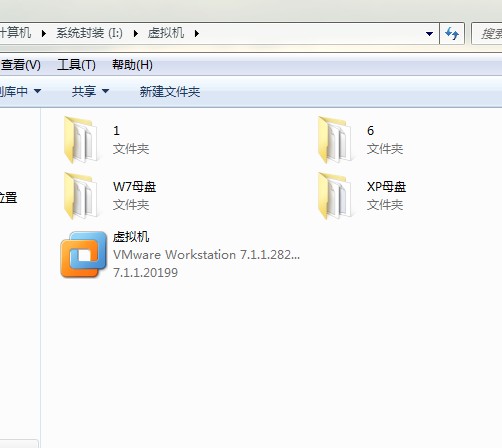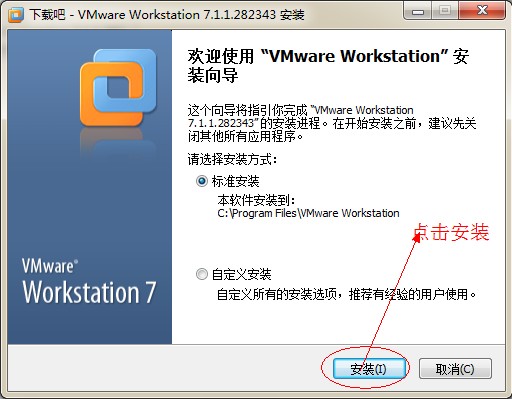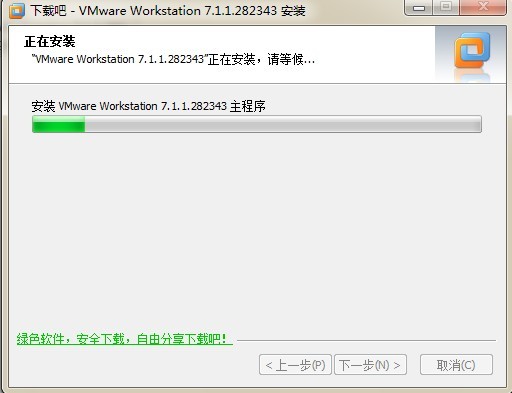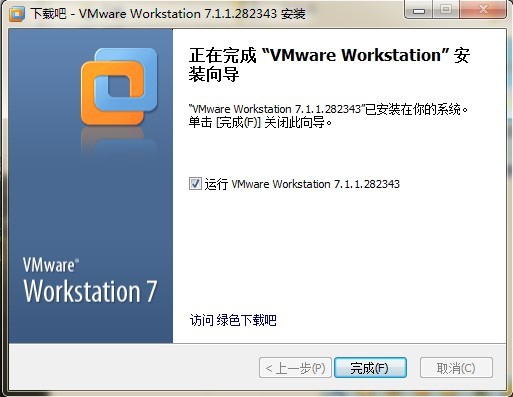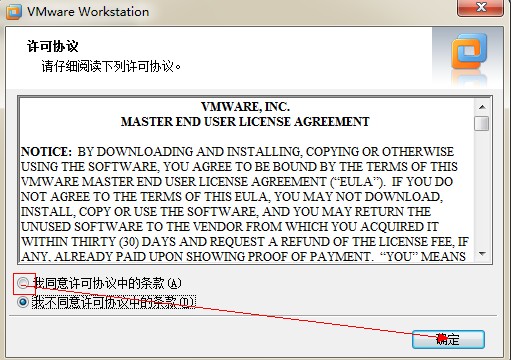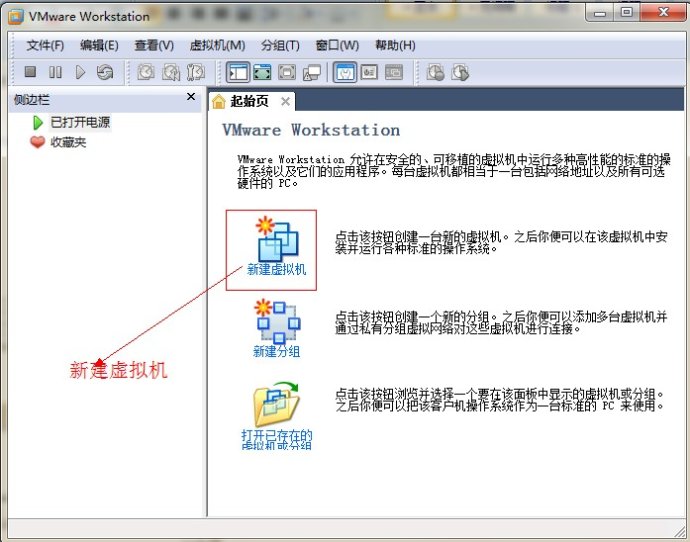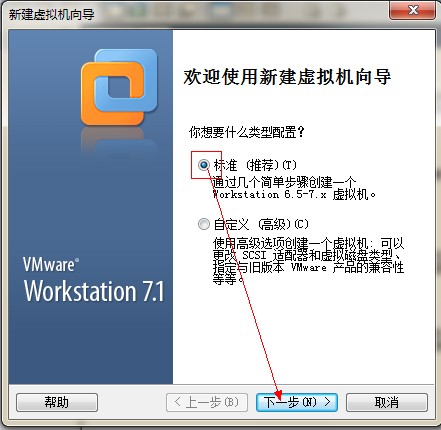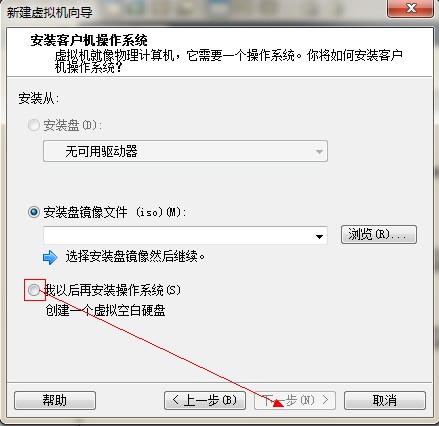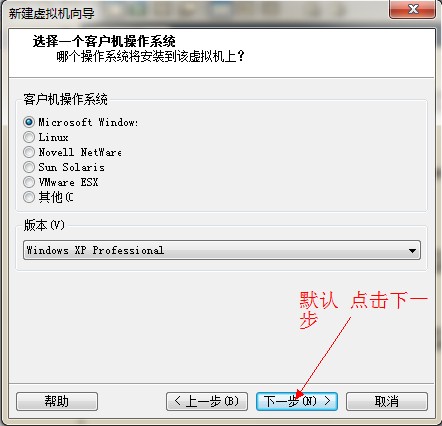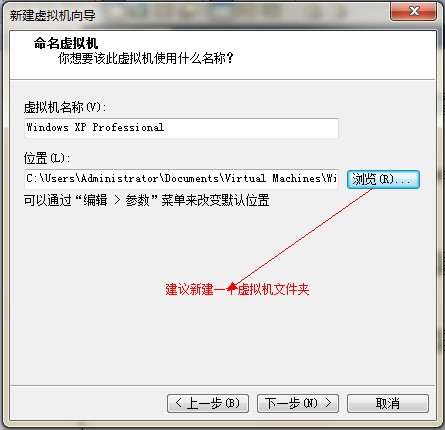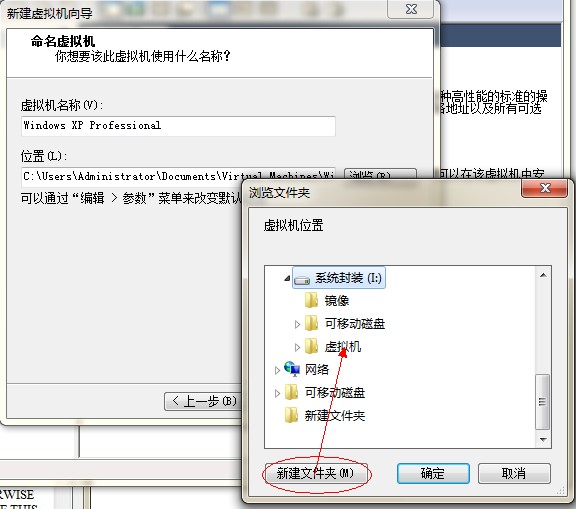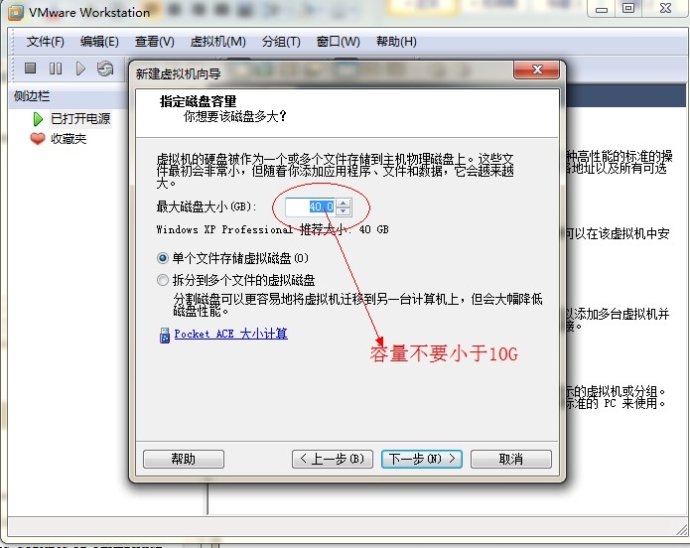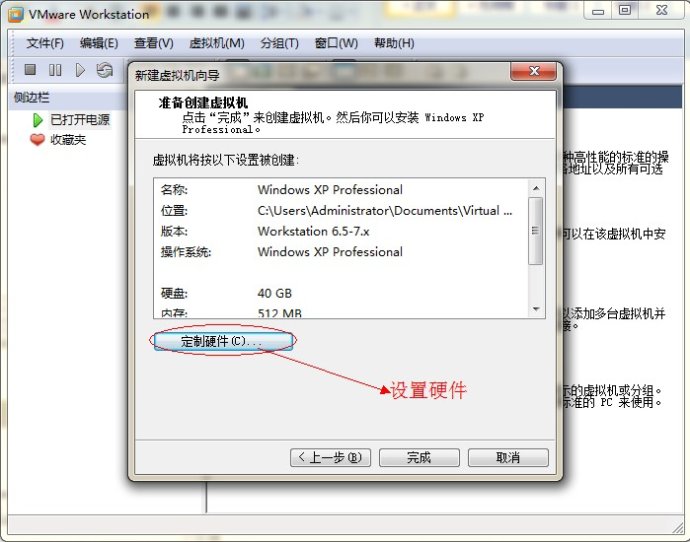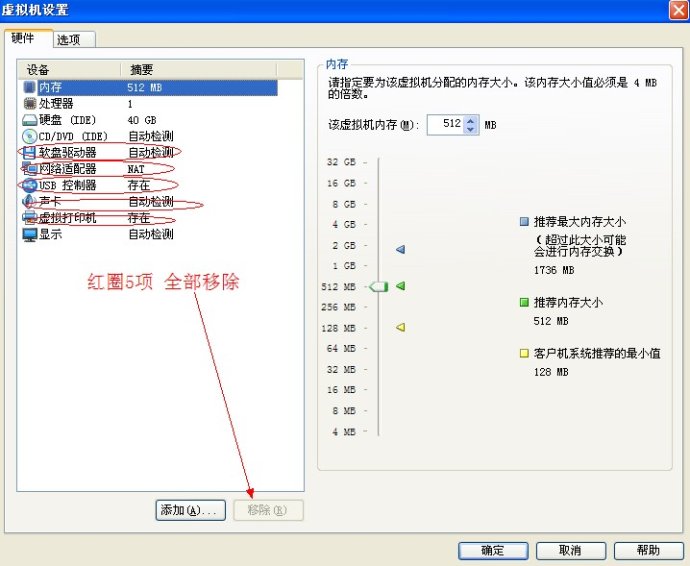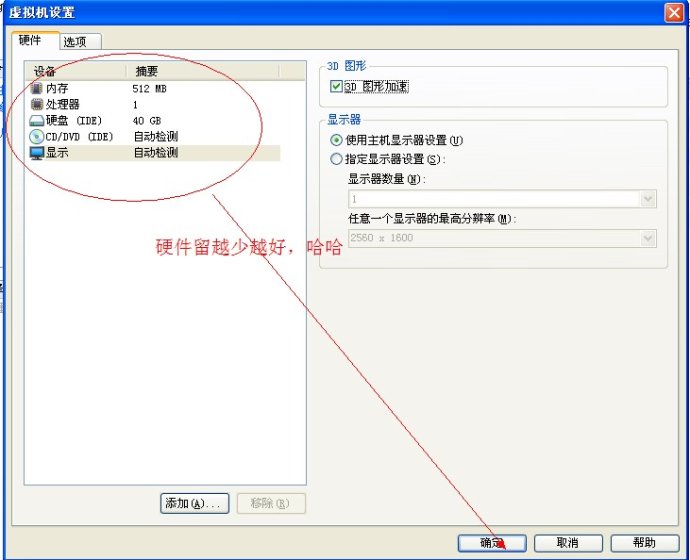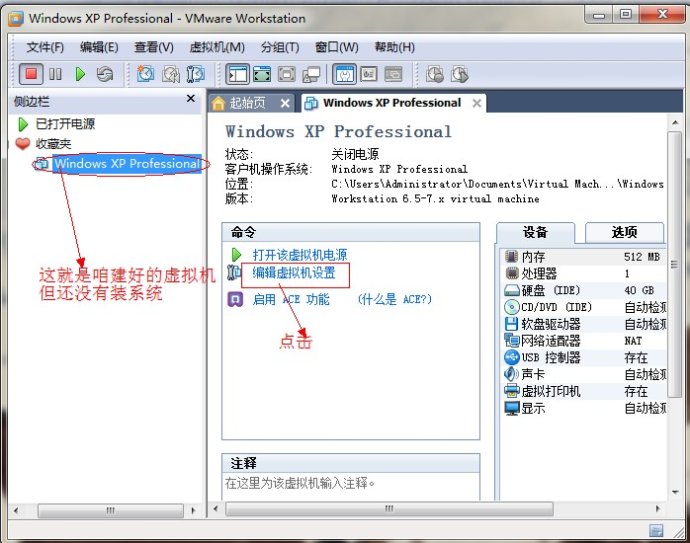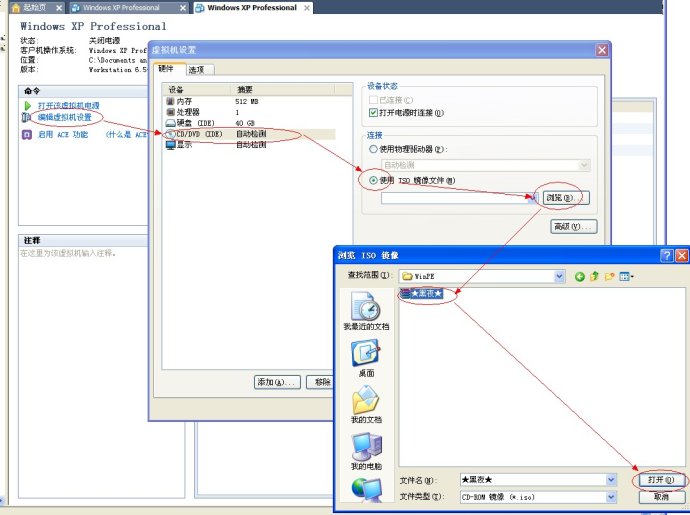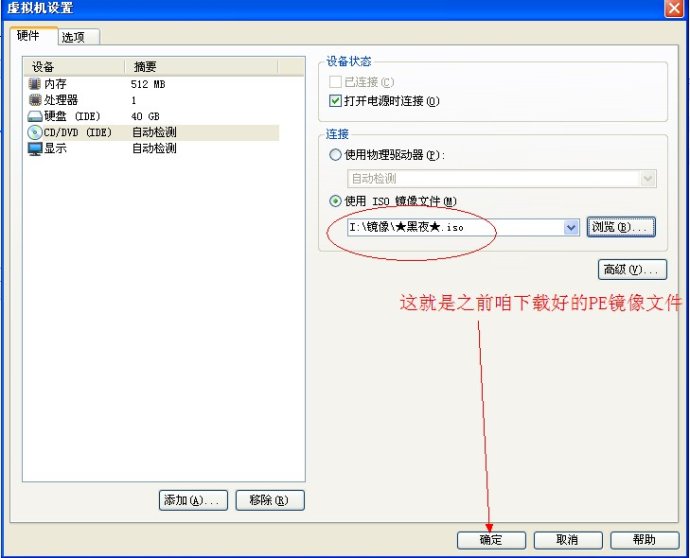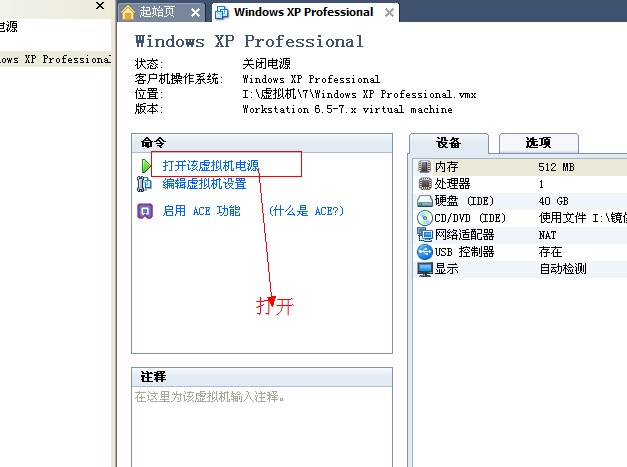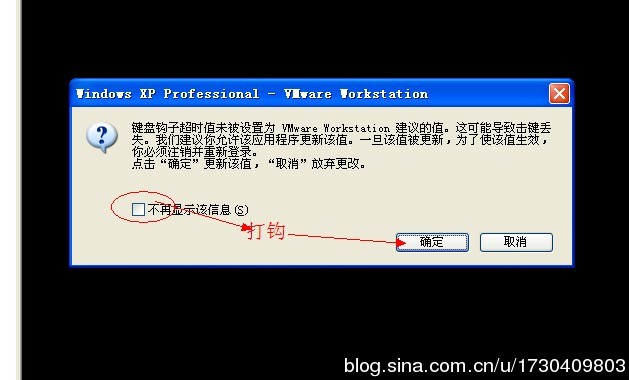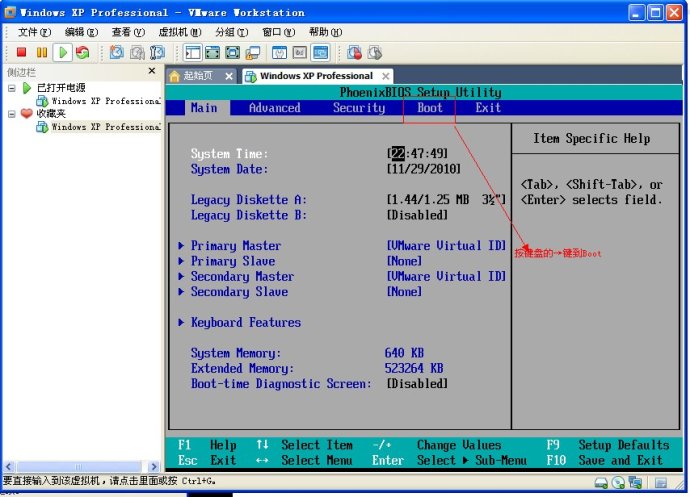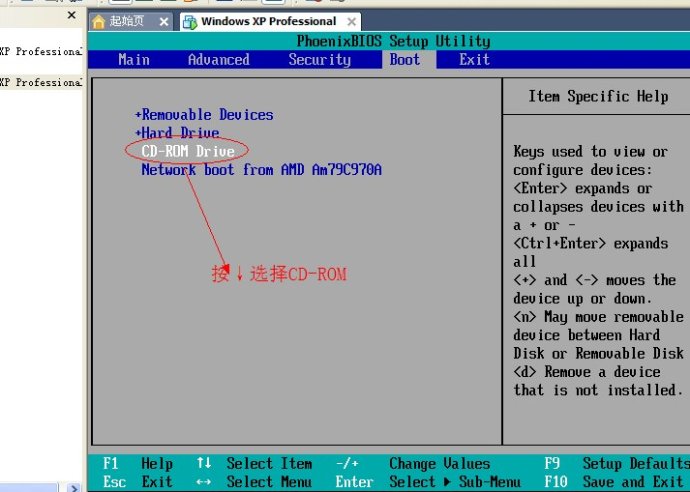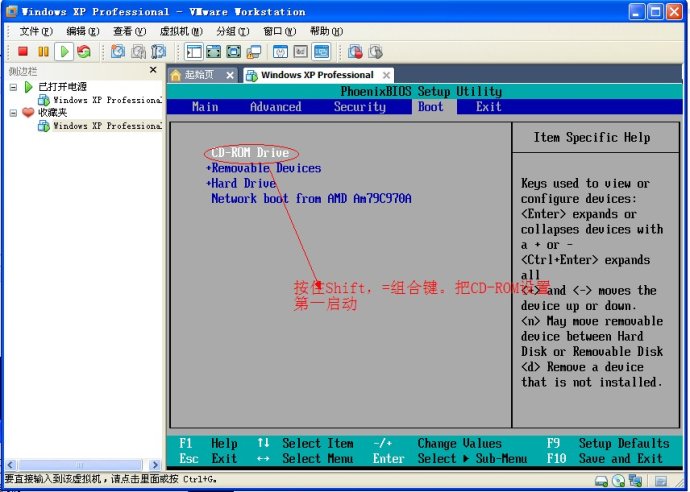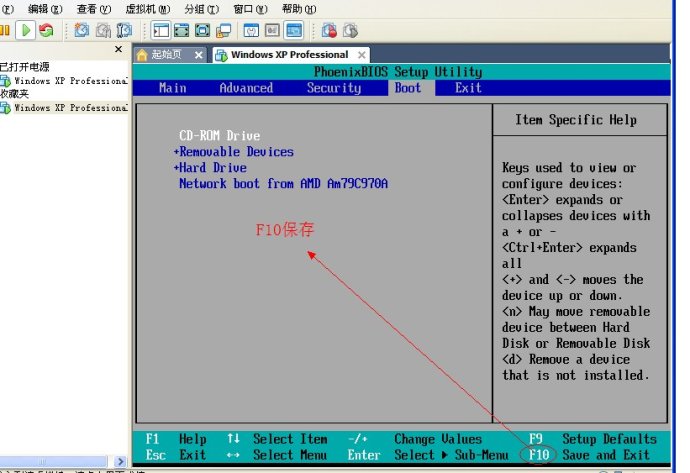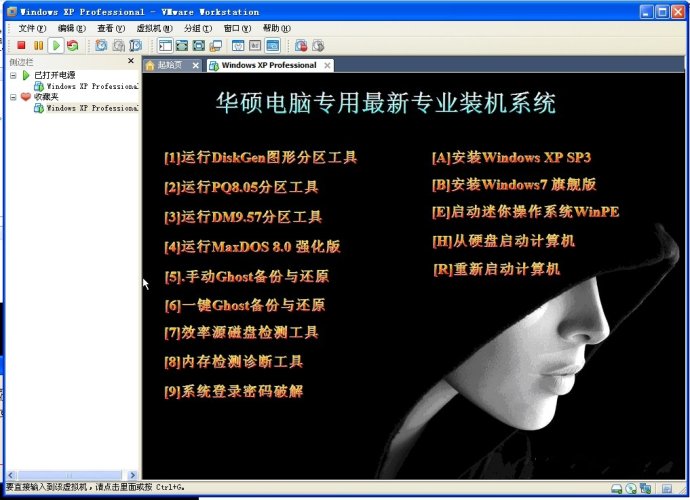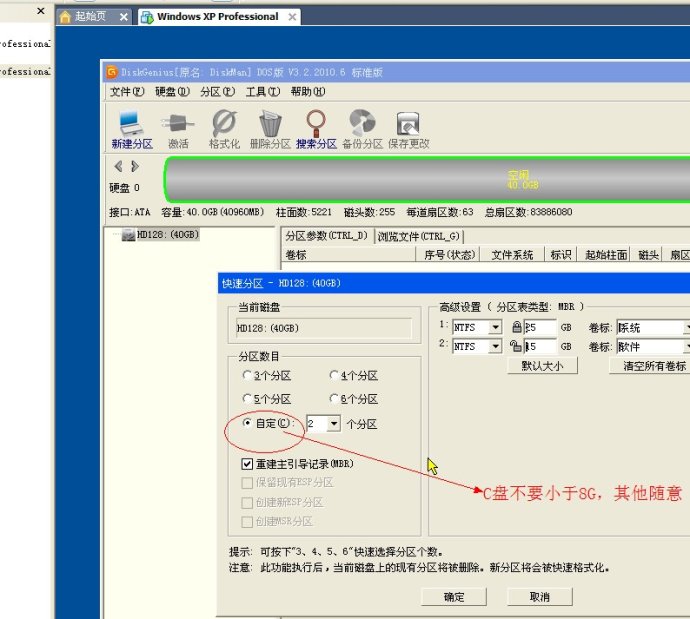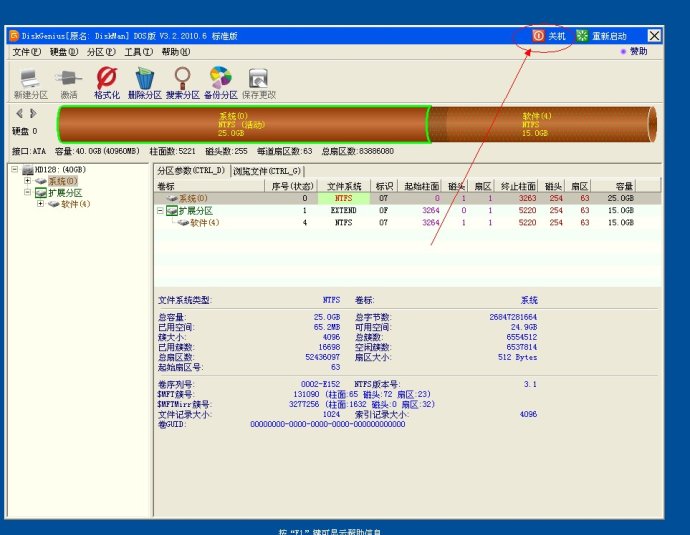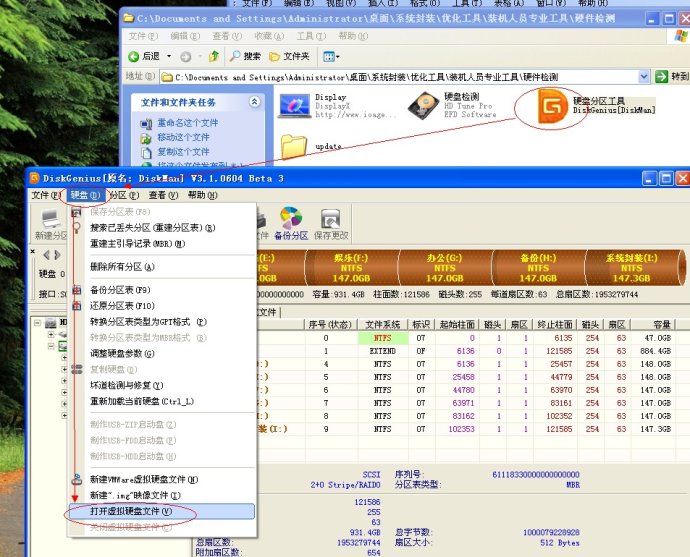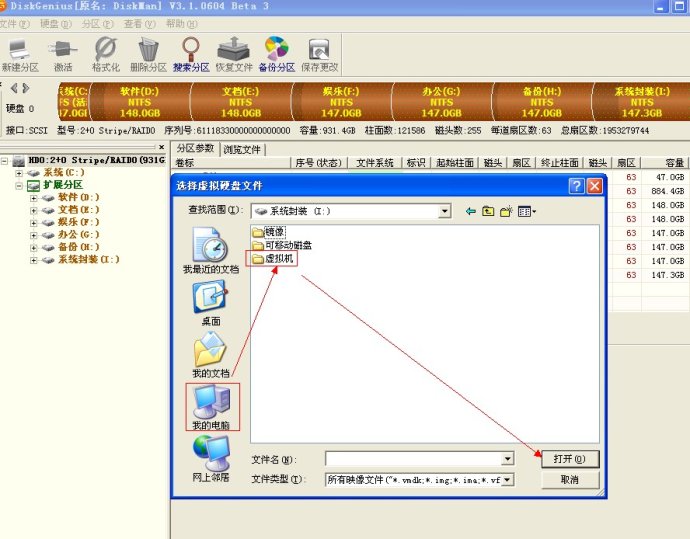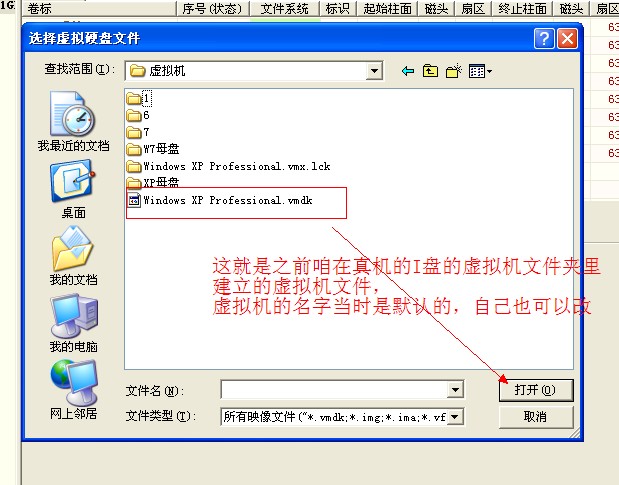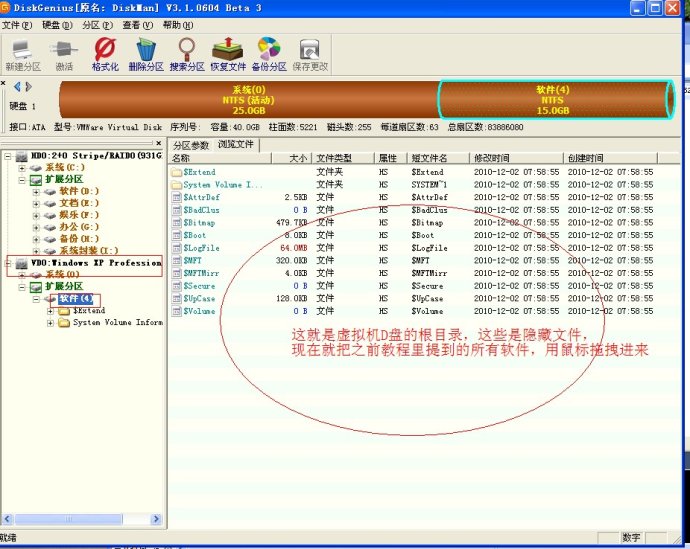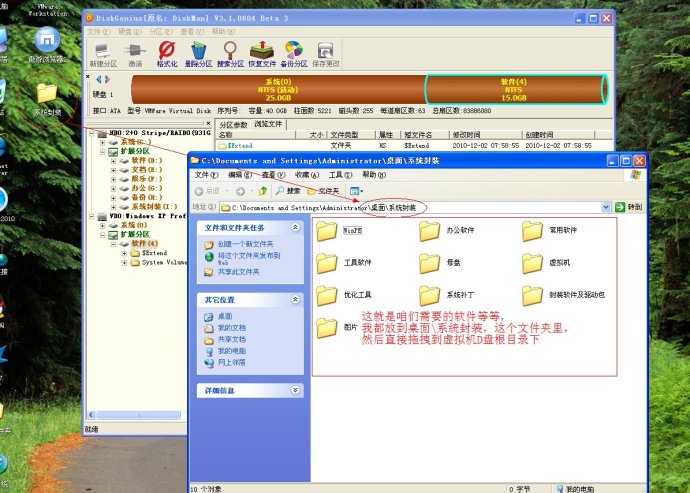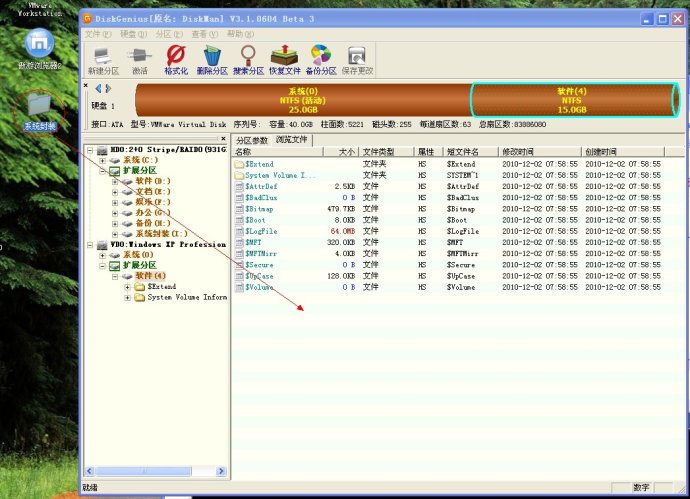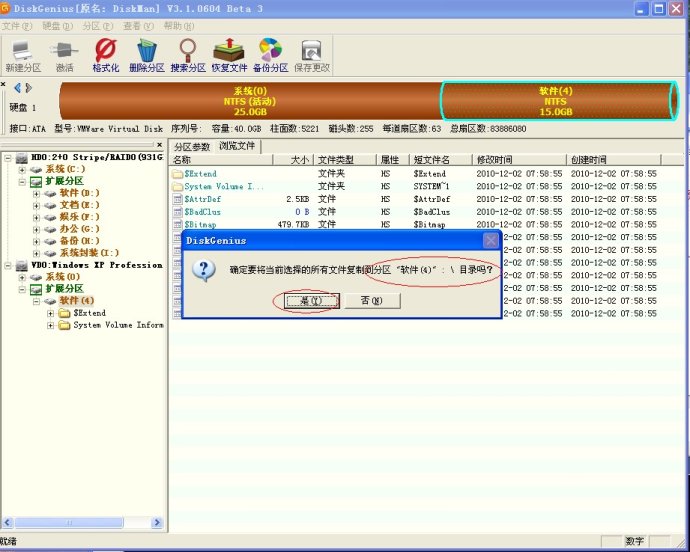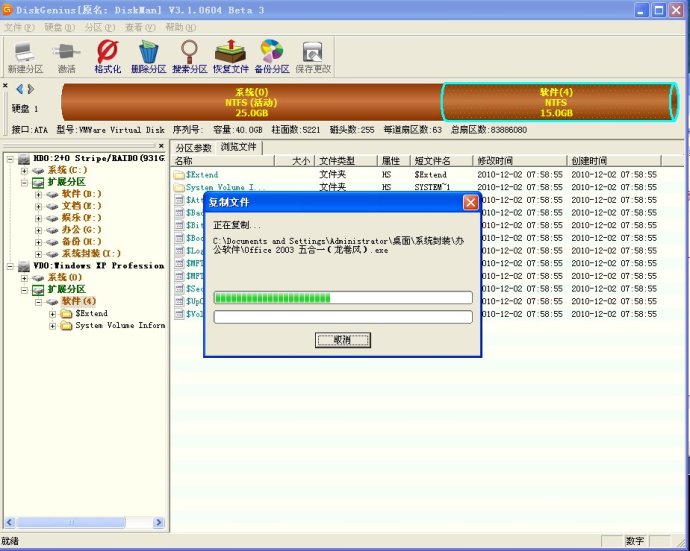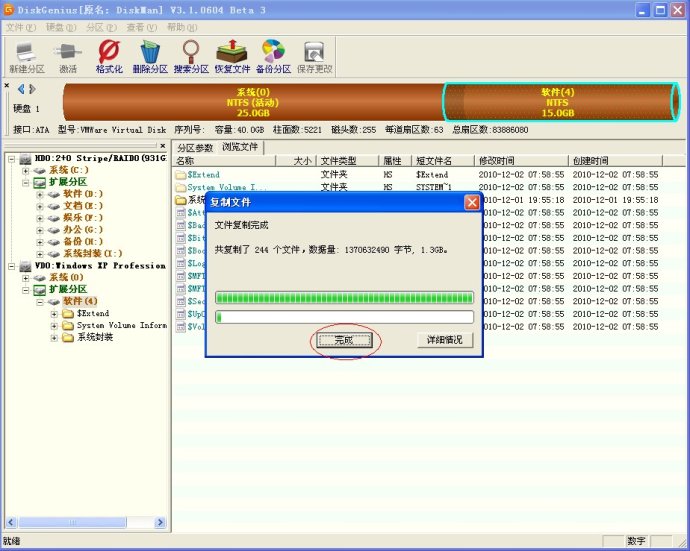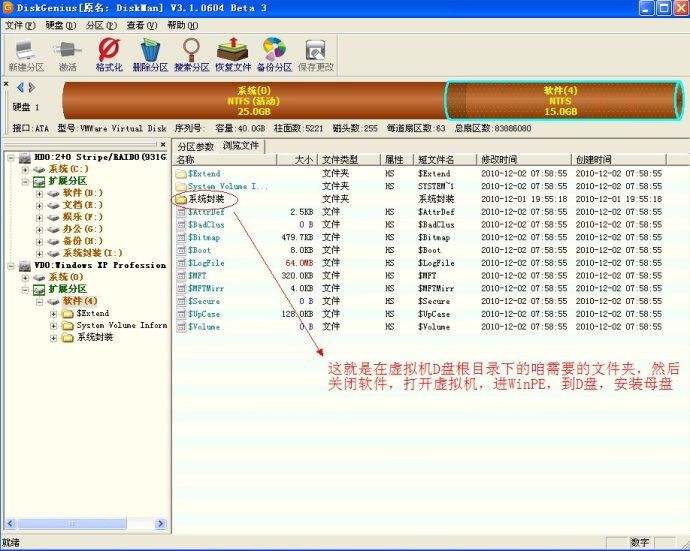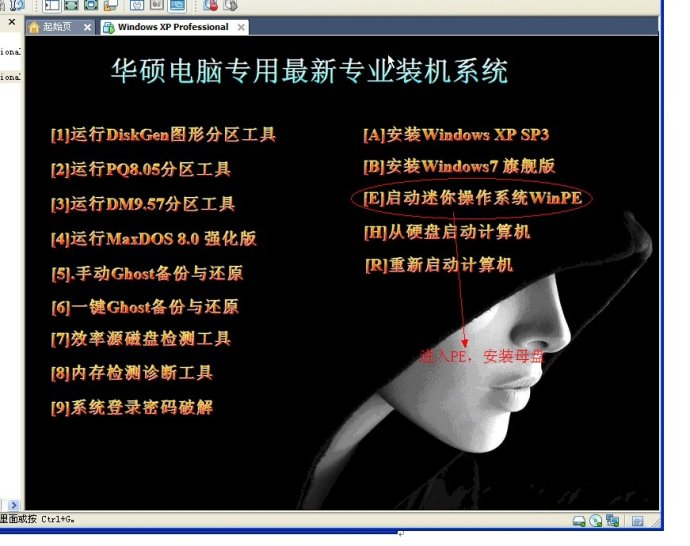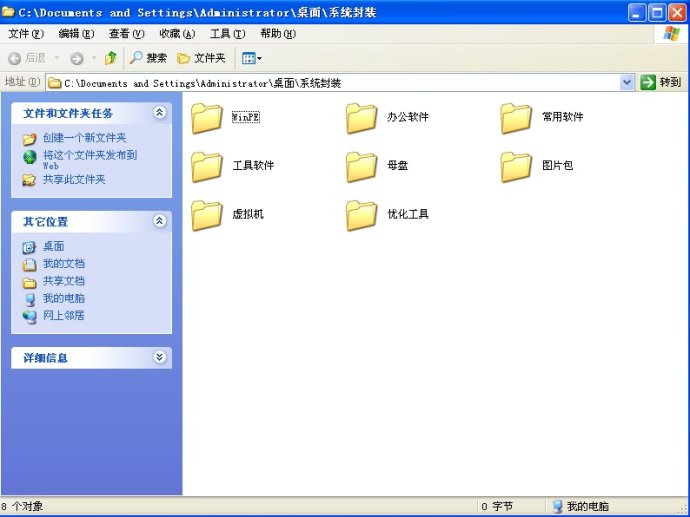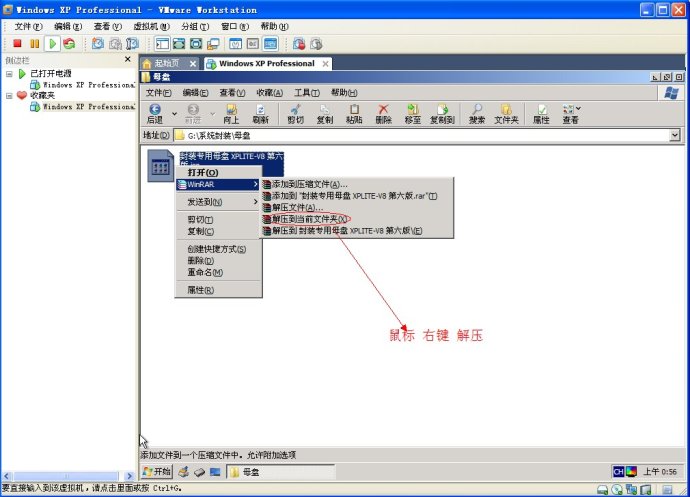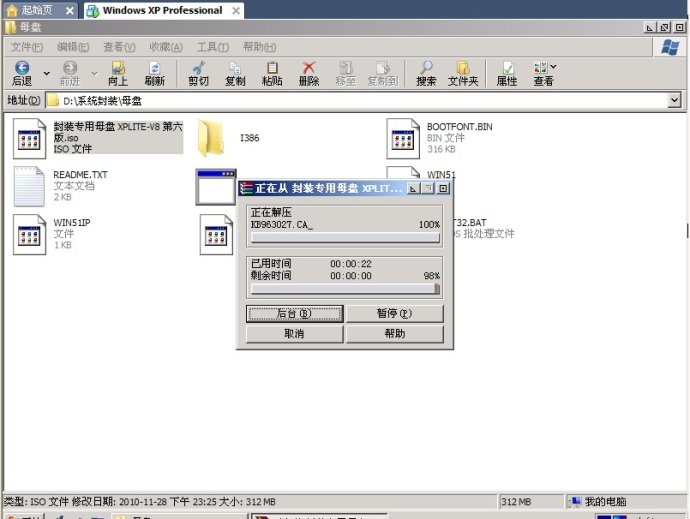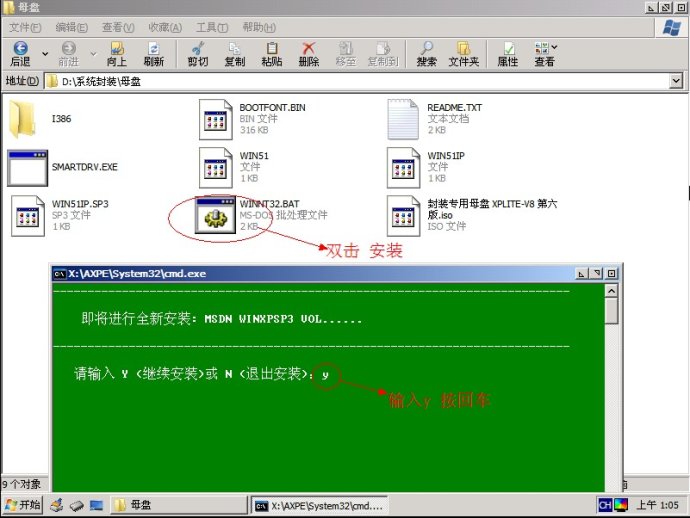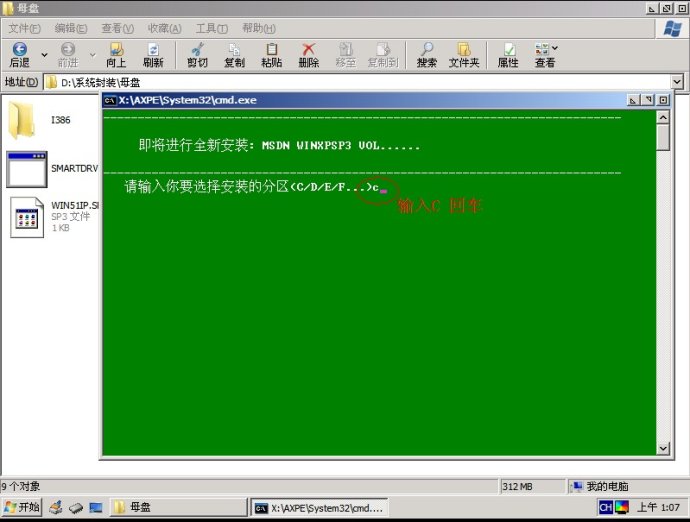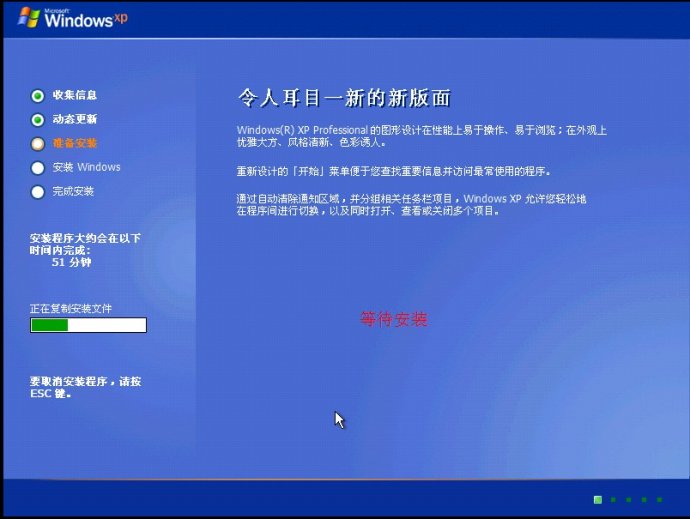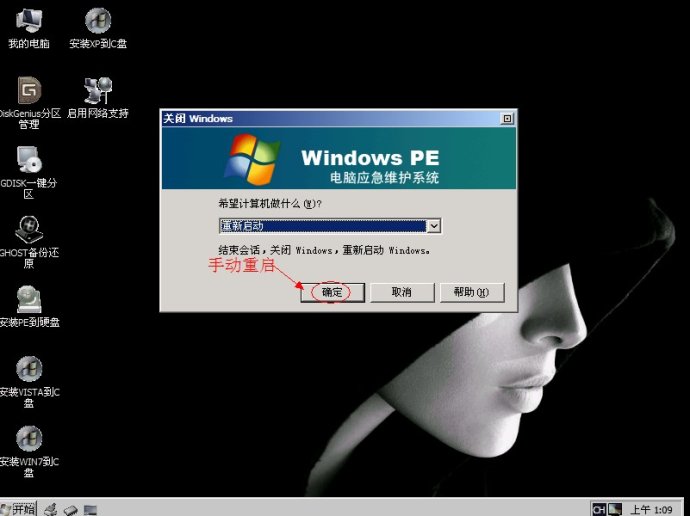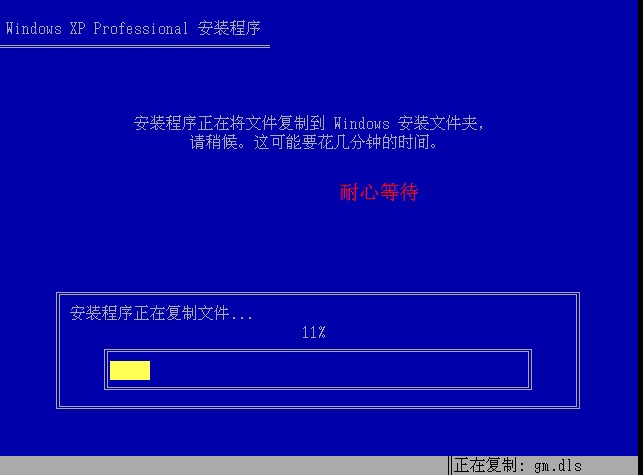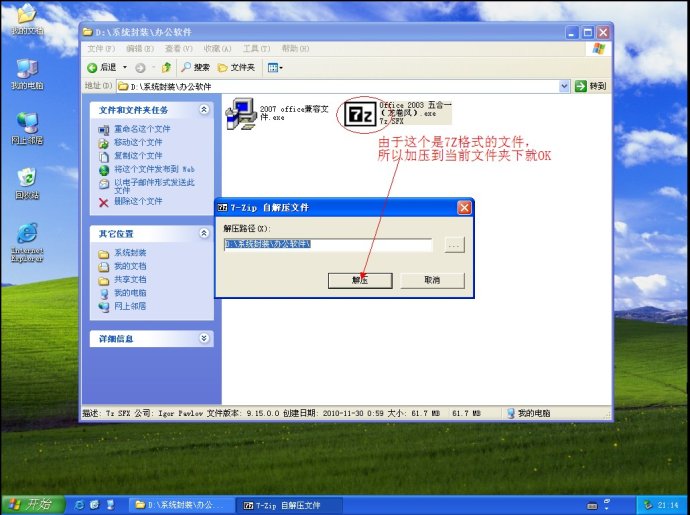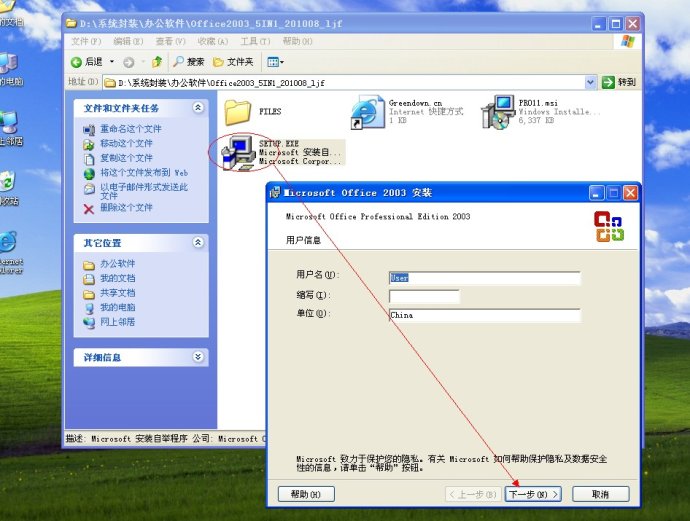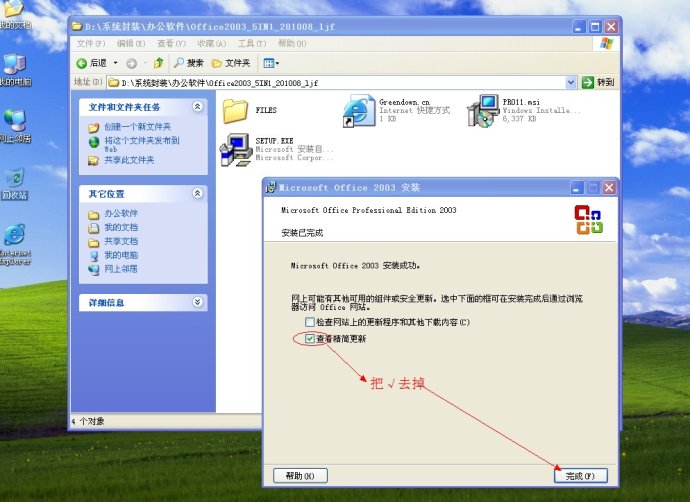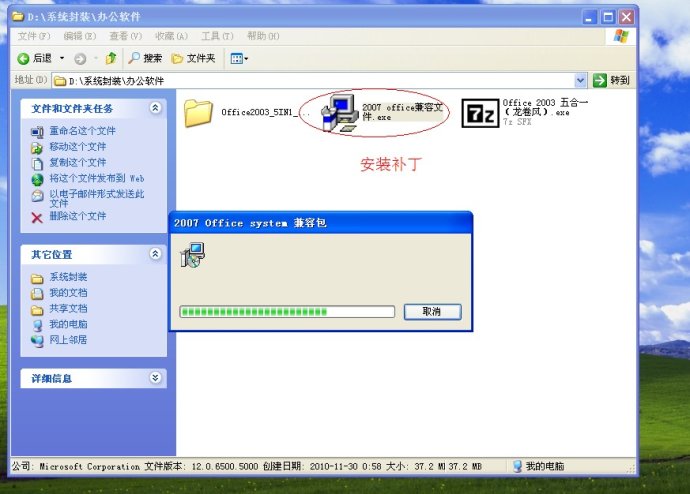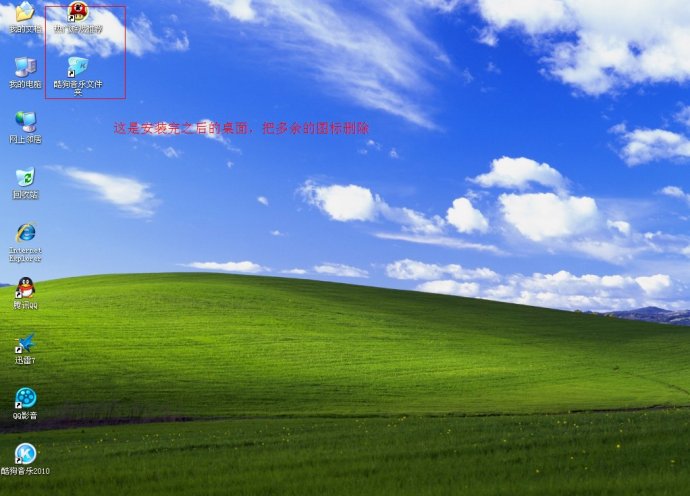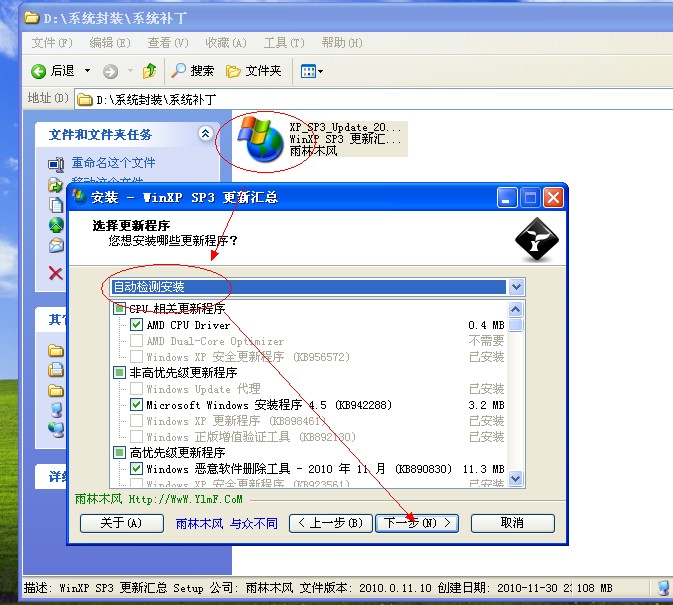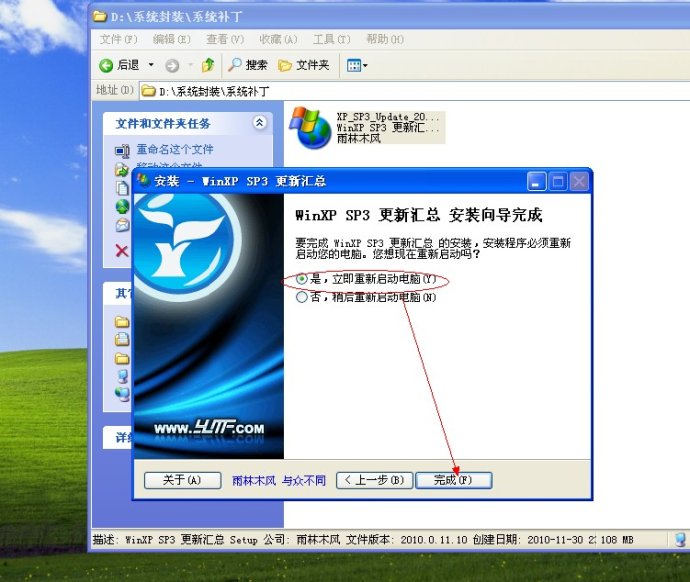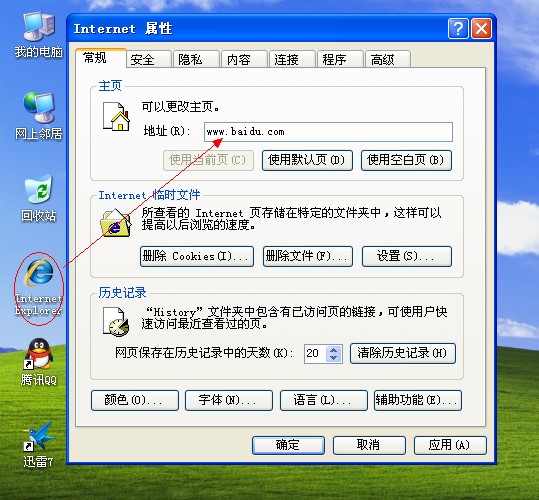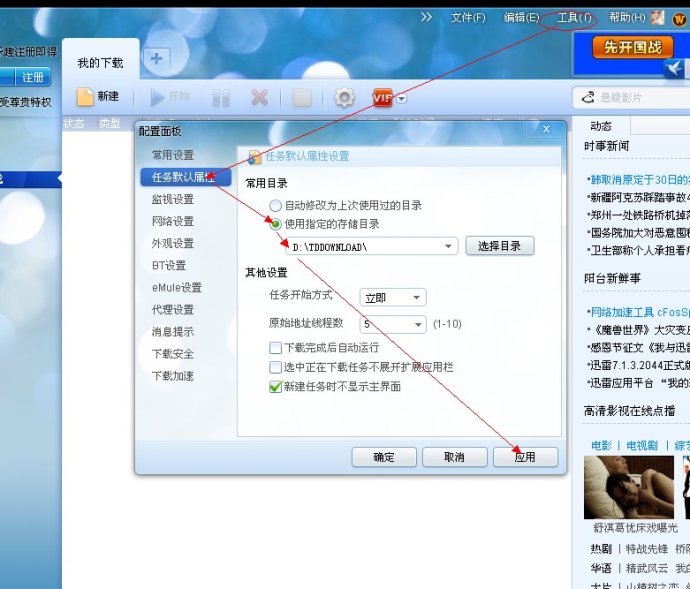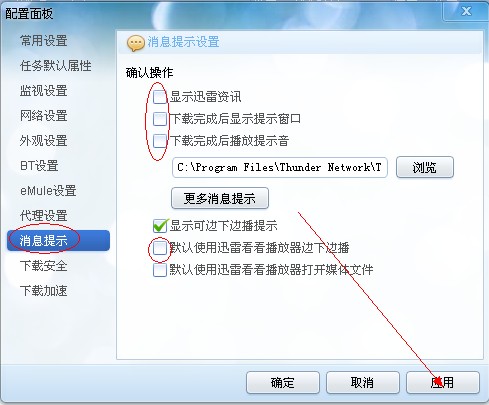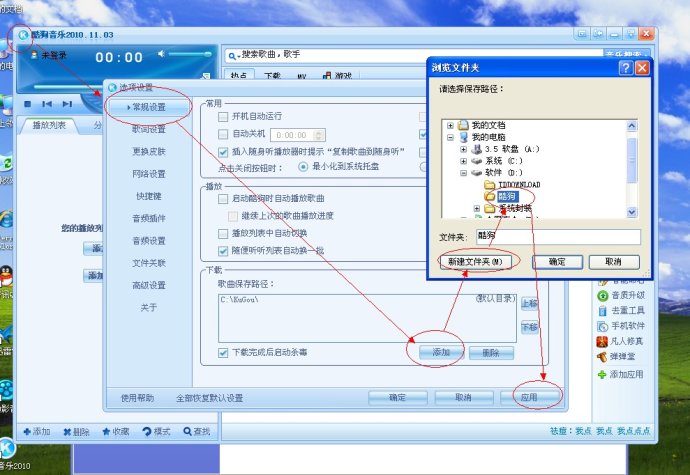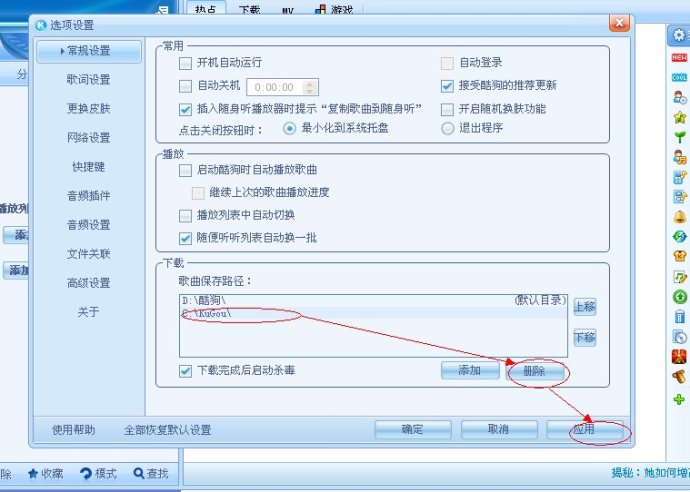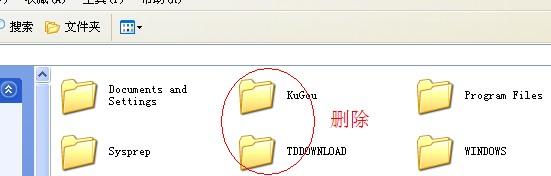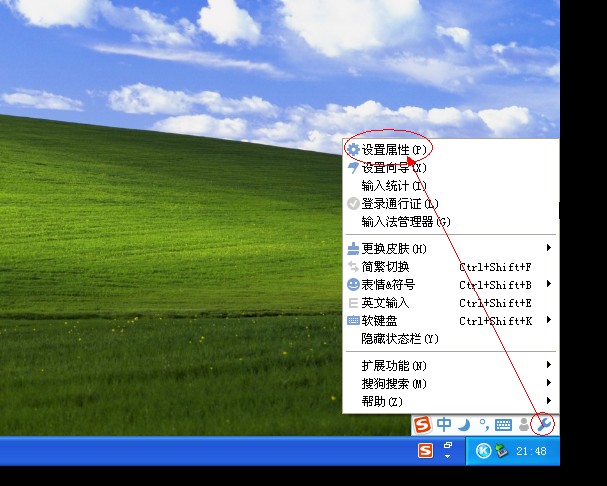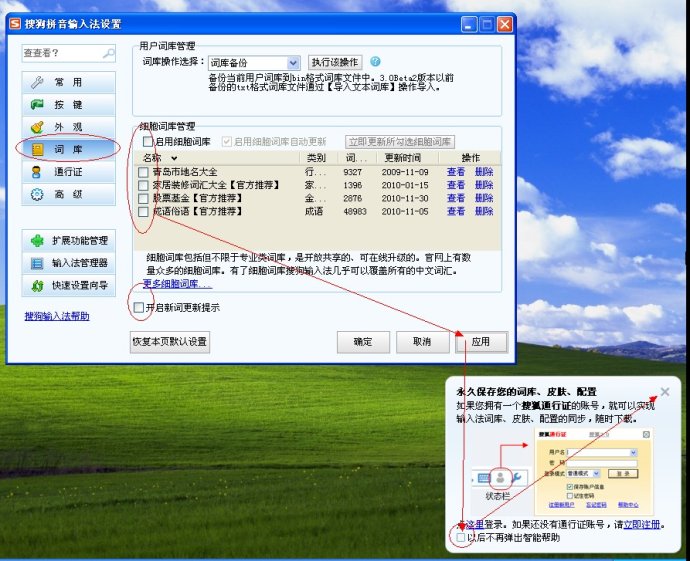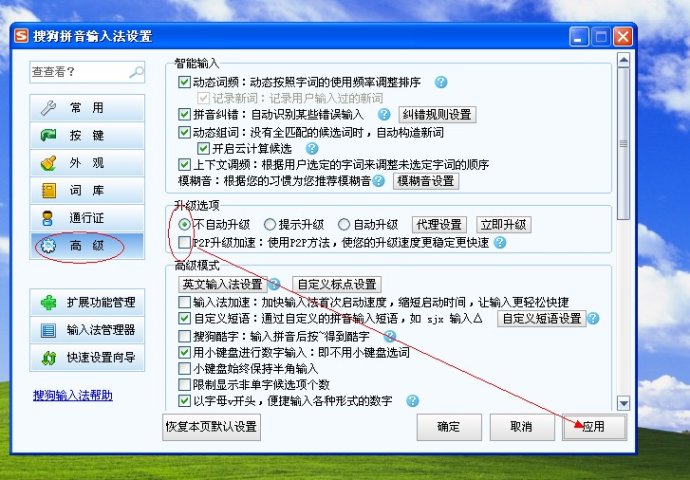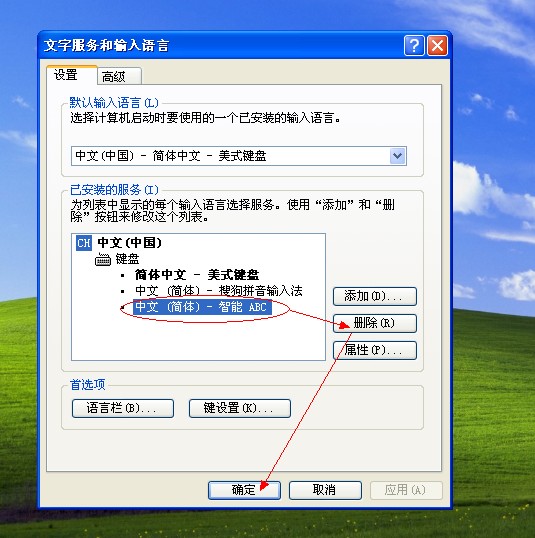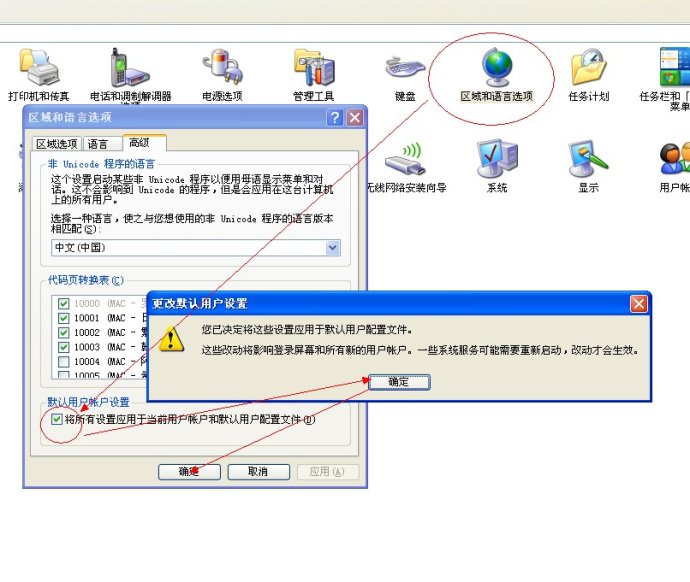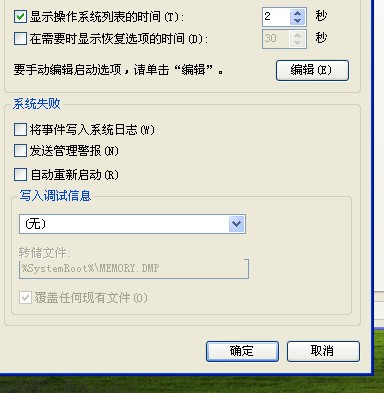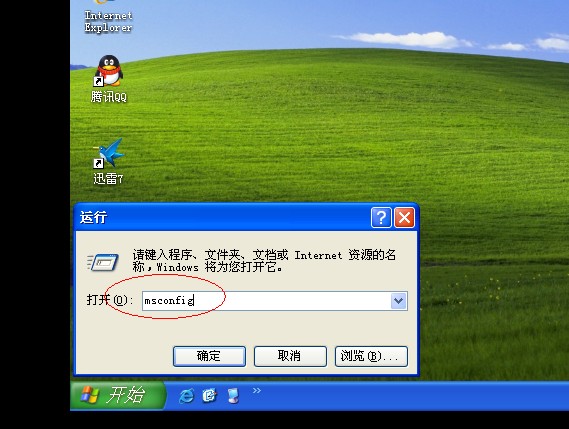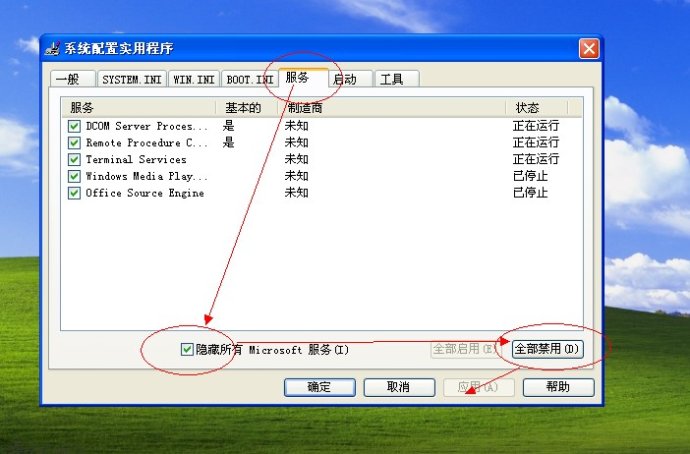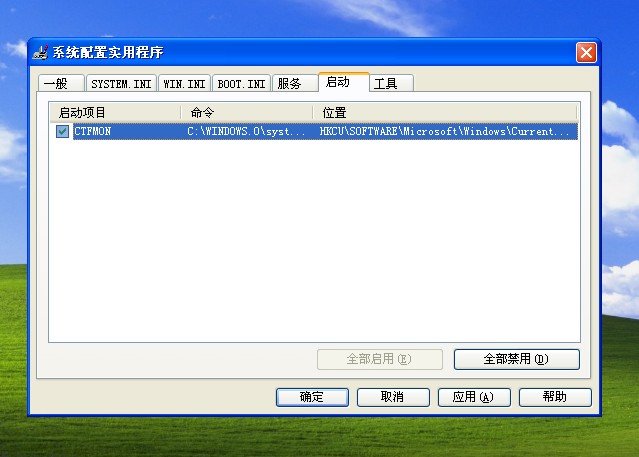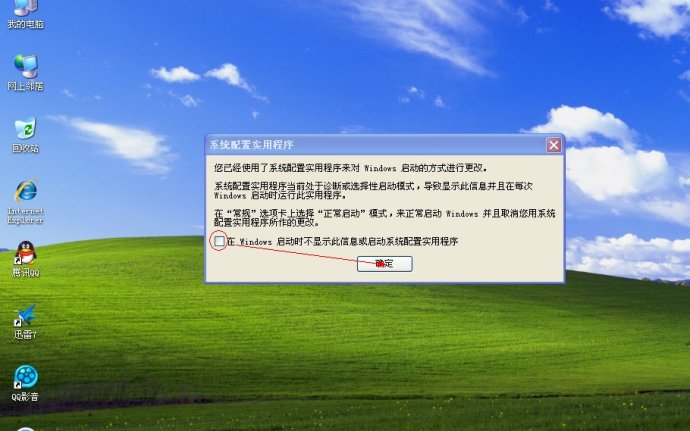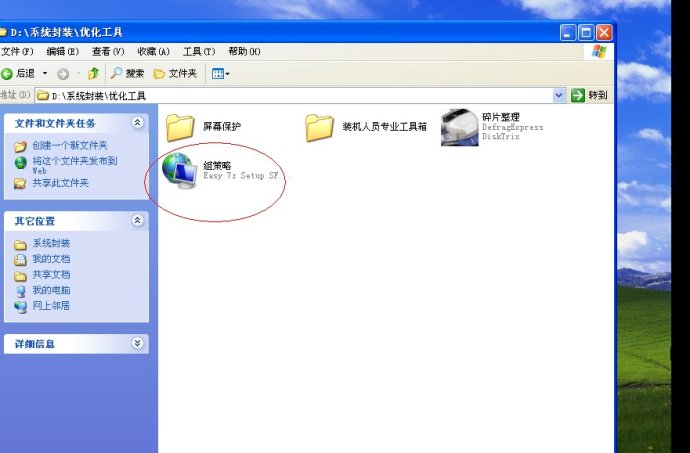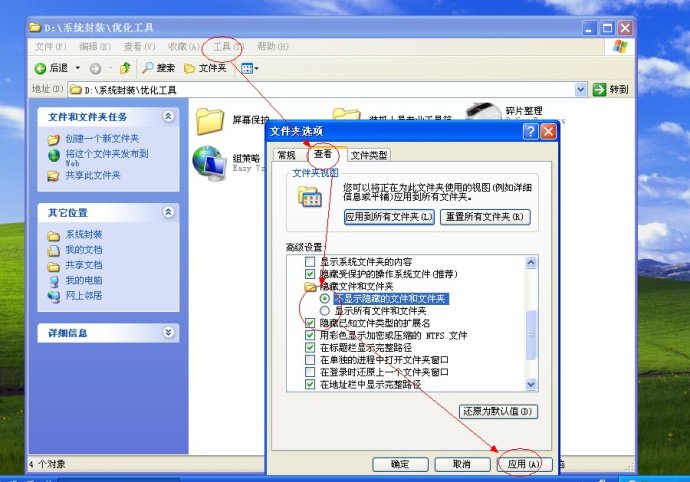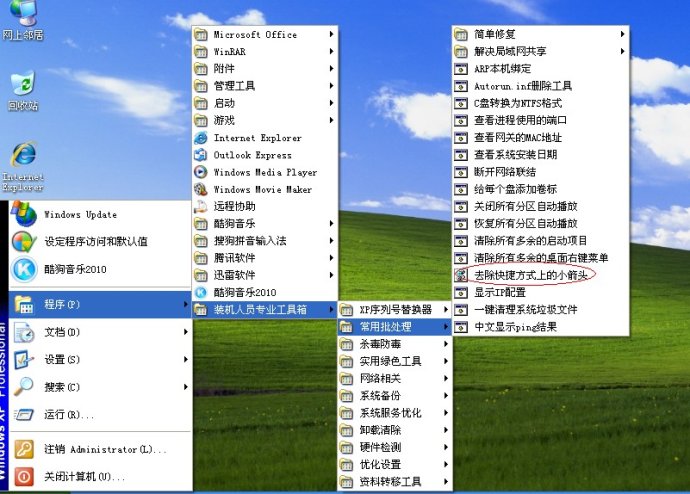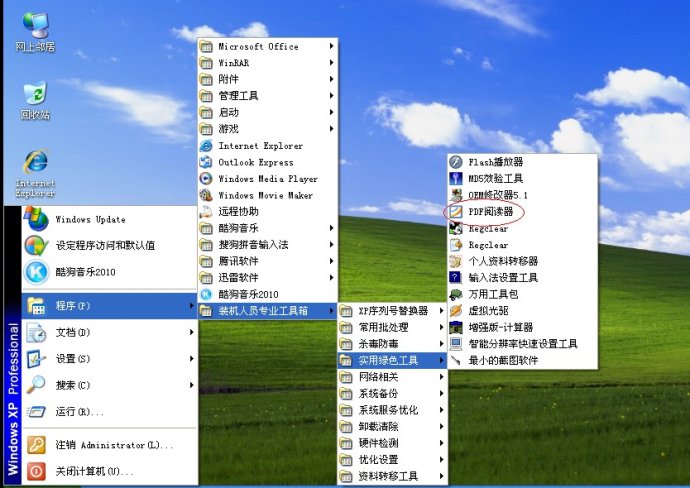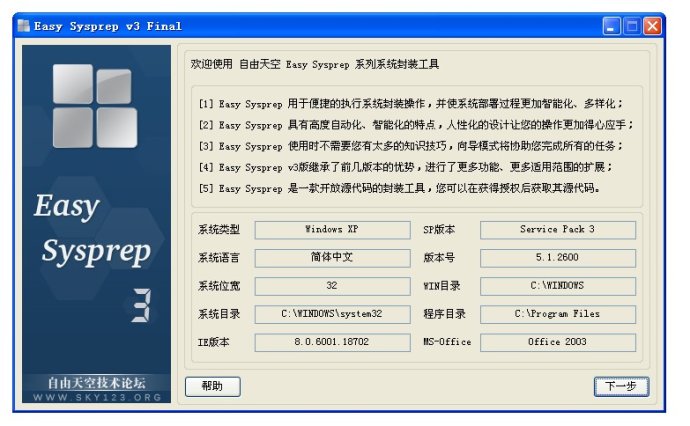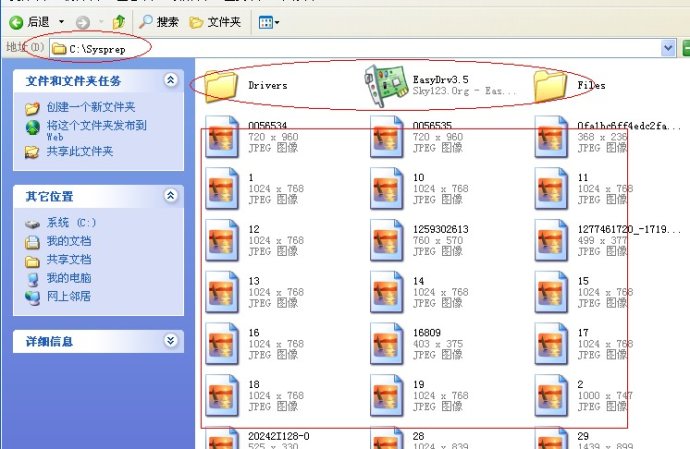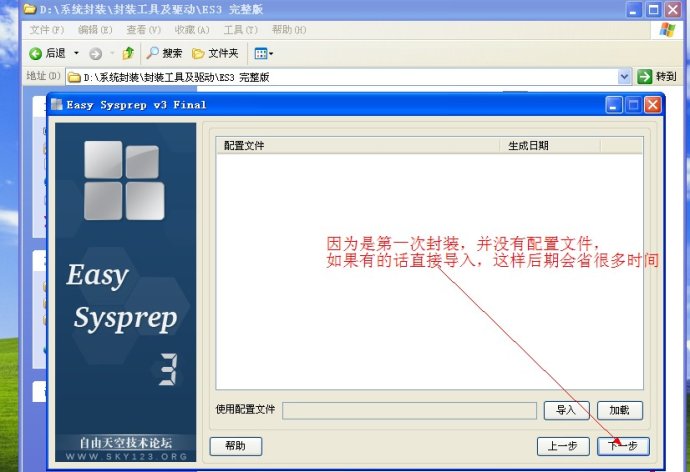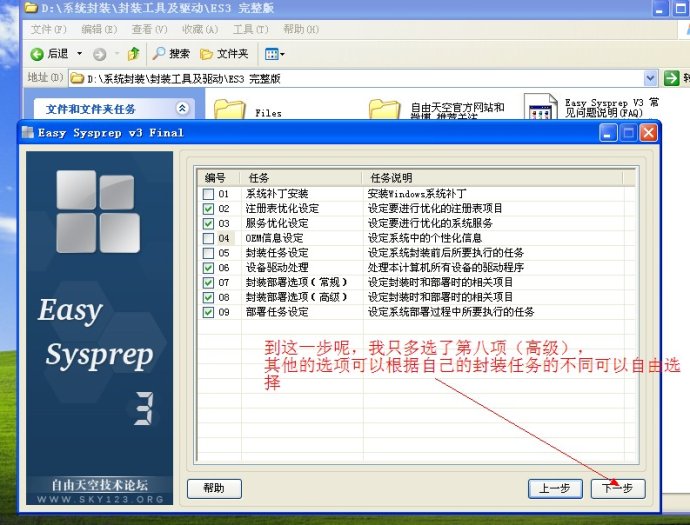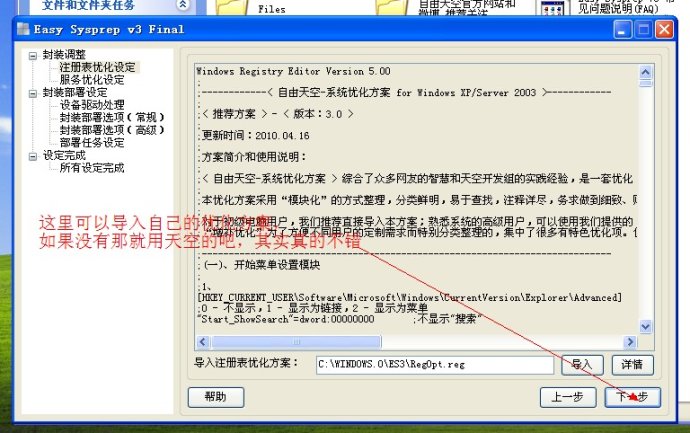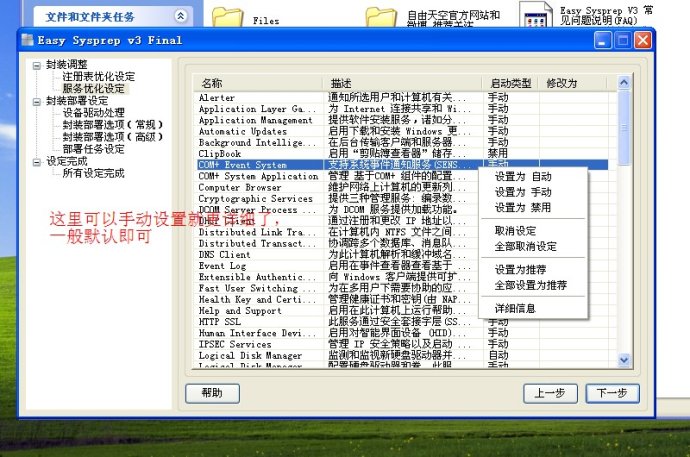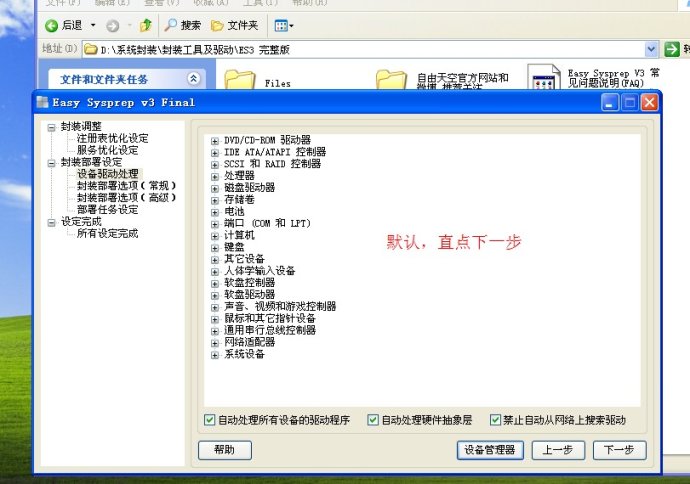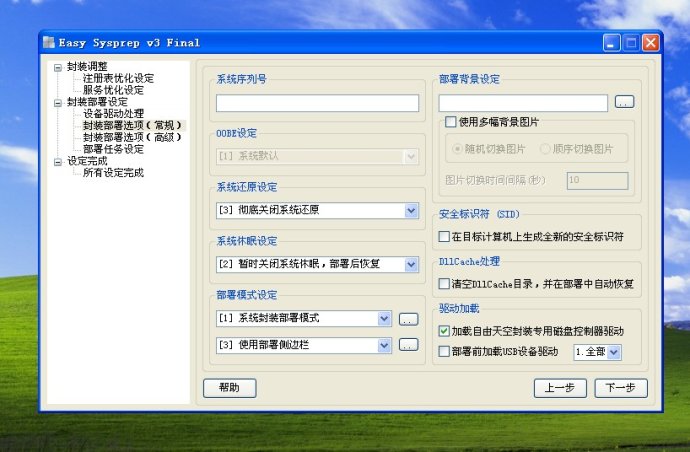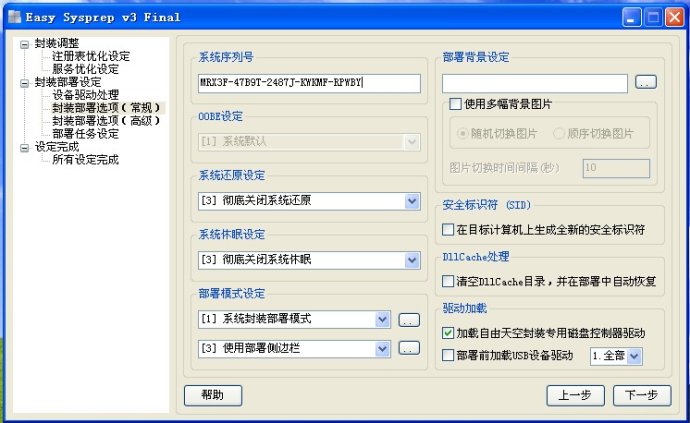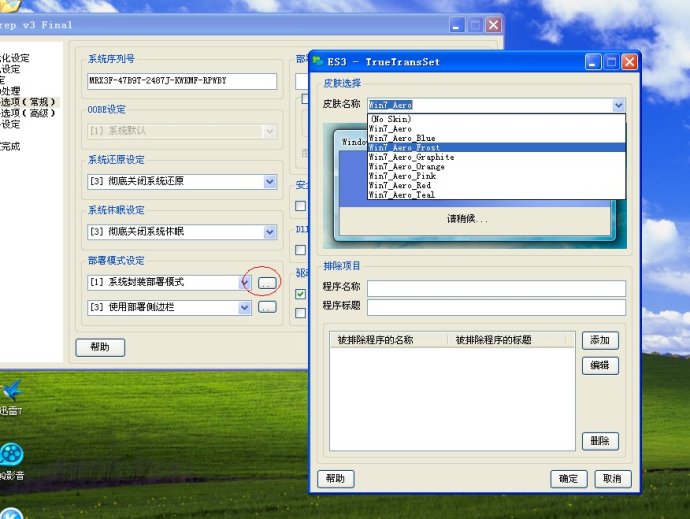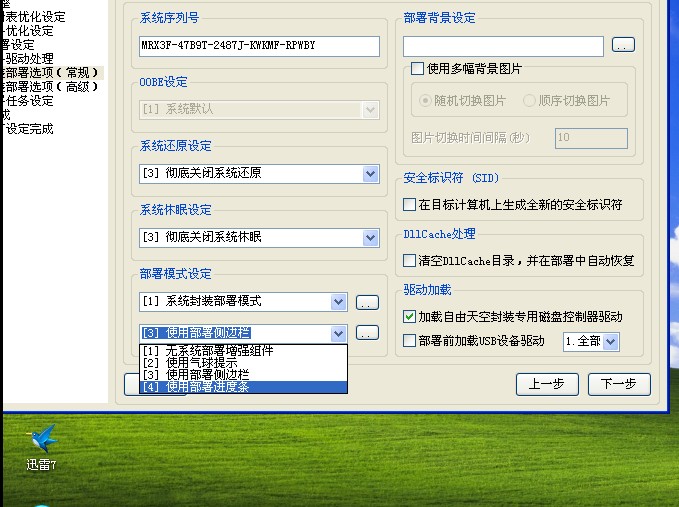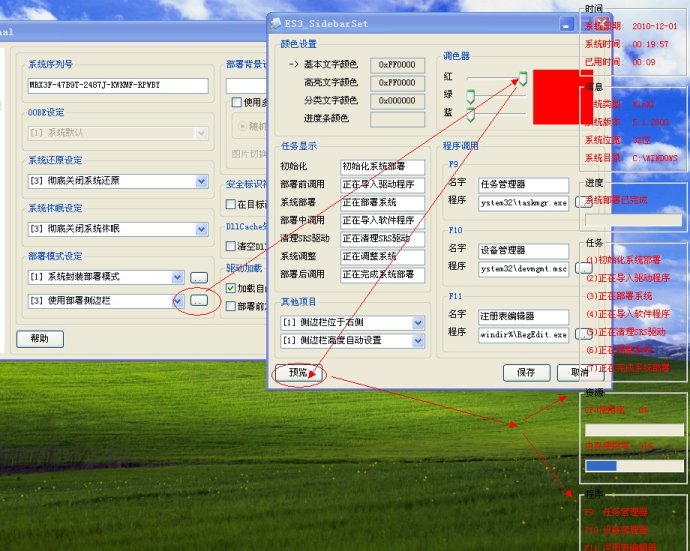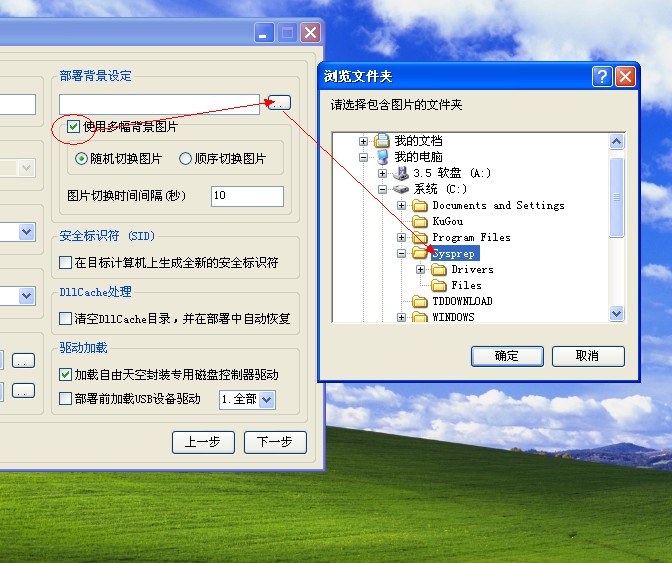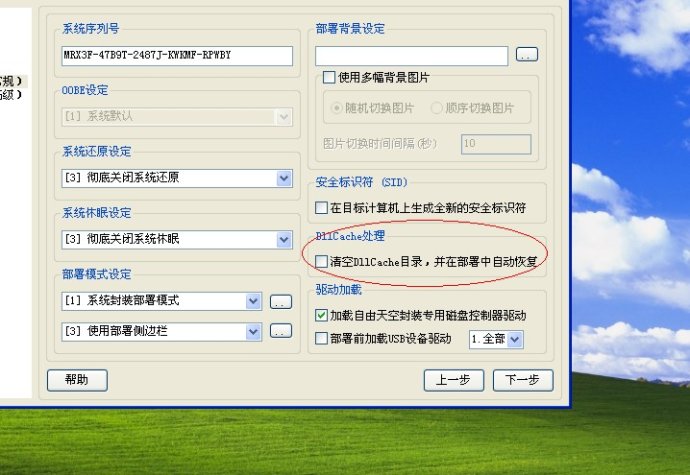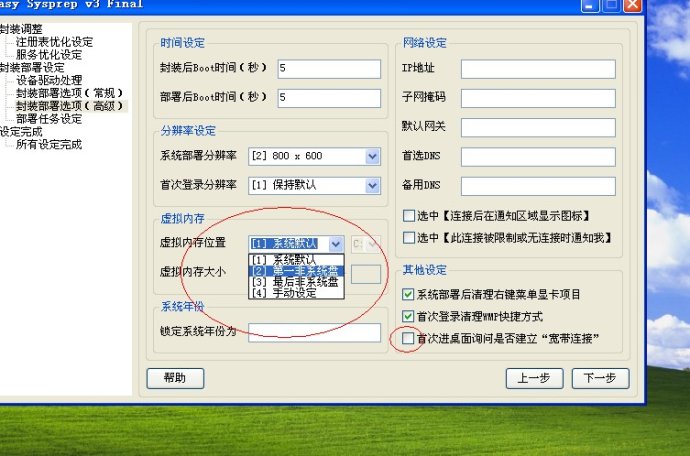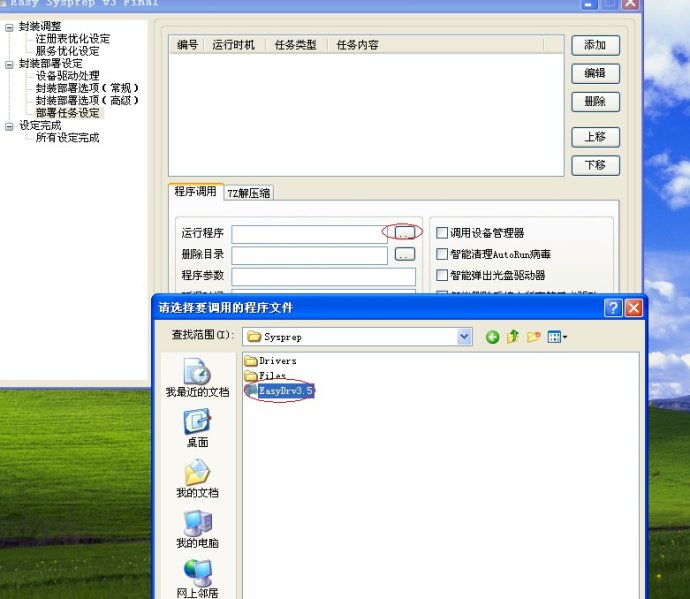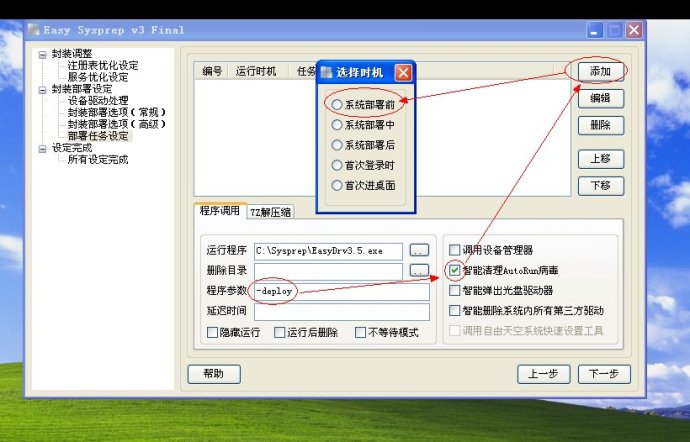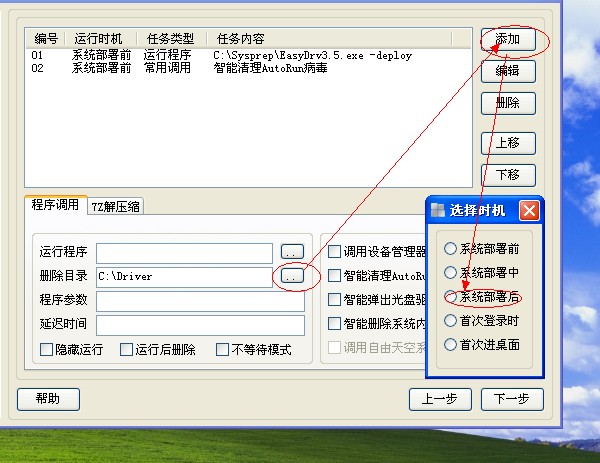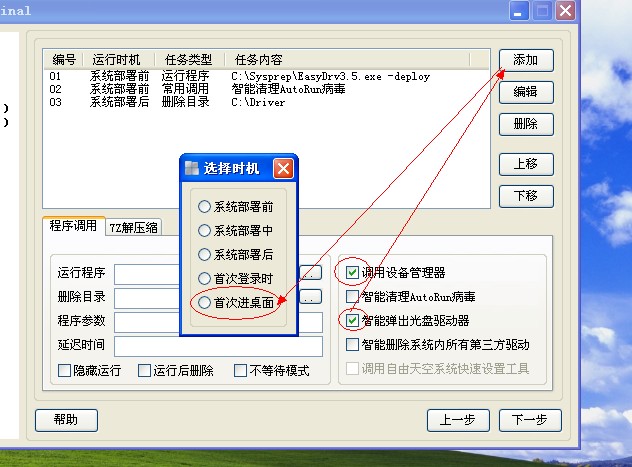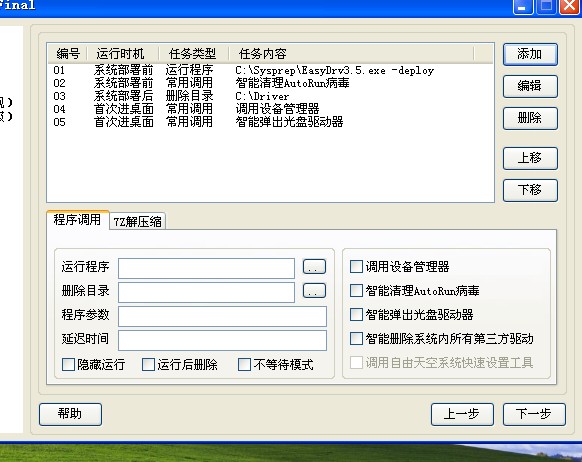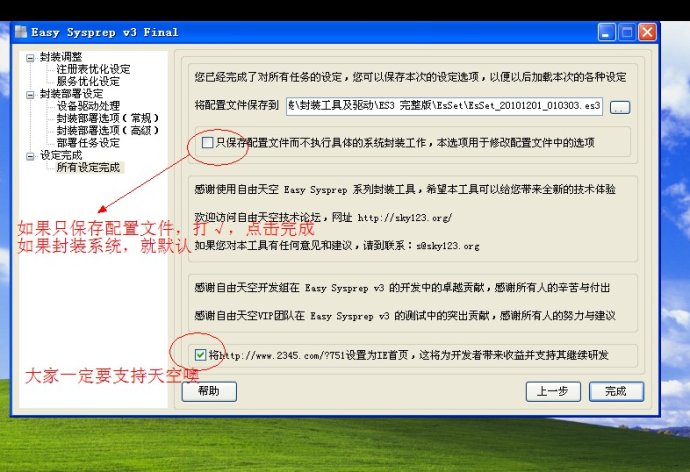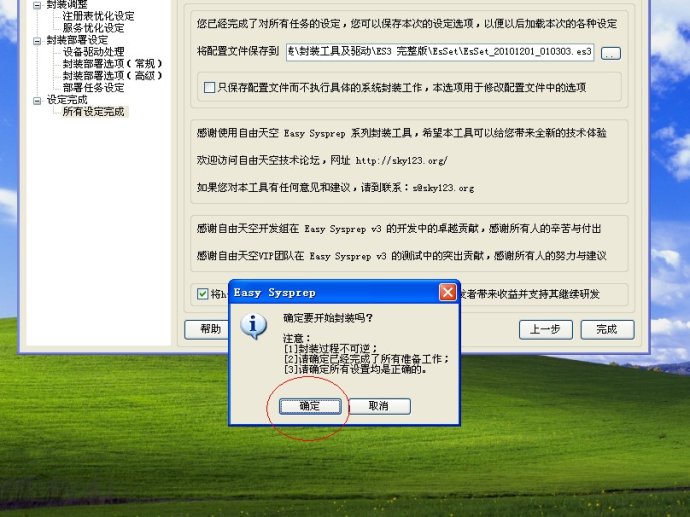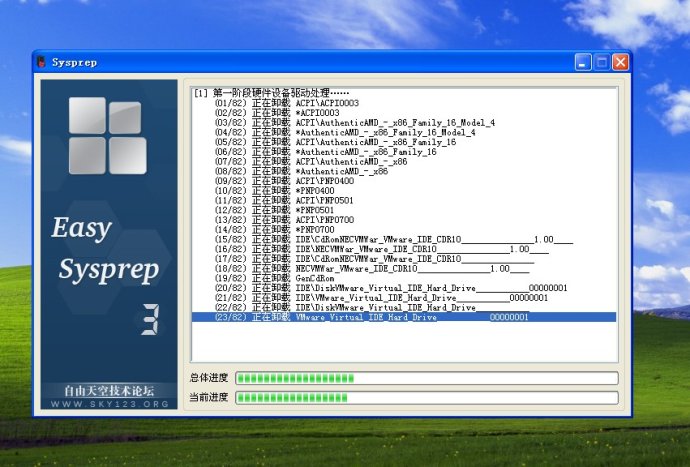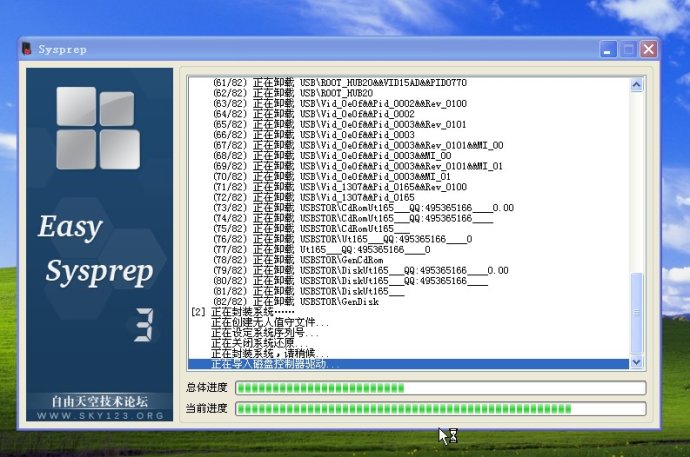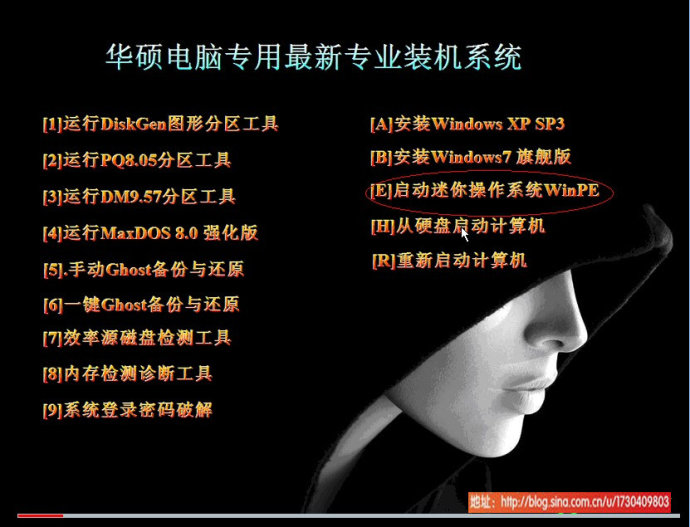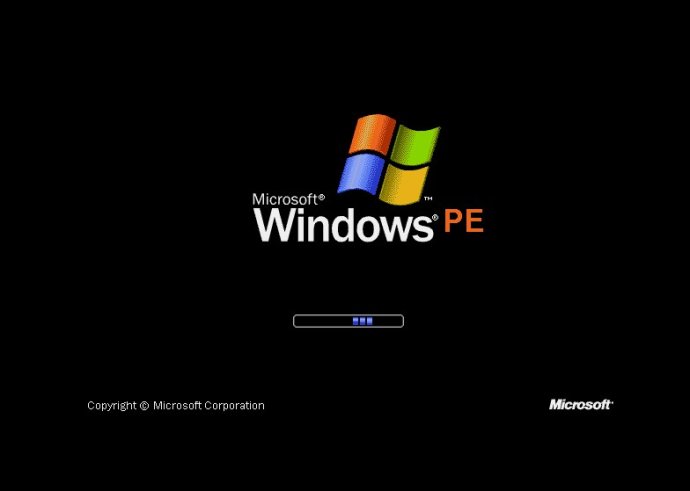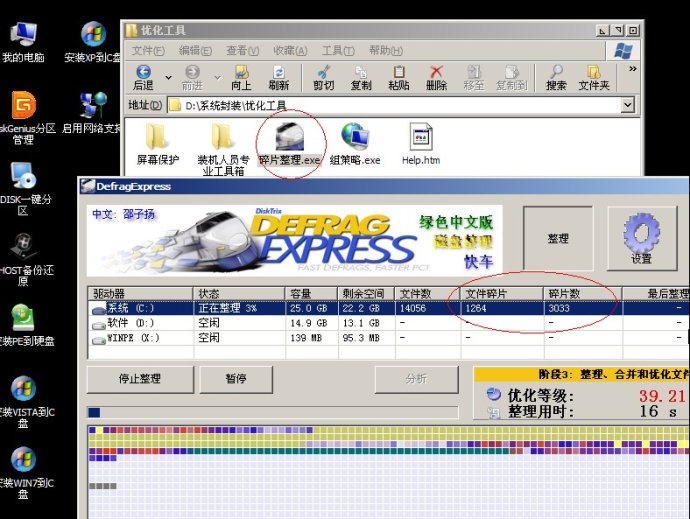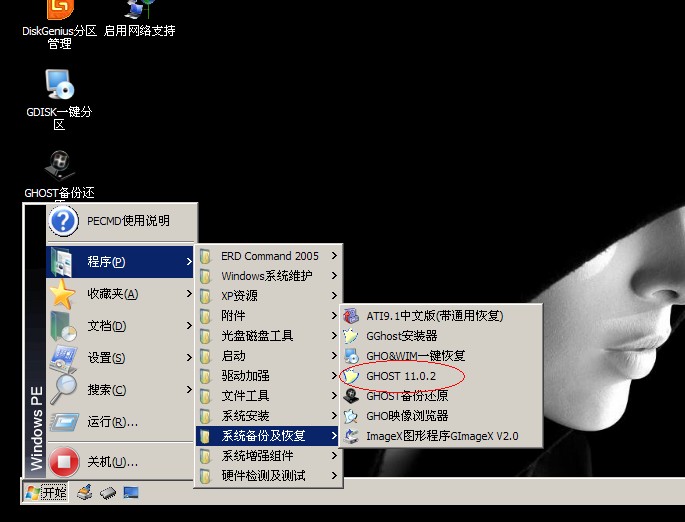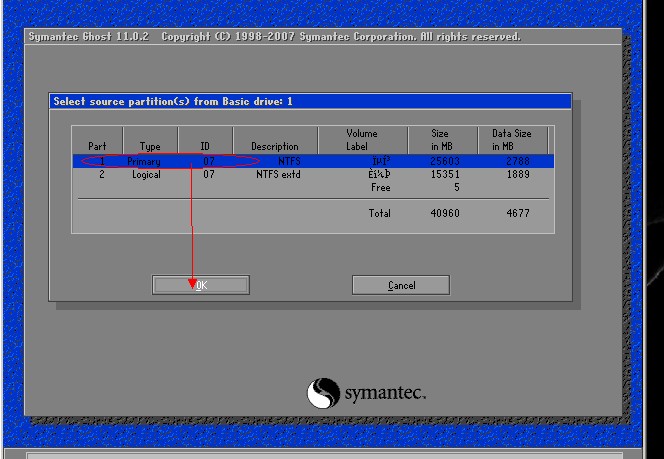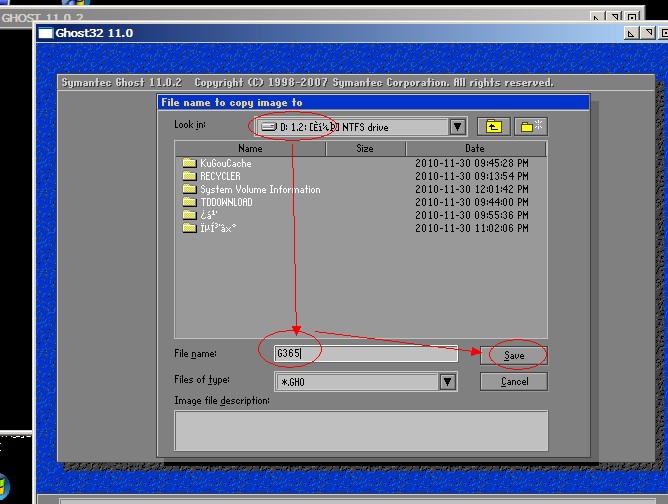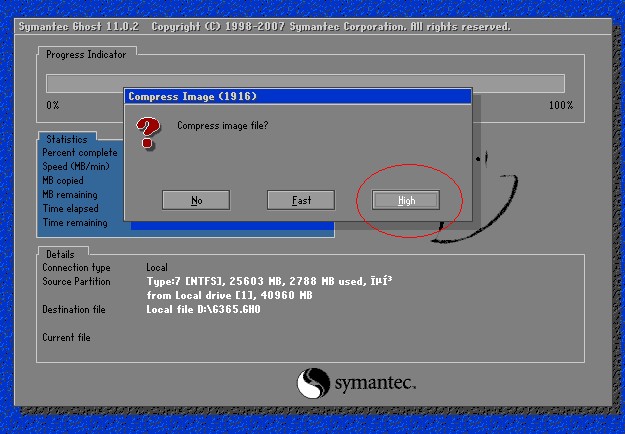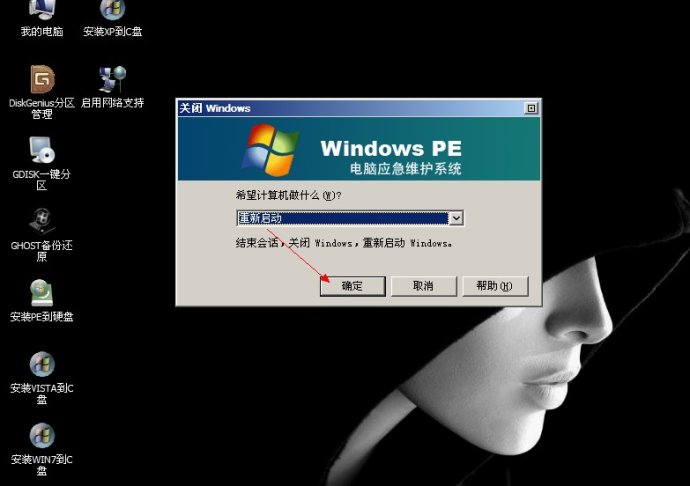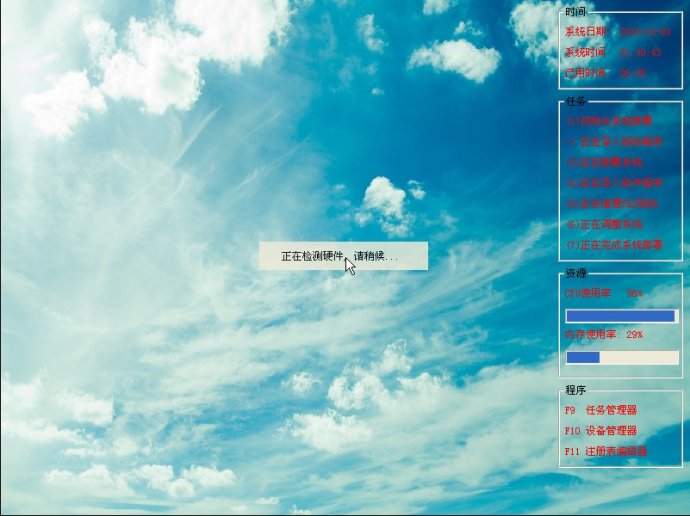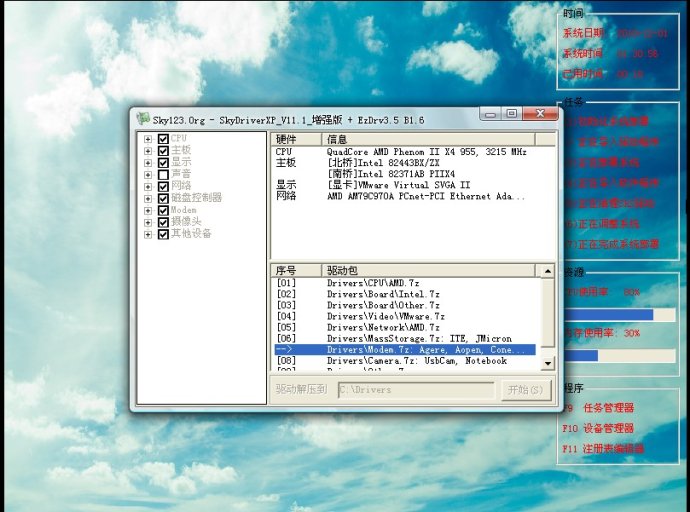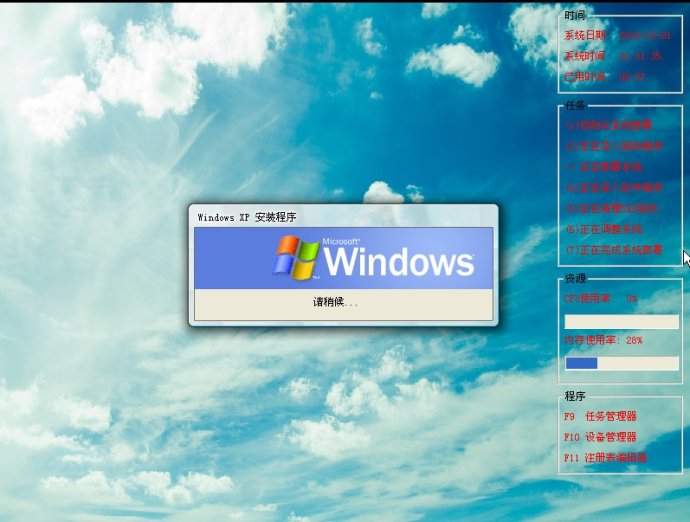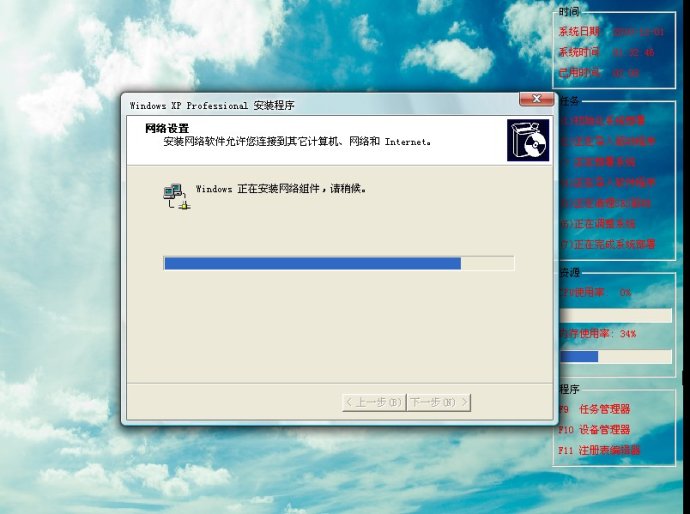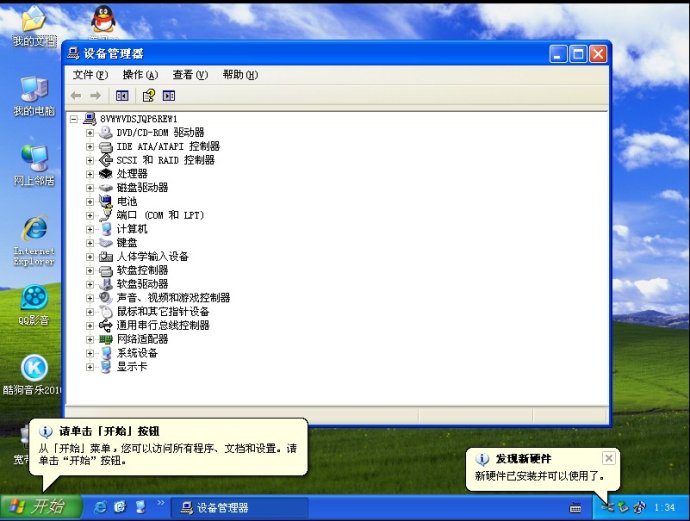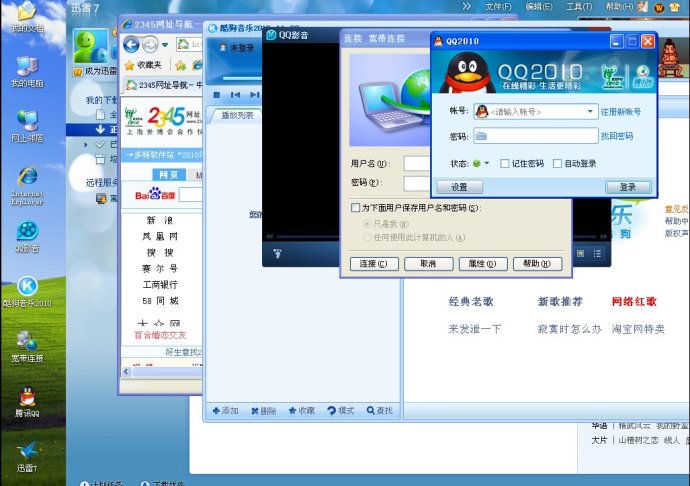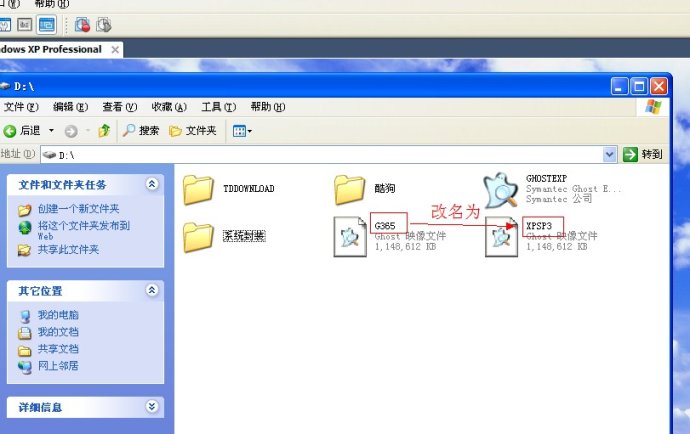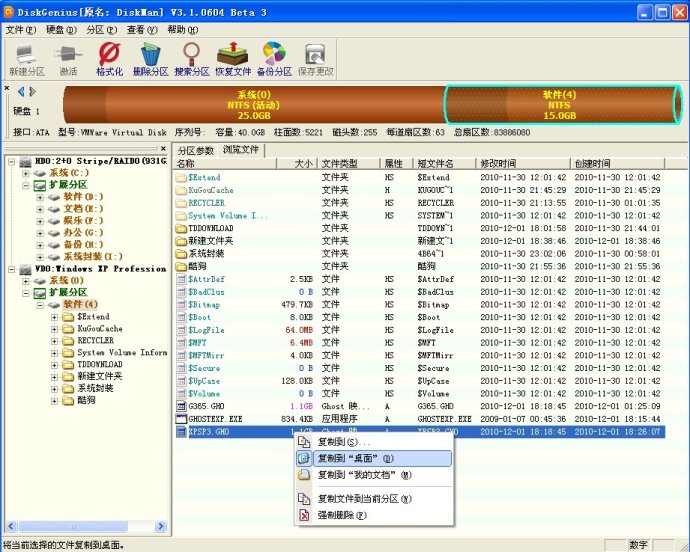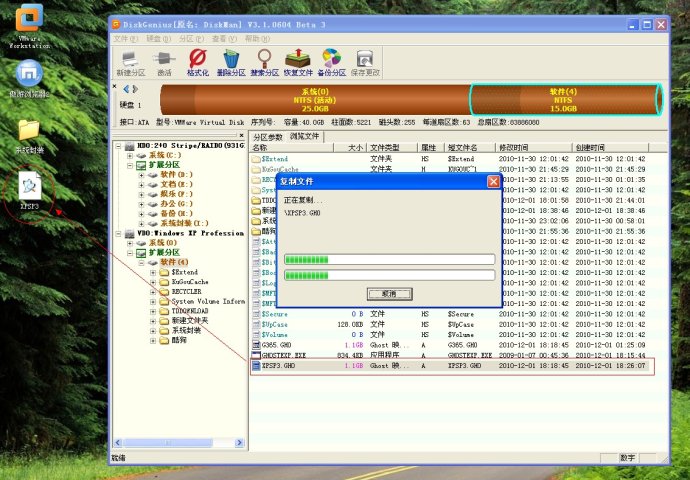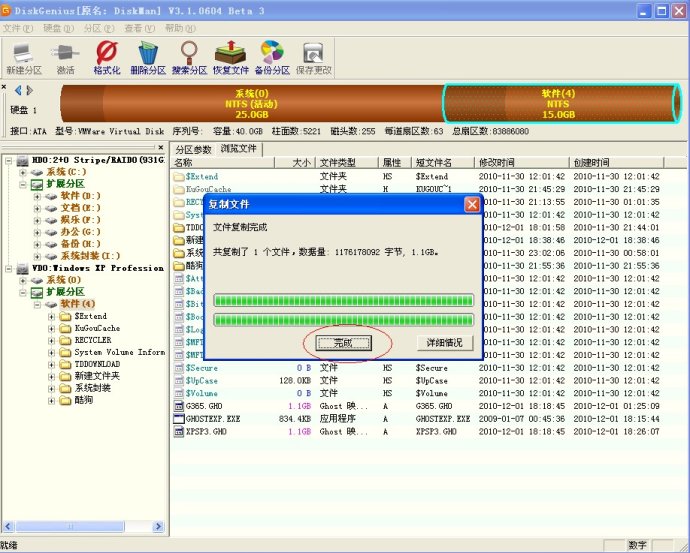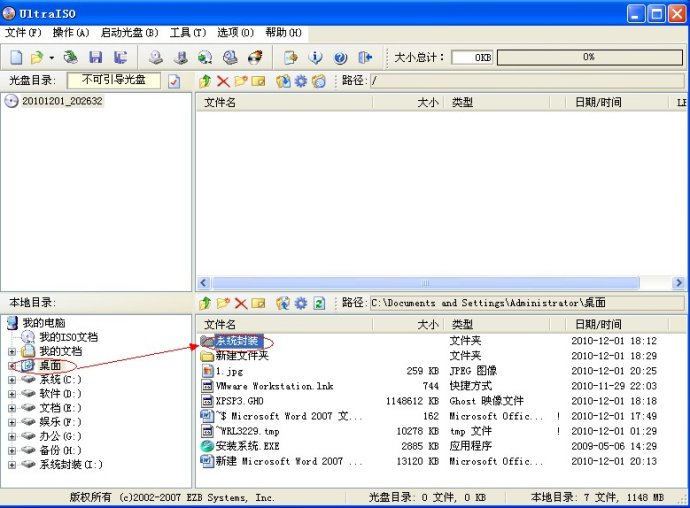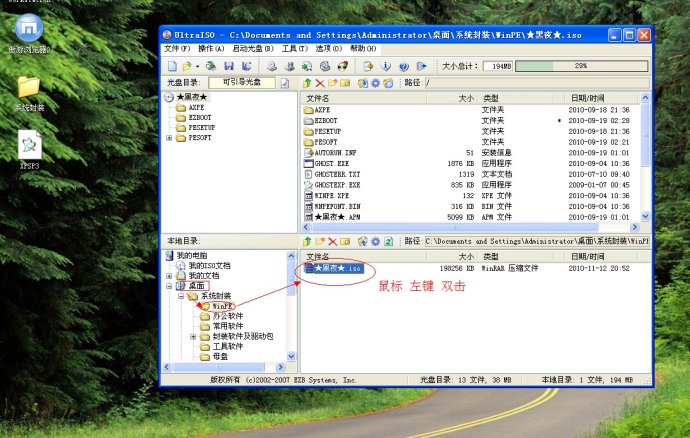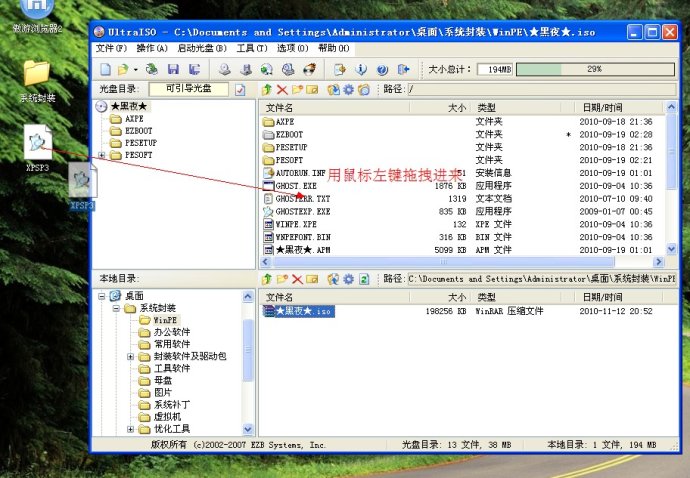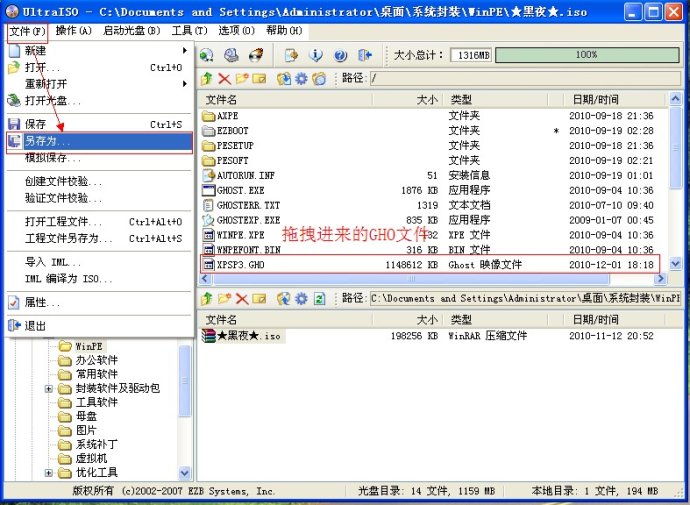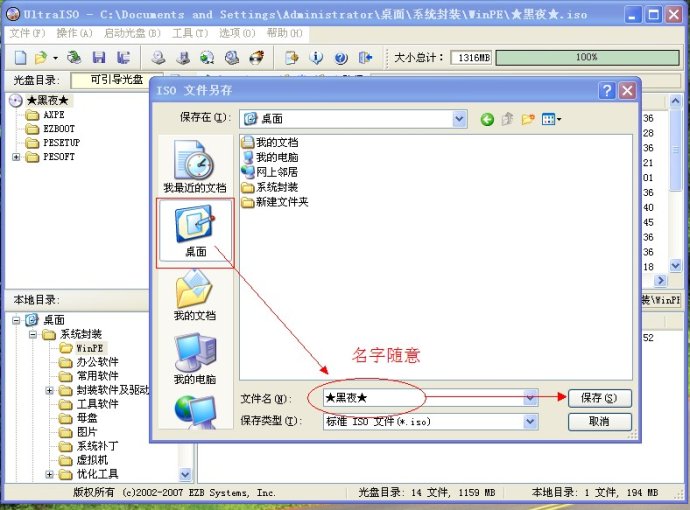XP系统封装详细图文教程(ES3完整版+ SkyDriverXP_V11.1增强版)
说明:教程转自于自由天空论坛,适用于初学封装,和大家一起分享。简单说明一下啊,本教程没有精简这一环节,CD早已被DVD取代,再说Windows7替代XP是早晚的事儿,
准备工作:
1.虚拟机VMware Workstation V7.1.1 Build 282343 漢化破解版http://115.com/file/dpqsi6rg
2.DiskGenius 功能强大的硬盘分区及数据恢复软件http://www.diskgenius.cn/
3.母盘 小兵封装专用母盘第六版http://www.7xiazai.com/soft/html/97.html
4.封装软件+驱动ES3完整版http://u.115.com/file/f71936d5fcSkyDriverXP_V11.1增强版http://115.com/file/bhq764hq
5.WinPE ISO文件 可以启动的PE 镜像(虚拟机用的着)http://u.115.com/file/f0c346ea06
6.办公软件Office 2003 五合一(龙卷风)http://u.xunzai.com/filedown_369260.html 2007 office兼容补丁http://www.microsoft.com/downloads/details.aspx?FamilyID=941b3470-3ae9-4aee-8f43-c6bb74cd1466&DisplayLang=zh-cn
7.常用软件(建议去官方下载原版) QQ聊天 QQPlayer看视频 酷狗音乐 迅雷下载 IE8浏览器.搜狗输入法等等
8.工具软件WinRAR_3.93 http://sky123.org/forum-viewthread-tid-33017-highlight-WinRAR.html 常用运行库http://sky123.org/thread-22826-1-1.html DX9.0(重要)http://zhidao.baidu.com/question/177965852.html dobe Flash Player for IE_10.1
9.优化工具 碎片整理工(DefragExpress)组策略 装机专业工具箱http://u.115.com/file/f08f7831dc
10.图片包 桌面背景图片)封装图片等等
11.WinXP补丁包|Windows XP SP3(雨林木风XP补丁)截至2010年11月更新补丁汇总http://www.xiazaiba.com/html/120.html
上面的各个软件都是和这个教程相配套,请全部下载下来,用功能强大的磁盘分区软件DiskGenius和虚拟机交换,
只要大体学会这个封装流程,后期你会得心应手。
第一步:安装虚拟机(安装之前请关闭3**等等软件。以防虚拟机运行出错)
记住:真机和虚拟机直接切换是 Ctrl+Alt
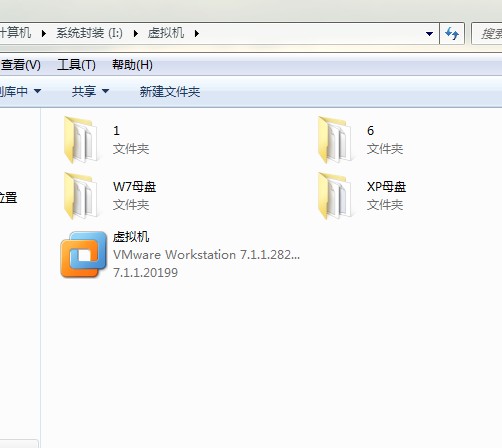
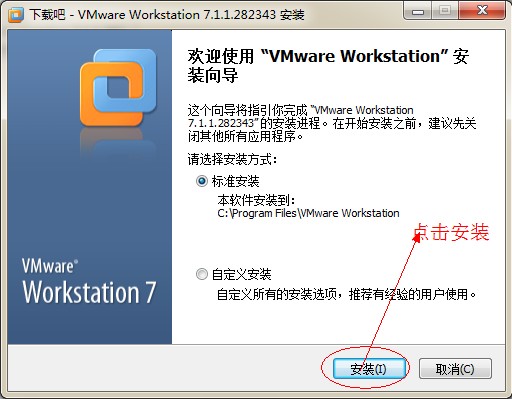
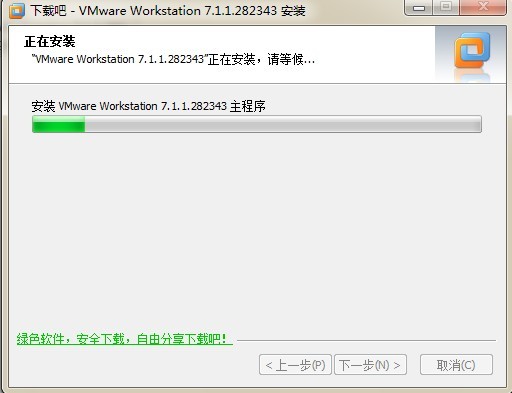
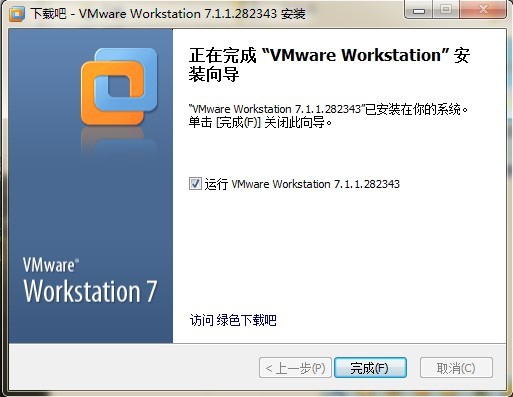
第二步:设置虚拟机
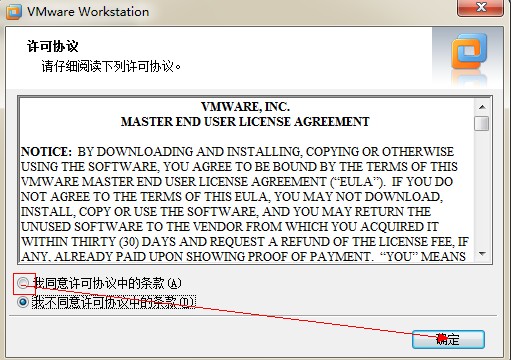
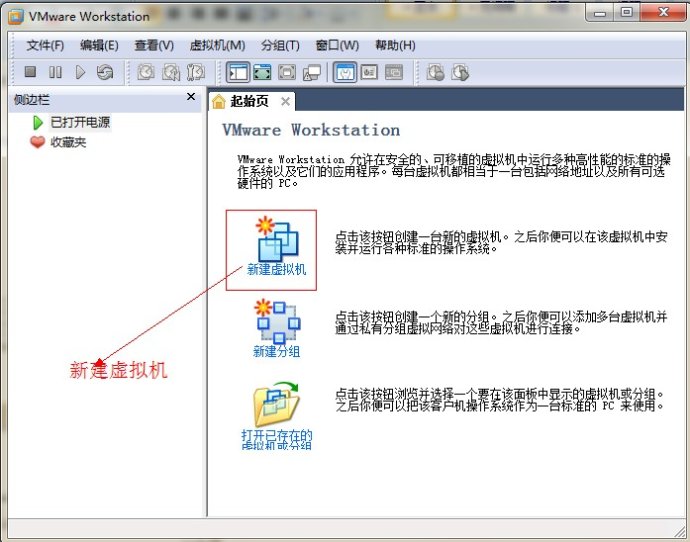
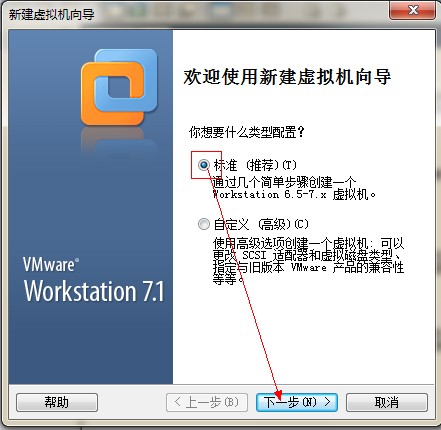
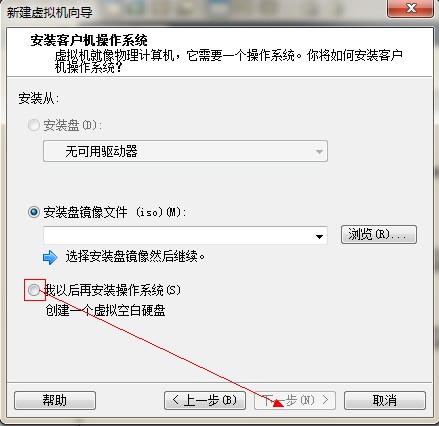
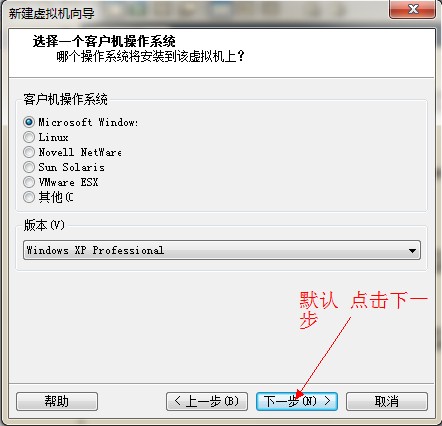
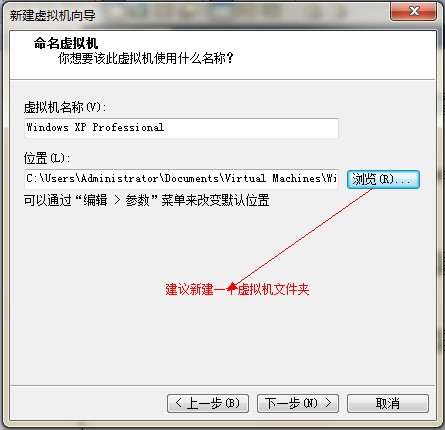
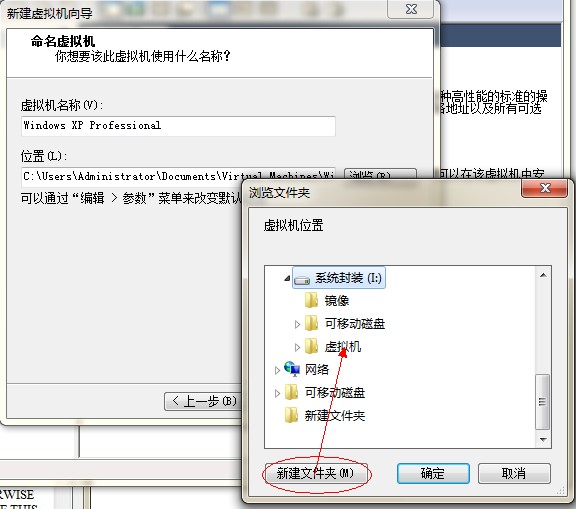
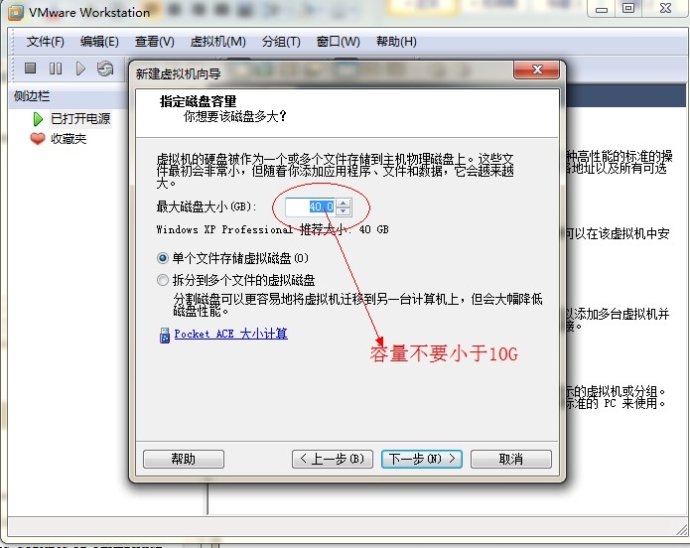
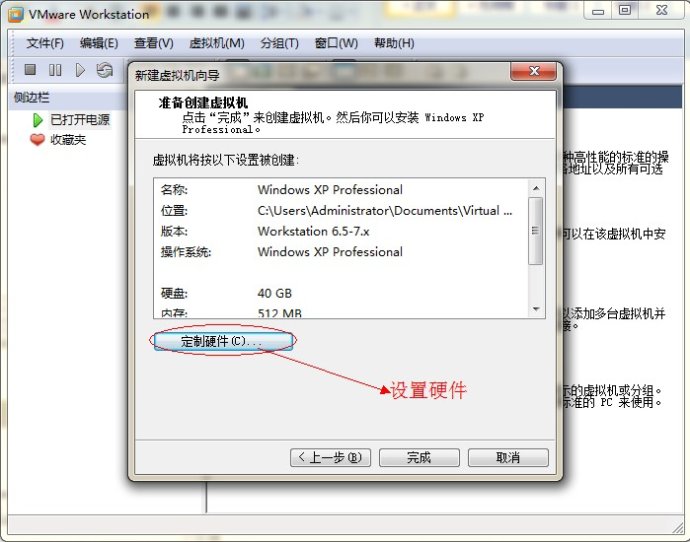
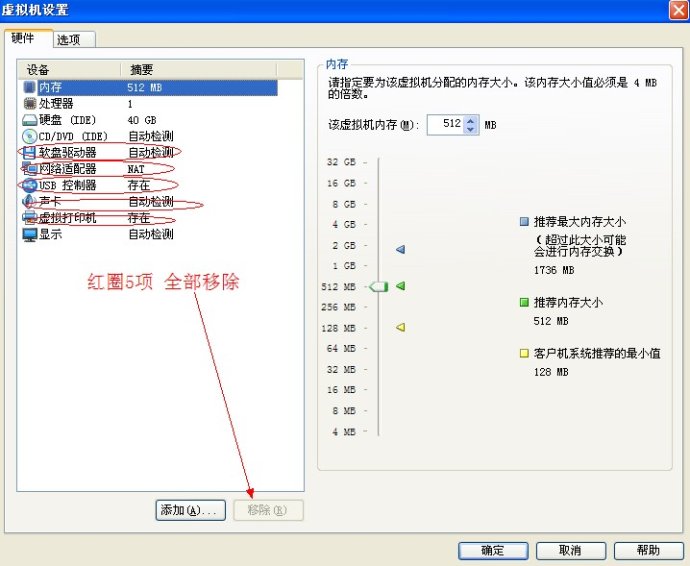
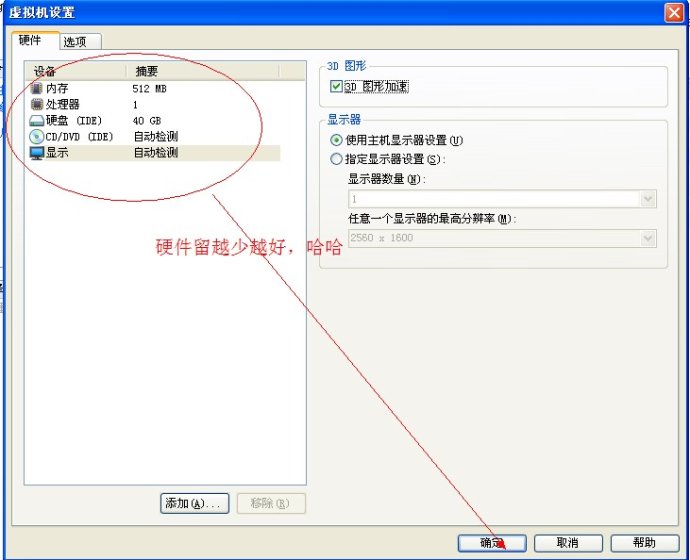
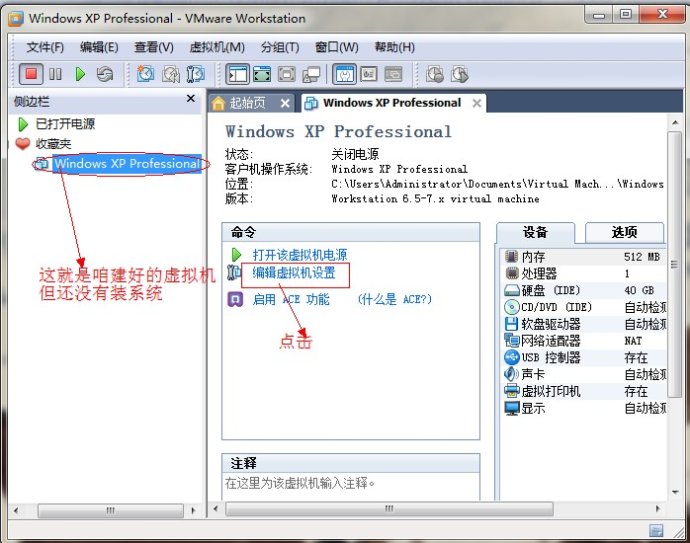
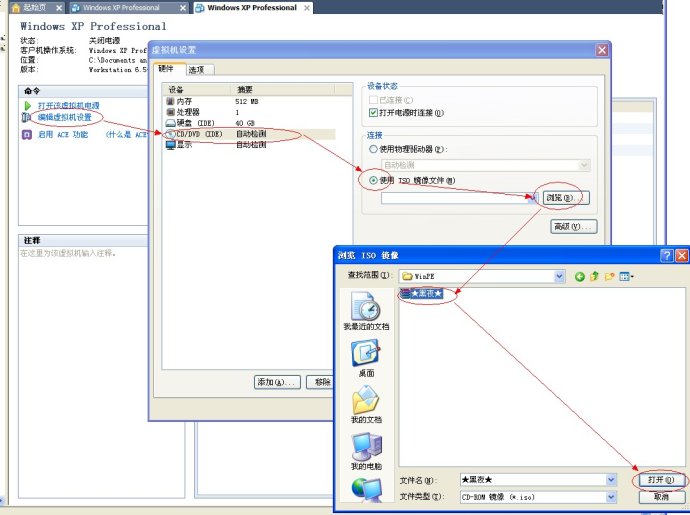
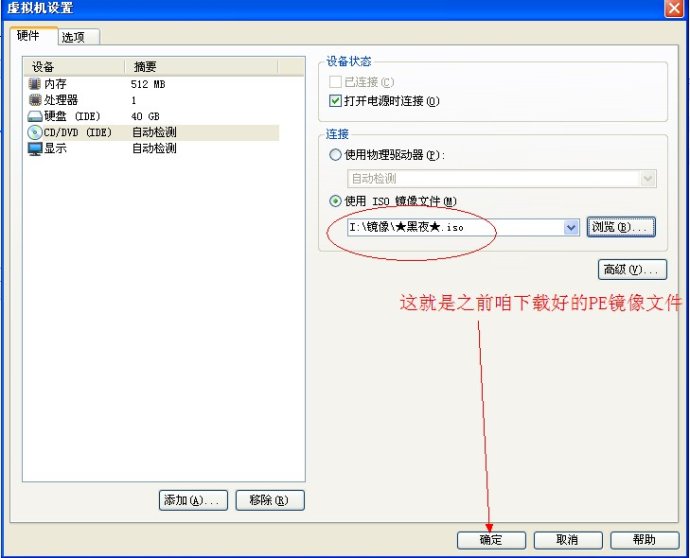
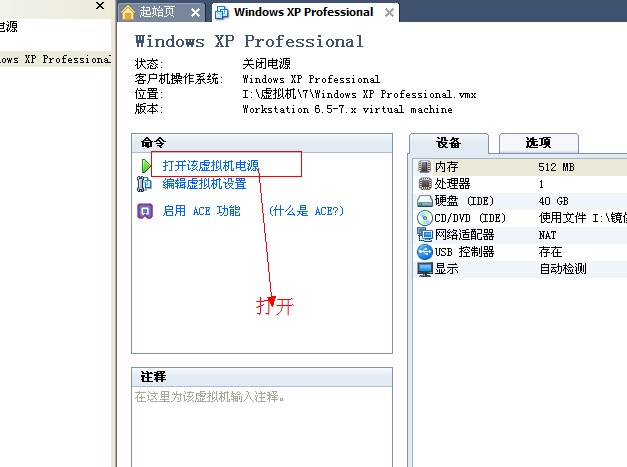
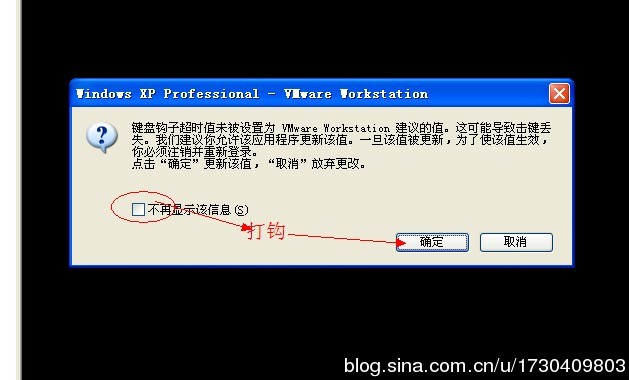
关键的时候到了,点击确定之后,不停的按键盘上的F2,进入虚拟机的BIOS,Shift,=组合键,选择CD-ROM第一启动。
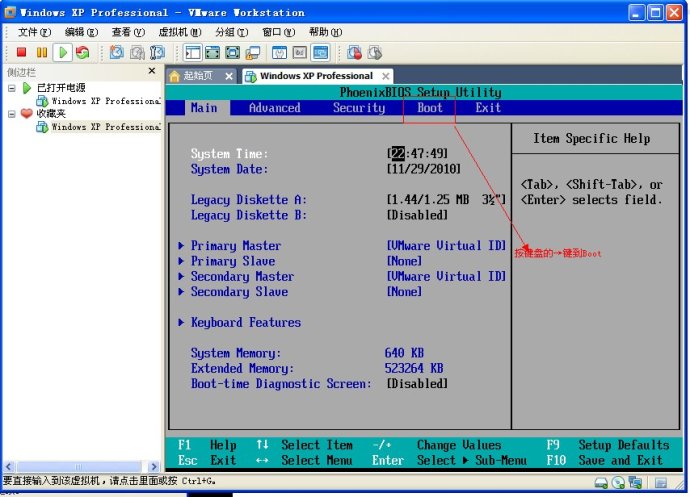
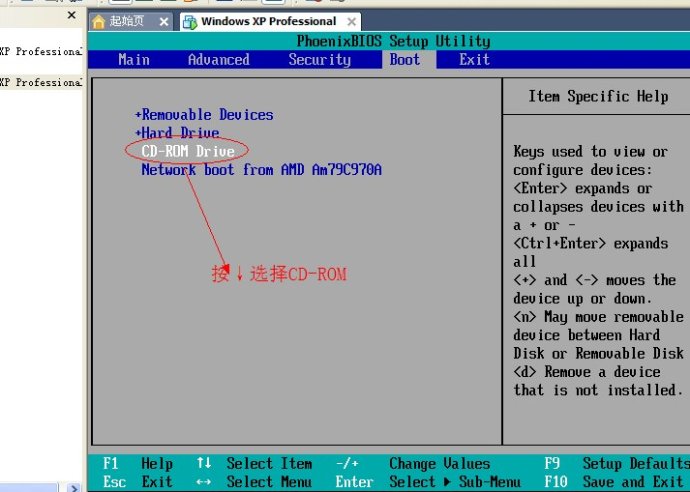
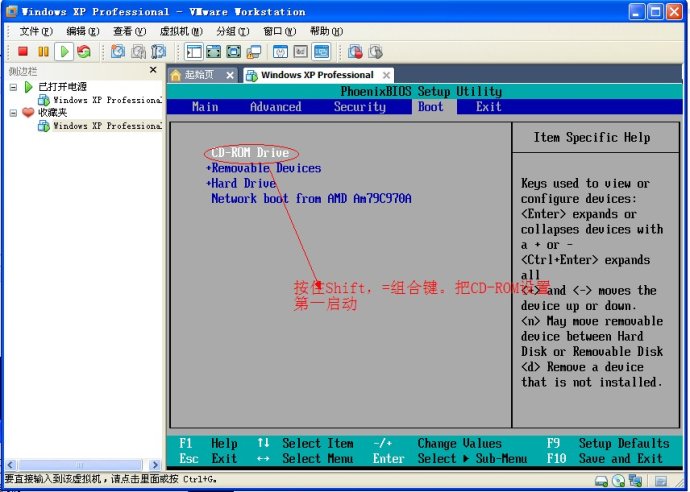
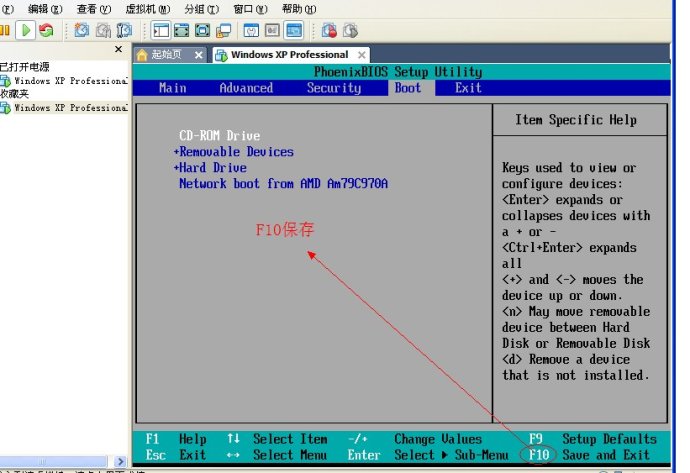
重启后的界面,现在你可以下载的WinPE ISO里的分区工具给虚拟机硬盘分区
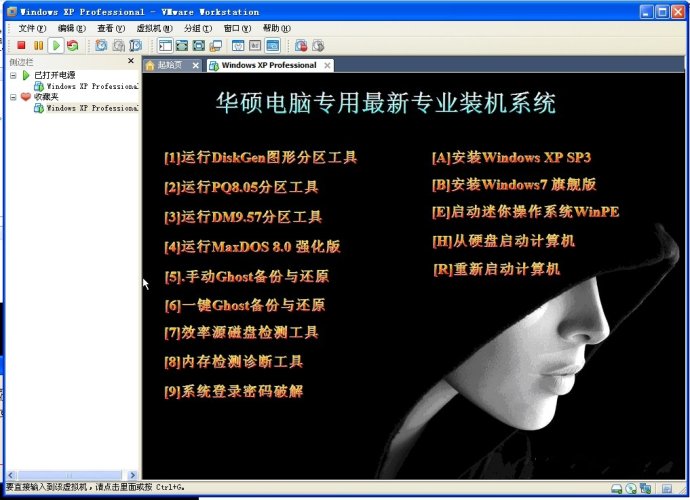
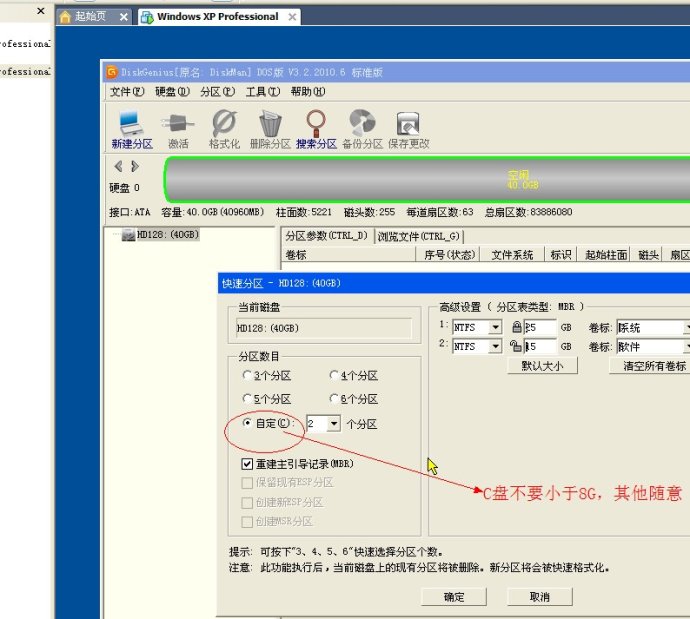
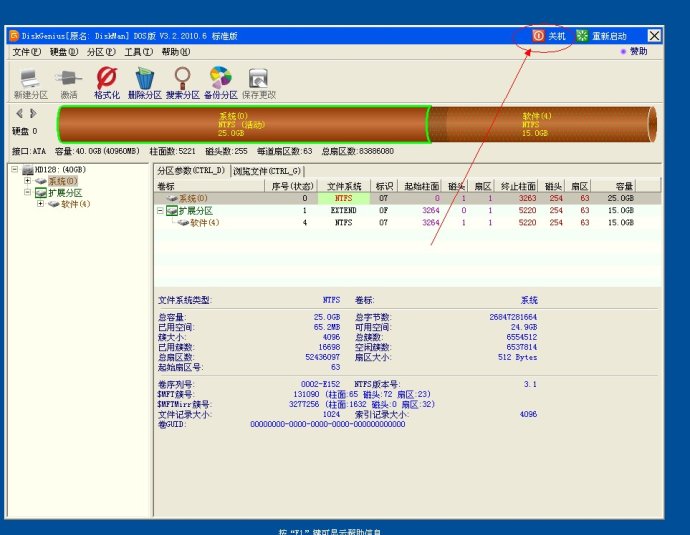
好,打开DiskGenius软件,打开刚才建立好的虚拟机文件的目录.之前是在
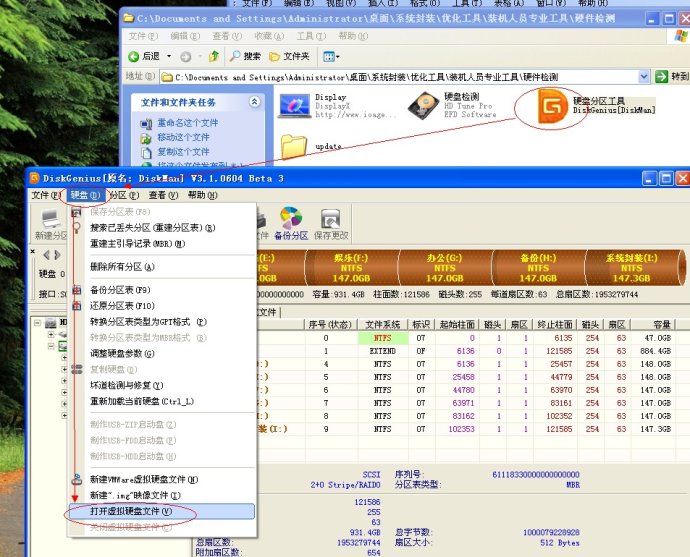
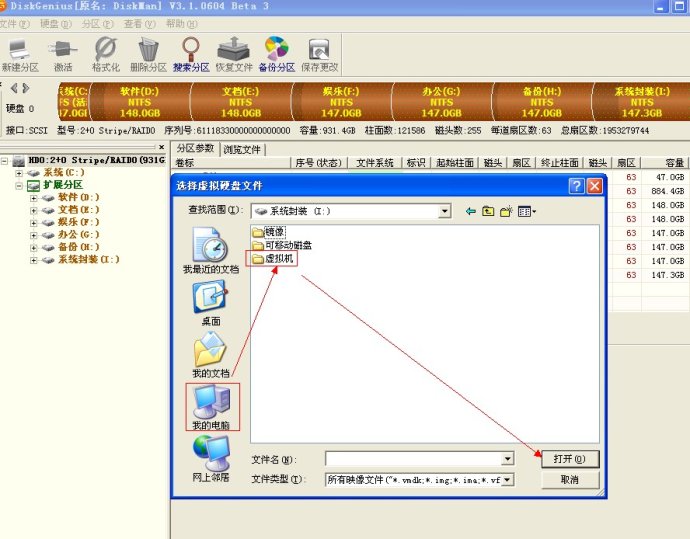
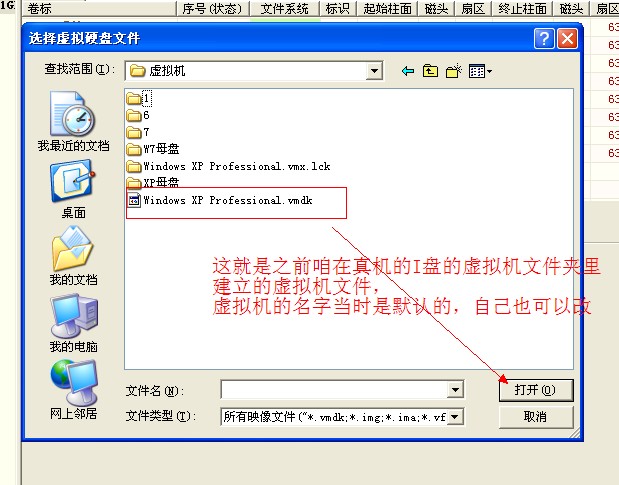
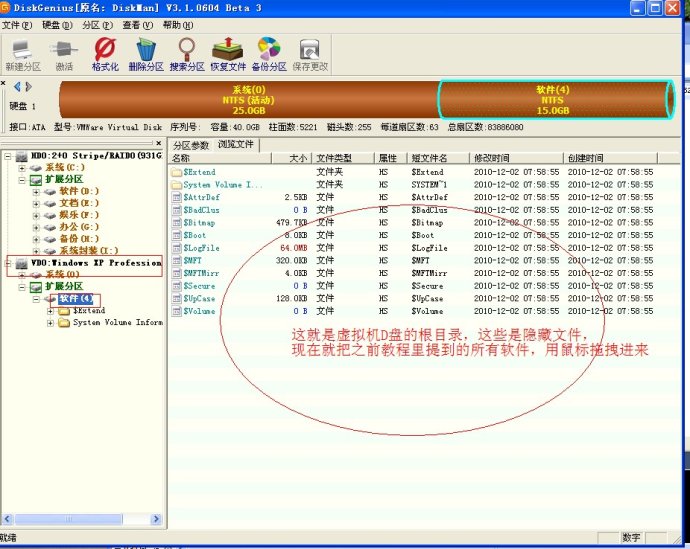
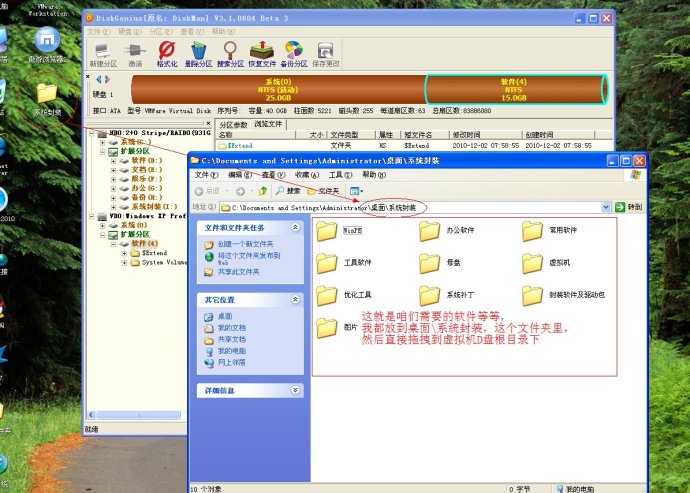
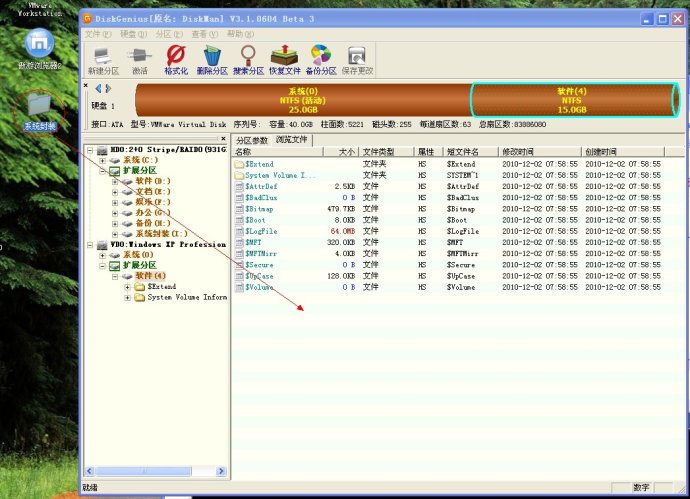
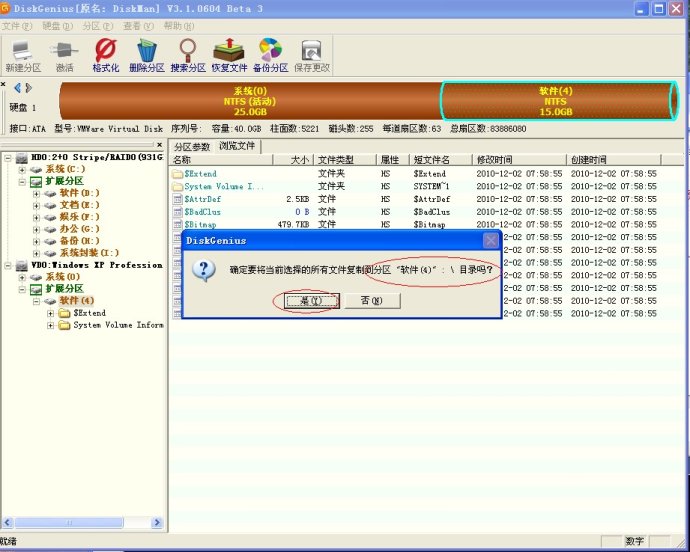
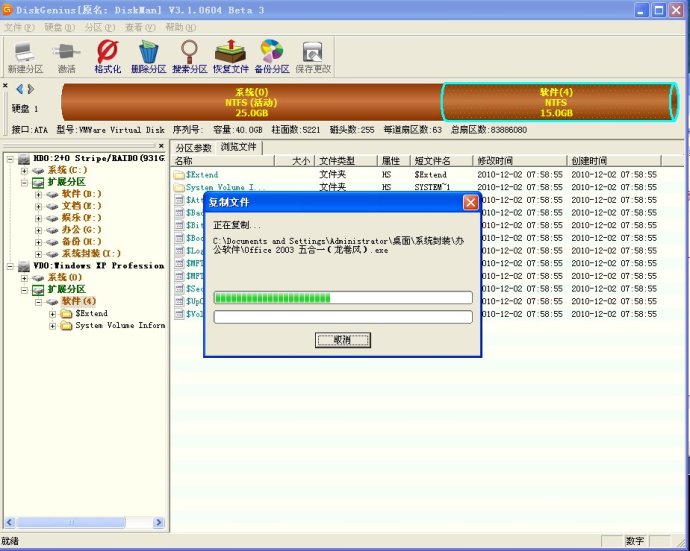
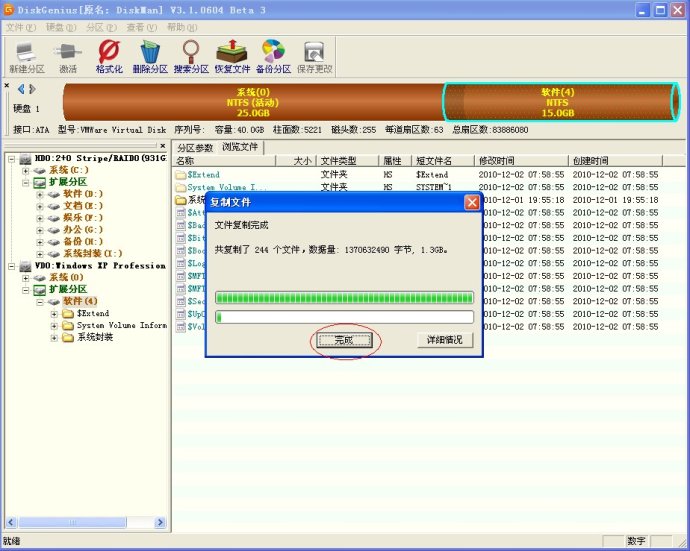
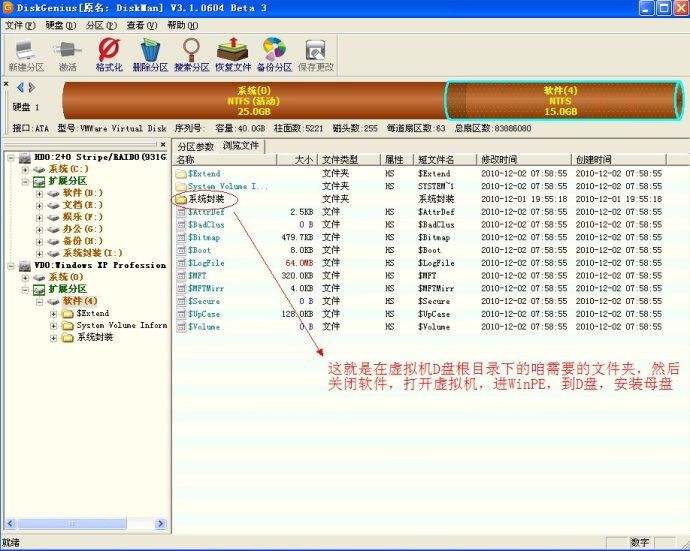
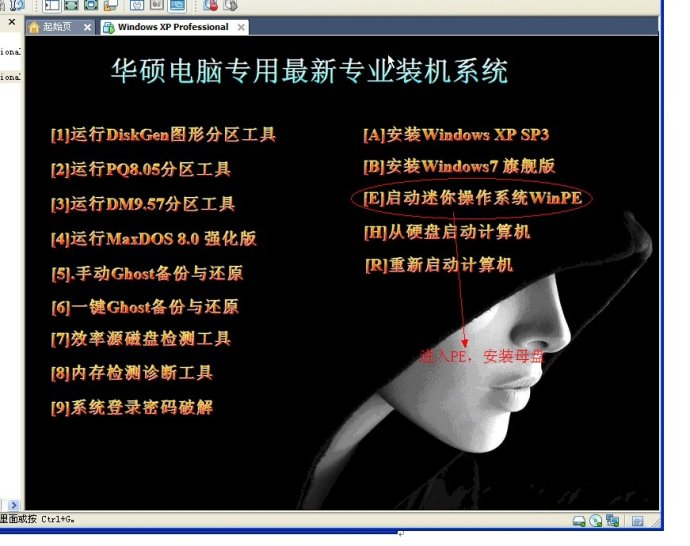

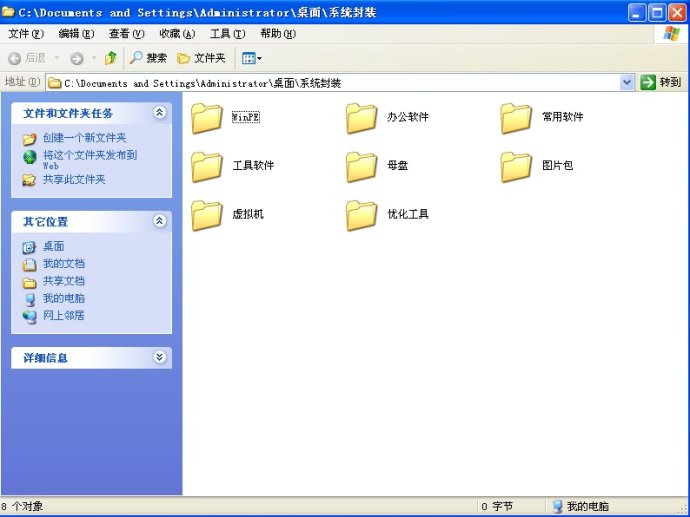
现在开始安装母盘
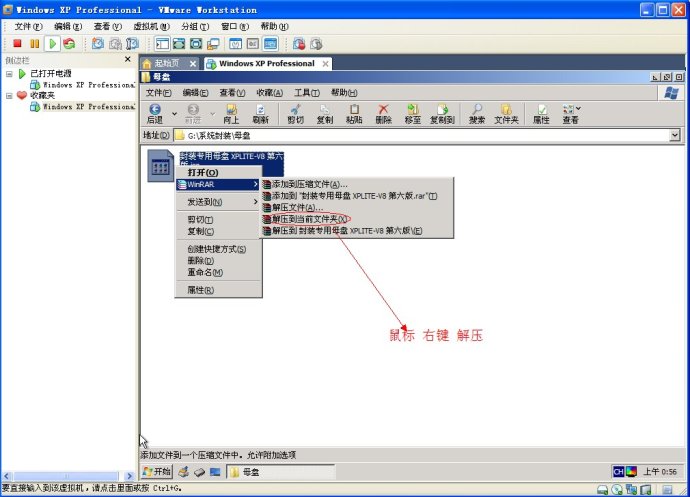
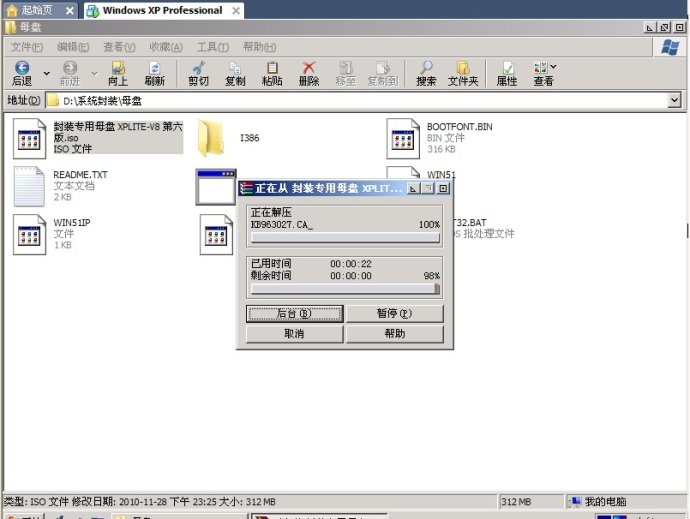
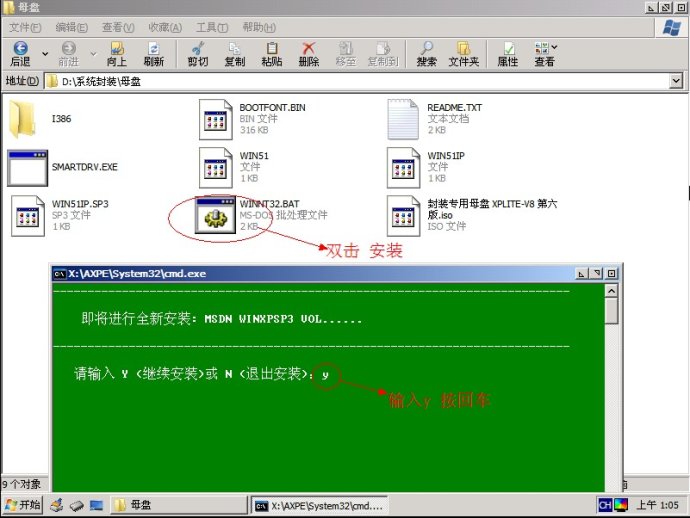
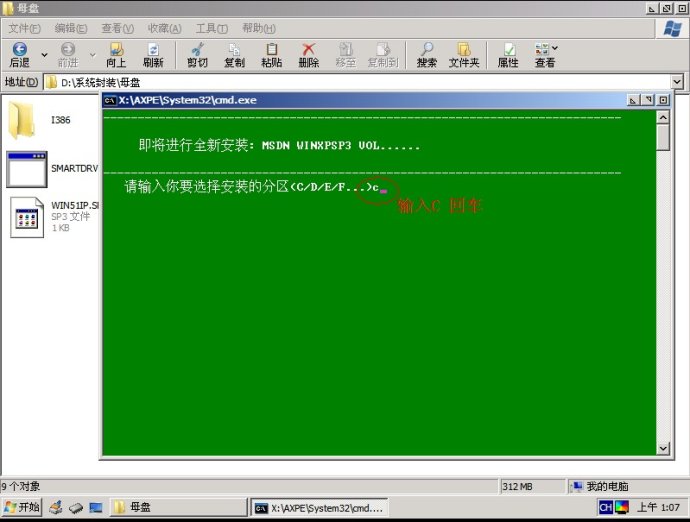
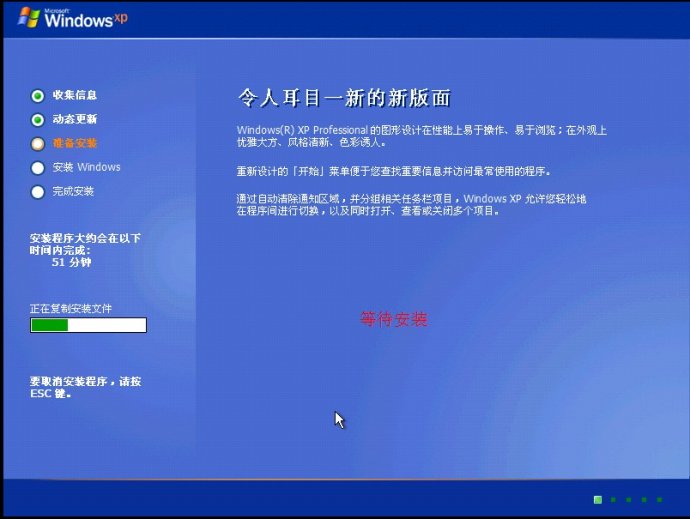
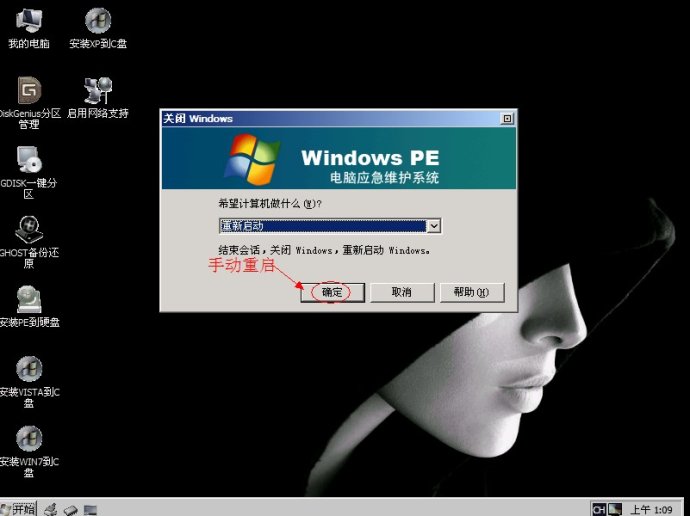
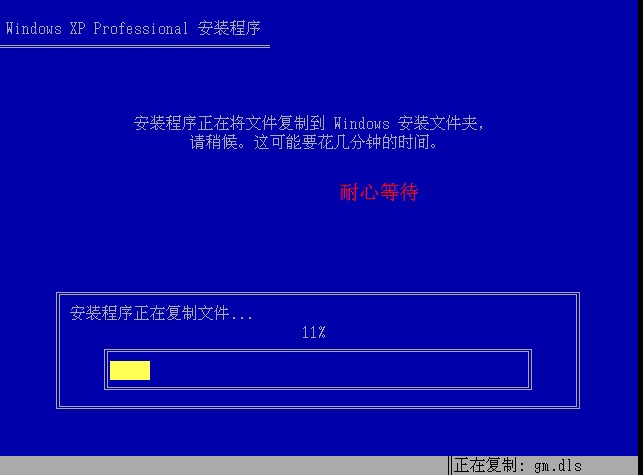

终于装完母盘了,现在看到的是初始桌面

可以把虚拟机的桌面分辨率设置的大一些。。

----------------------------华丽的分割线-----------------------
现在,真正开始做属于自己特色的系统了(软件全部安装到C:\Program Files文件夹下)
先安装办公软件及相应的2007office补丁,其次是工具软件,然后是常用软件.软件安装过程中出现的√全部取消。
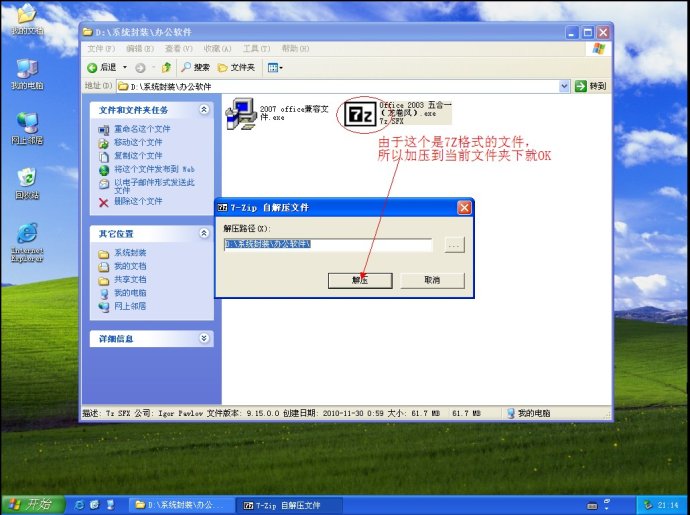
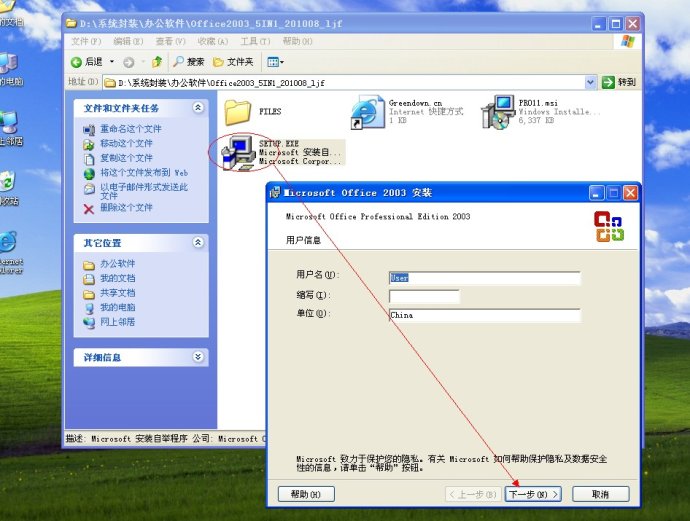
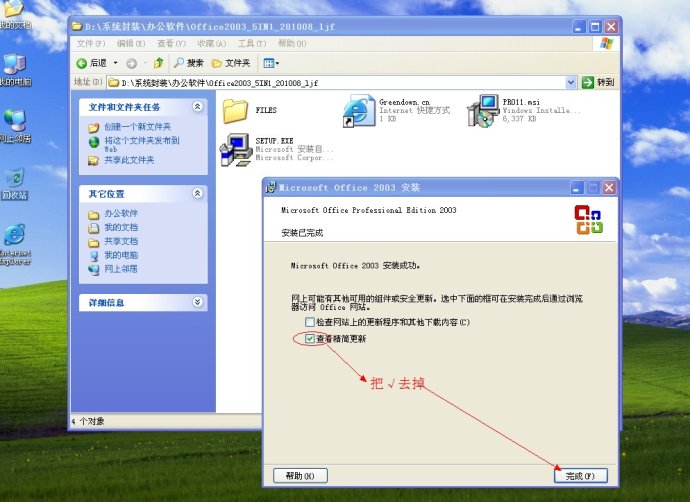
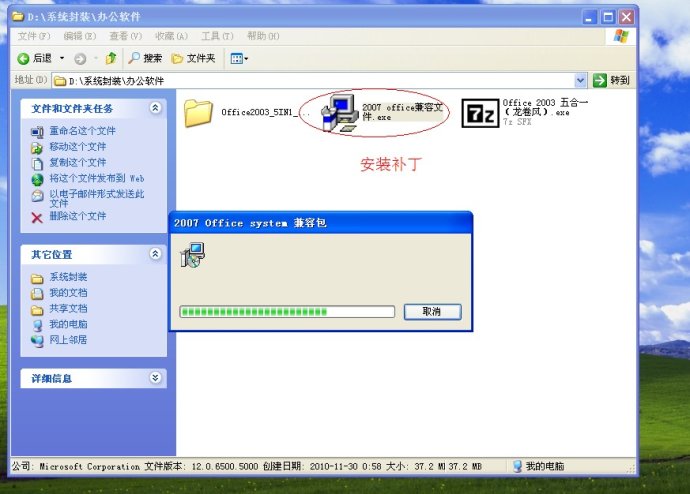
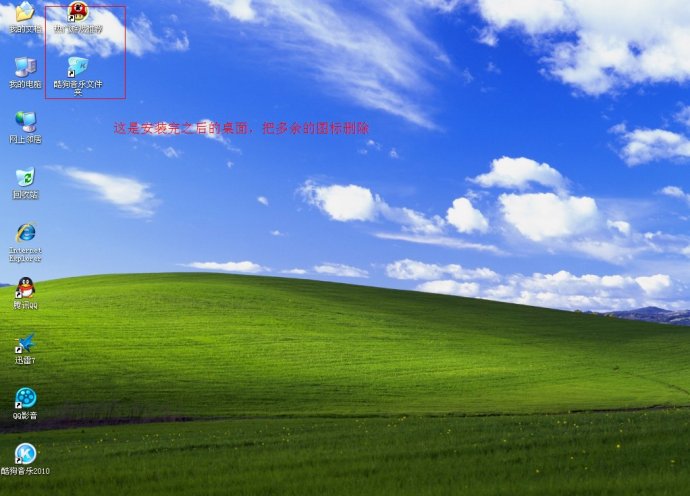
现在把系统补丁打一下。雨林木风的XP SP3补丁包也不错,用360检测也行,
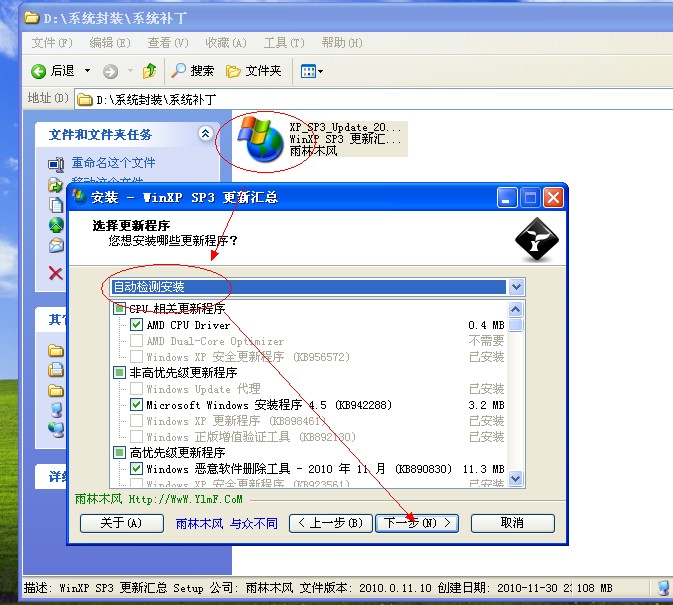
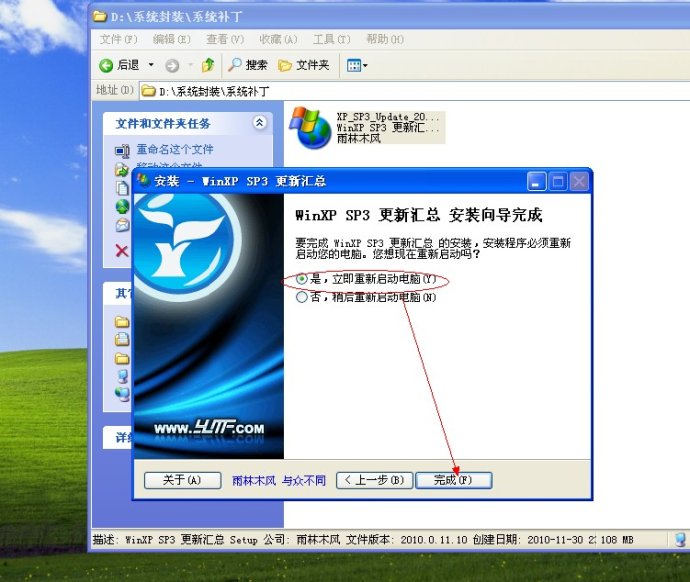
接下来就是把桌面的常用软件设置一下,这个可以根据个人的习惯。例如我做如下设置
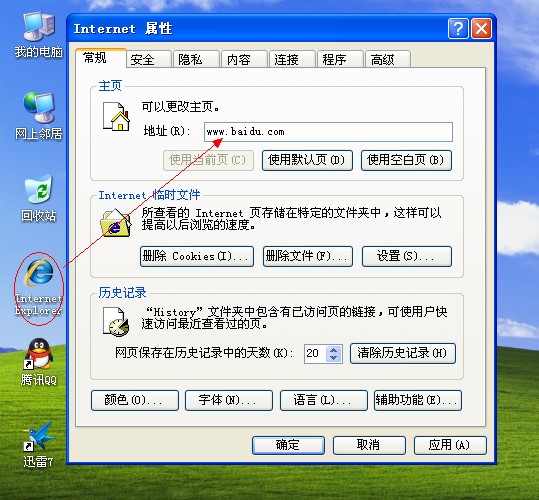
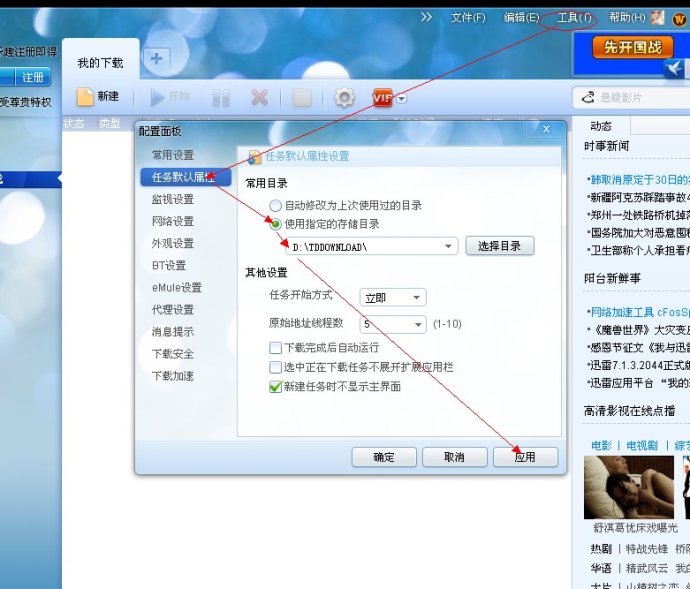
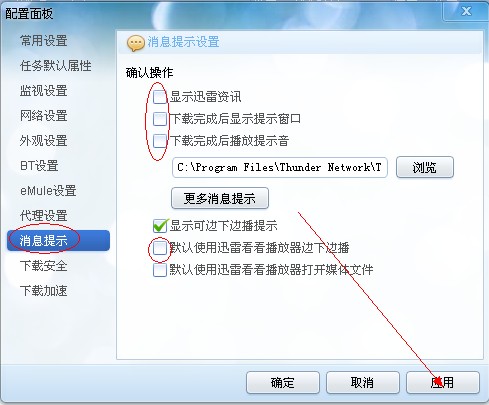
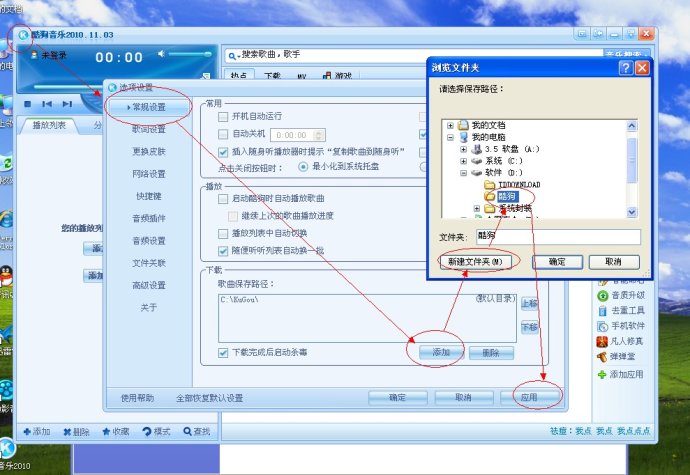
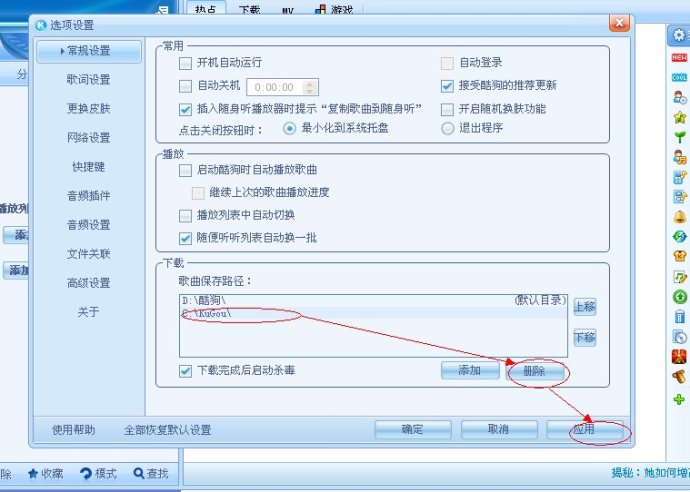
酷狗和迅雷装完之后,会在C盘根目录默认建立相应的文件目录,请删除
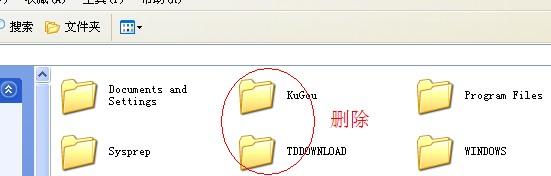
输入法设置
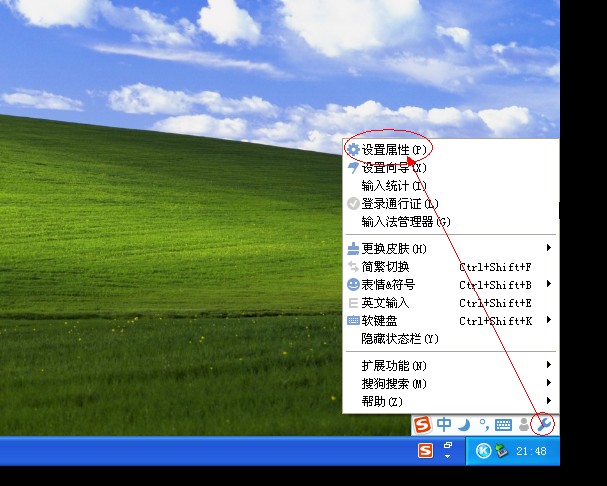
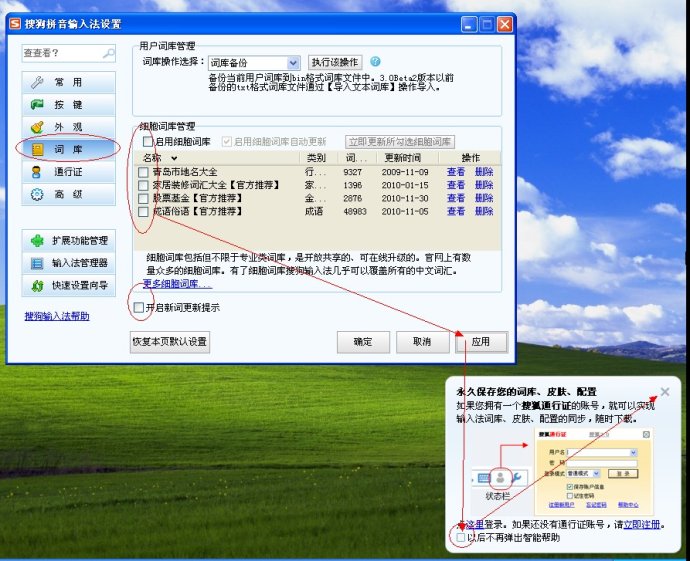
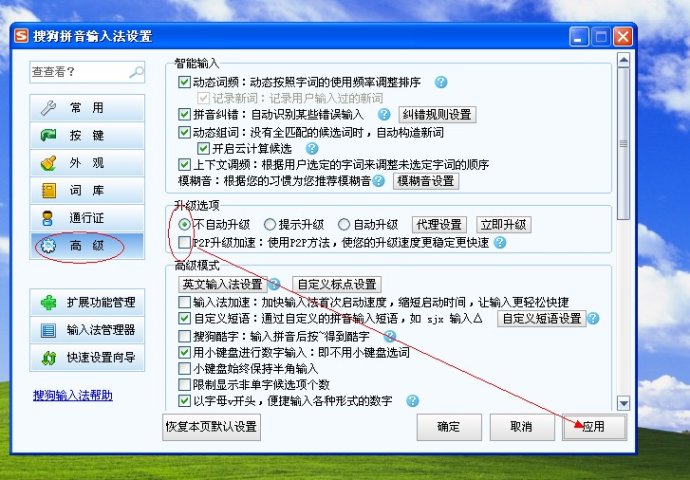
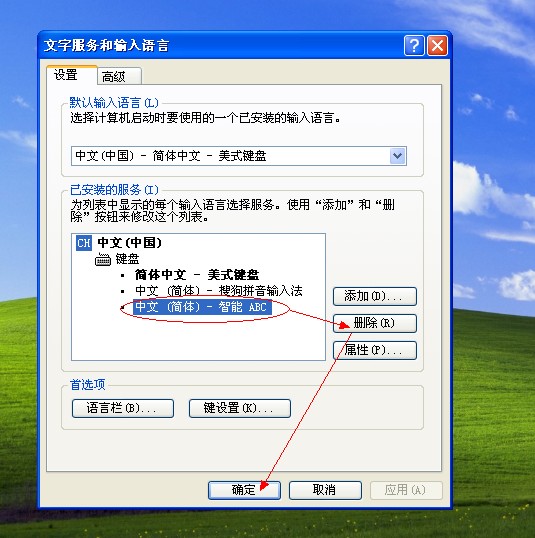
打开控制面板,作如下设置。
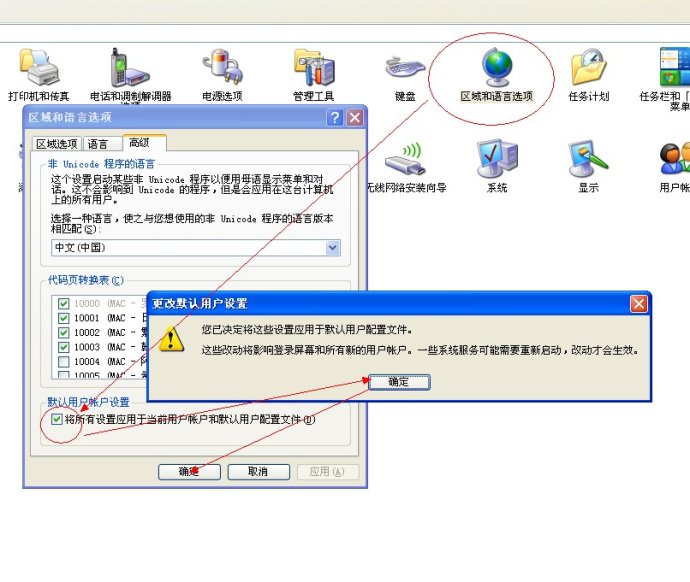
把装机人员工具箱复制到C:\Documents and Settings\Administrator\「开始」菜单\程序,一会能用到里面的一些工具

系统设置,这里主要是对系统属性的设置,主要包括 远程协助设置 自动更新设置 系统还原设置 启动和故障恢复设置 错误汇报及硬件签名等等
这个小兵做的母盘只要启动和故障恢复设置一下就OK.其他的选项都默认设置好了。

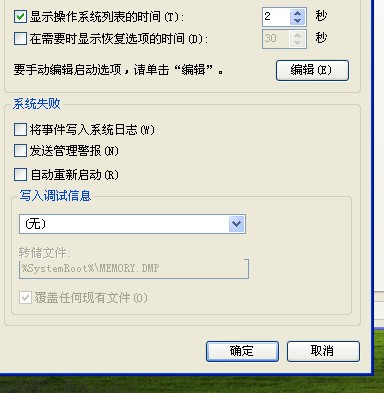
Msconfig启动项设置
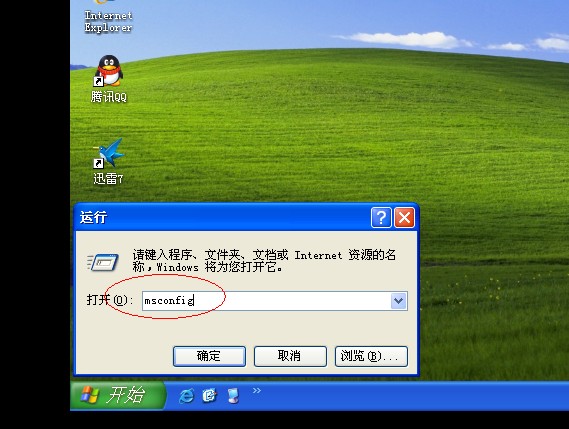
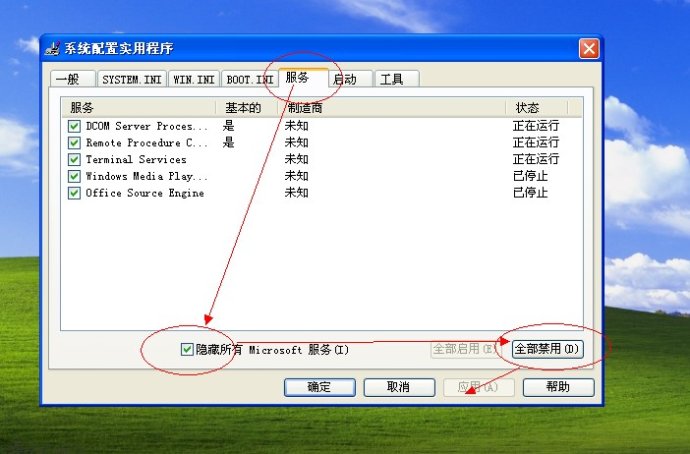
勾选ctfmon 其他全部禁用
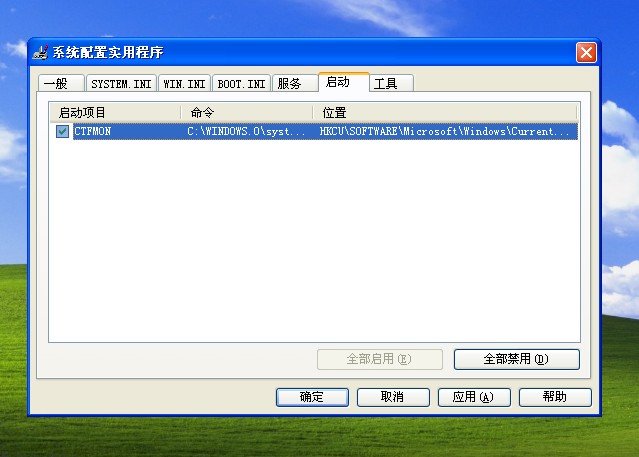
然后 注销一下啊
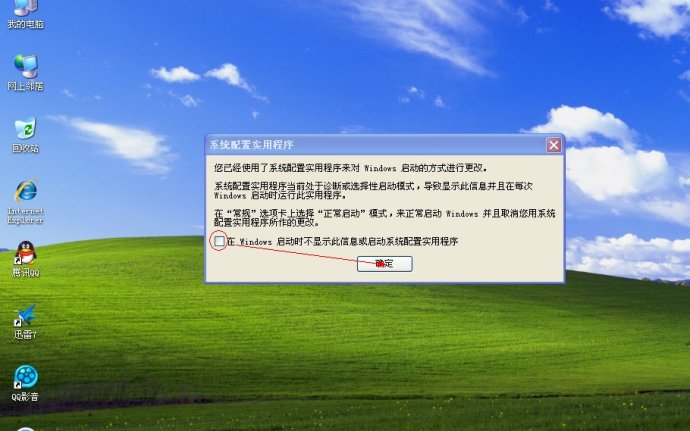
组策略设置 这个是咱论坛的批处理 直接双击就OK
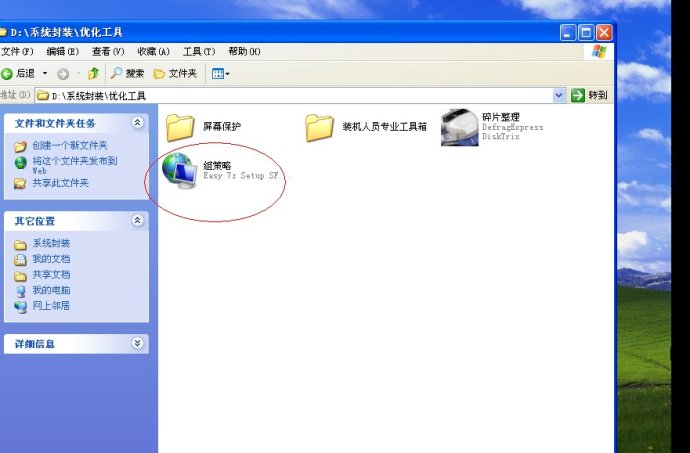
再把文件夹选项设置一下
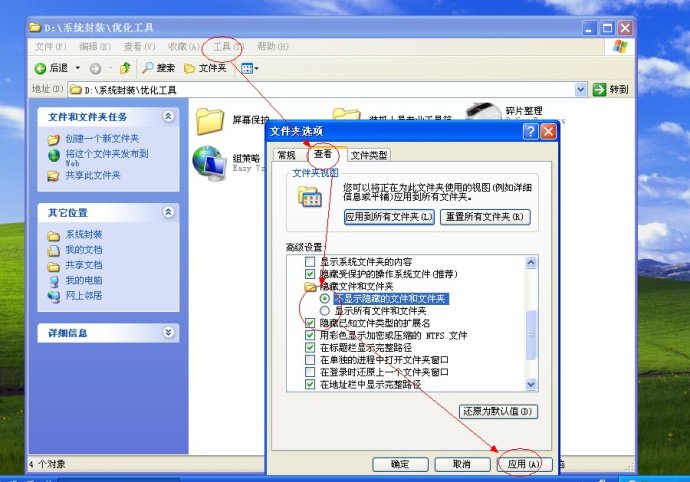
现在呢,就用到装机人员工具箱里面的2个小软件啦,只要运行一次就OK,然后关闭
去除桌面的小箭头,这样能使桌面更加美观一些
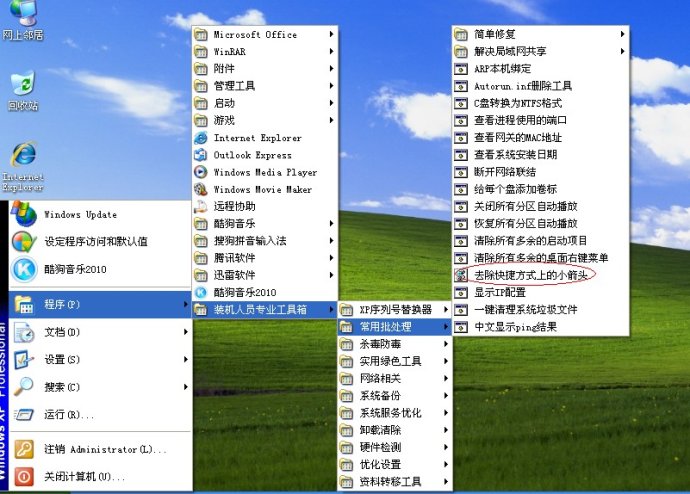
PDF阅读器主要是针对办公人士用的 这样他们下载PDF格式的文件,就会默认打开
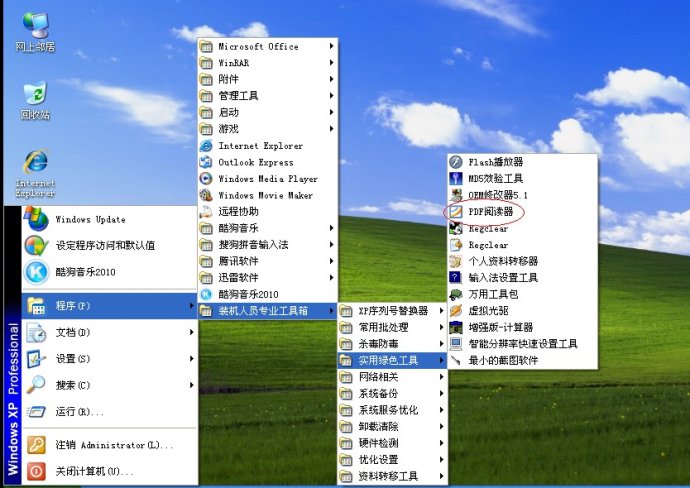
我只是简单的做些优化,像更深层次的优化和精简,可以用第三方工具等等,咱论坛有很多,呵呵
封装系统之前,一定要做备份,以防封装失败,这样能节约很多时间在做二次的封装
—————————————华丽的分割线—————————————
关键时刻到了,首先感谢S大,感谢自由天空,感谢他的所有,如果他有时间来青岛,啤酒准保让他喝个够。。。
是自由天空促就我这个菜鸟,哈哈。。。。
备份好之后呢,就打开咱的封装辅助工具ES3完整版,看看系统的版本,浏览器,办公软件等等,一般错不了。
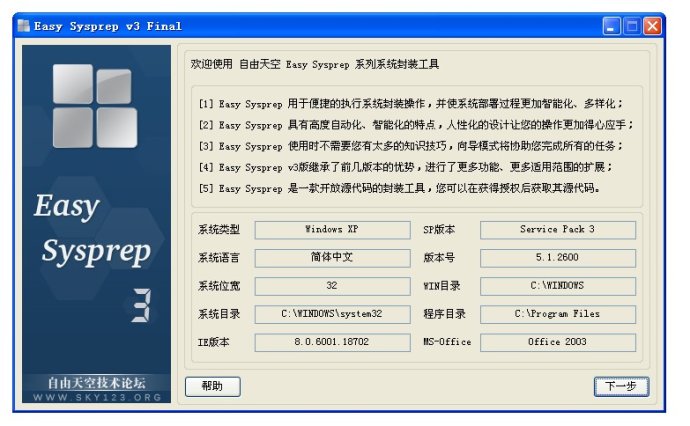

打开软件的同时会在C盘建立一个Syspre文件夹,做完系统会自动删除,把驱动文件,部署图片等等放到里面
多图片是针对电脑公司的,可以是一些代理的产品,宣传公司的照片等等
然后在C盘根目录下新建Drivers文件夹,系统部署过程中驱动会解压到这个文件里,后期会删除
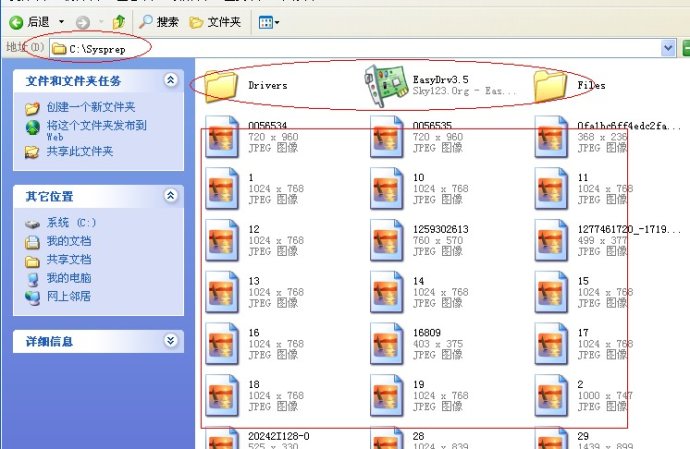
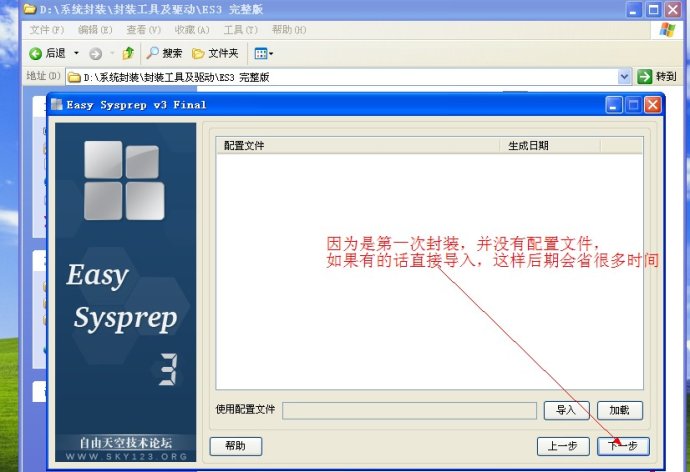
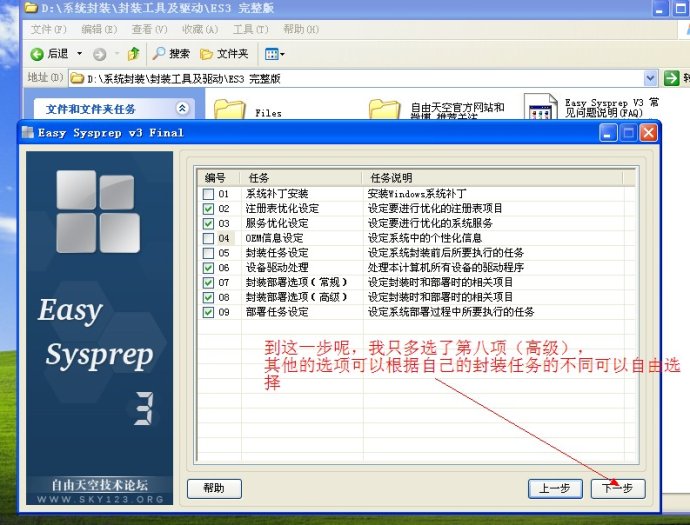
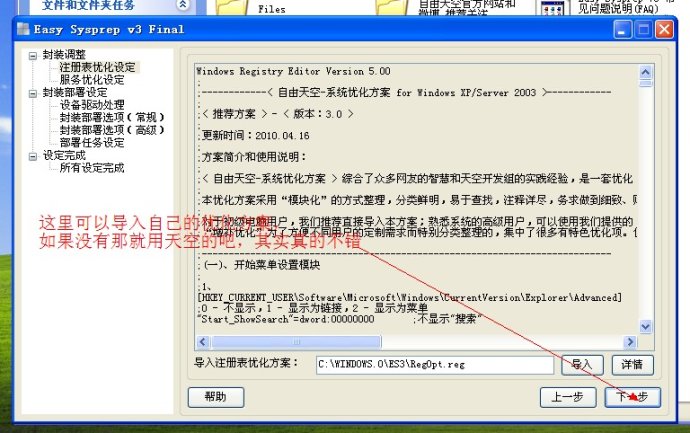
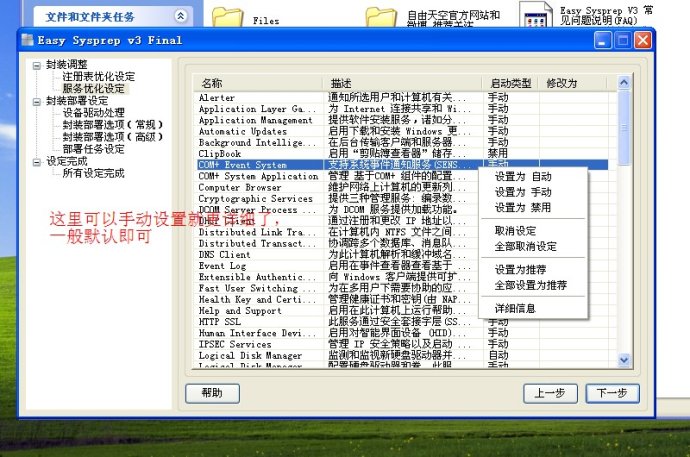
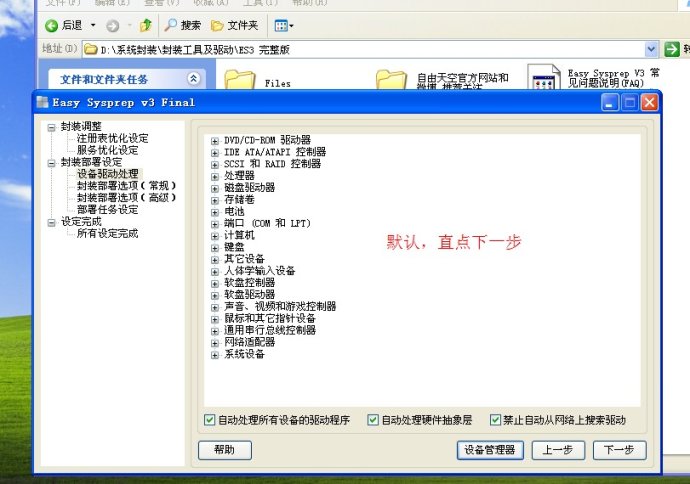
这一步选项比较多一些,根据自己的需求选择,
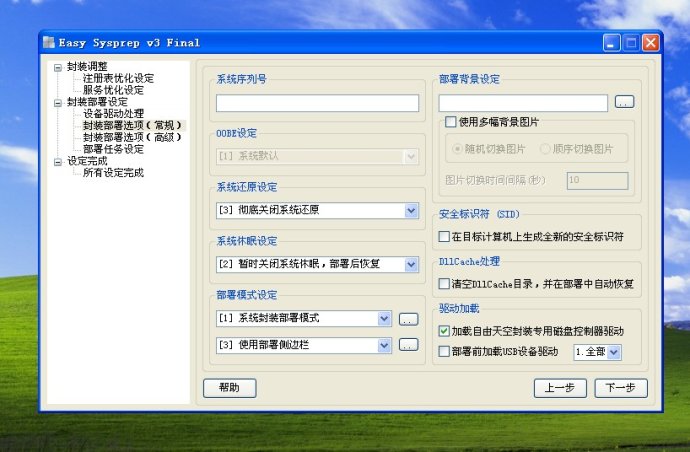
系统序列号:MRX3F-47B9T-2487J-KWKMF-RPWBY,系统休眠设定[3]彻底关闭休眠
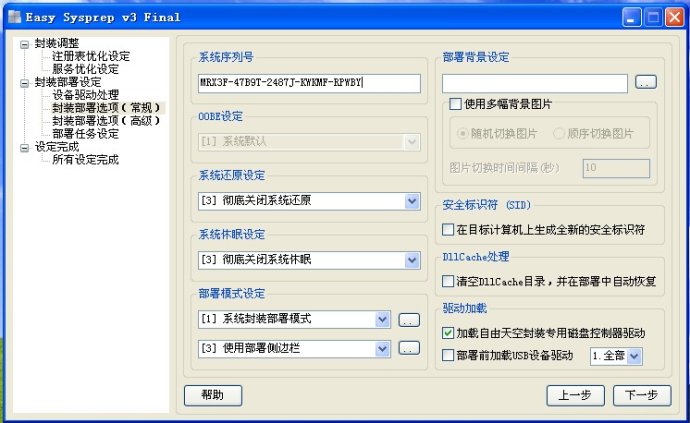
部署模式的设定,就比较多样性,模板很多,下拉箭头及右边的调节按钮功能都很强大,可以多次尝试,
设置出属于自己的部署模式来,这里不做过多的演示,一般默认即可
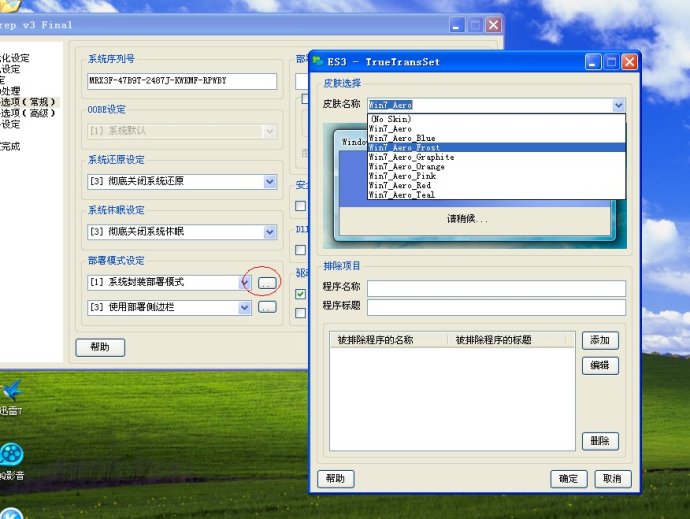
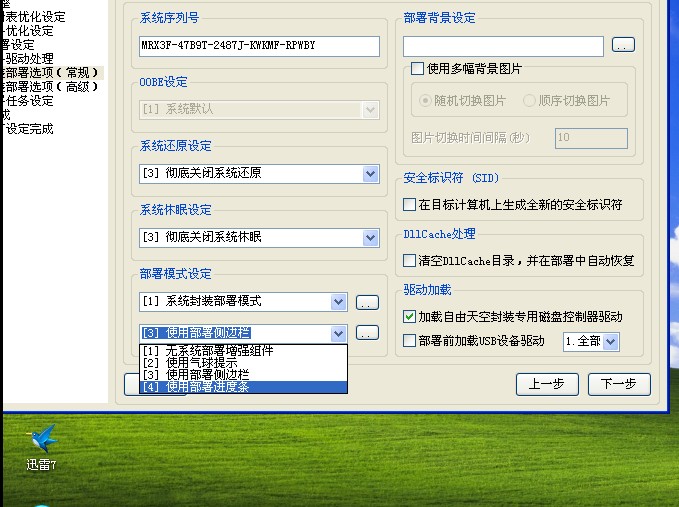
这一步,调节的选项更多,自己看着来吧,预览功能很强大,设置好之后保存即可
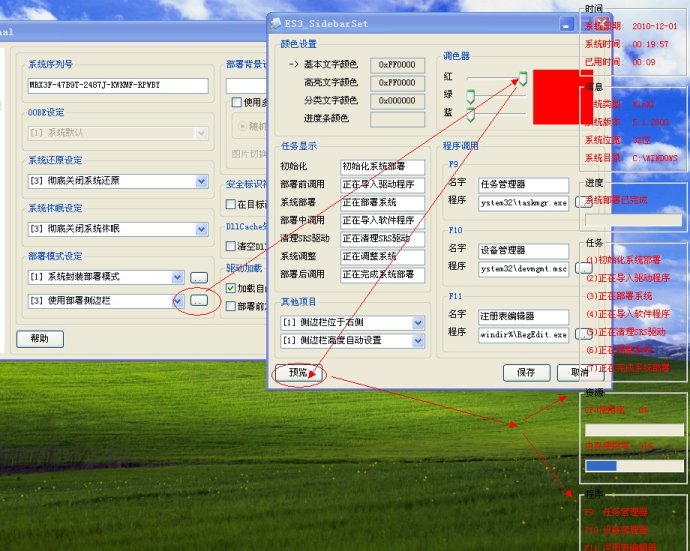
部署背景这一栏,可以单张图片也可多张以幻灯片方式,如果是多张的话,打√就激活下面的功能按钮,播放的方式及间隔时间都可随意设定
如果是单张的话,就用默认的吧,广阔的天空上飘着自由的云彩,现在看着是多么的舒服。。。。
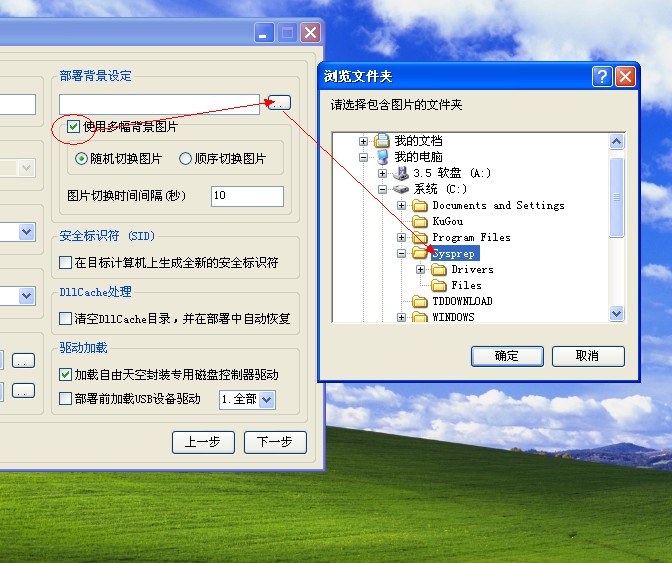
关于DllCache是蛮有争议的话题,默认即可.
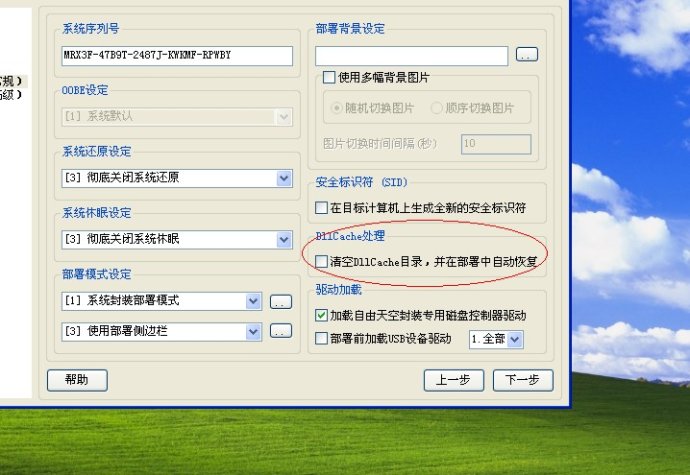
这一步,没有过多的设置,现在是单条2G大内存时代,虚拟内存即使取消都无妨,默认即可,
宽带连接 建议打√,终究还是以ADSL上网方式为主啊,其他默认
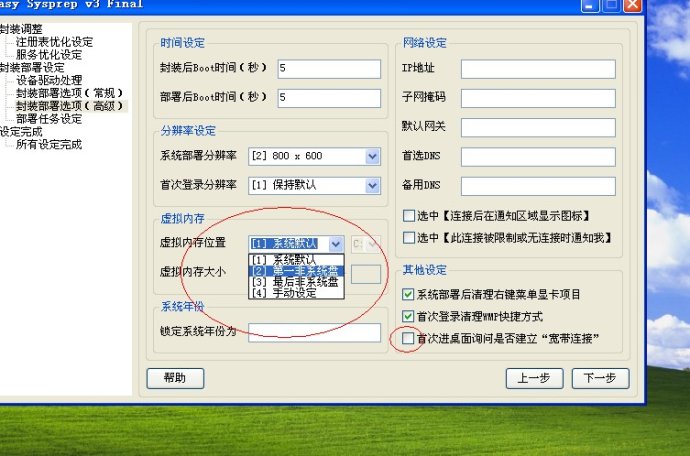
部署任务设定,这里涉及到驱动和压缩包等等,由于DVD早已大量普及,
所以并未考考体积问题,如果也想调用的话,咱论坛Easy 7z 也不错
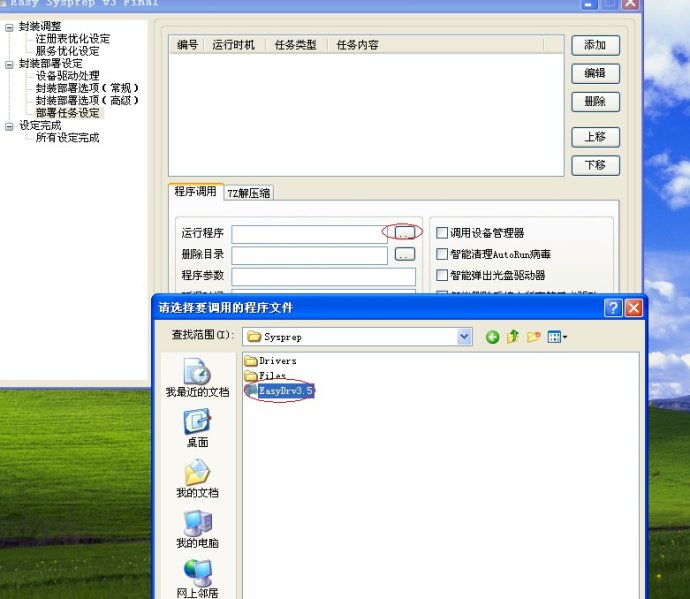
驱动是部署前调用,参数-deploy 可千万别忘记了
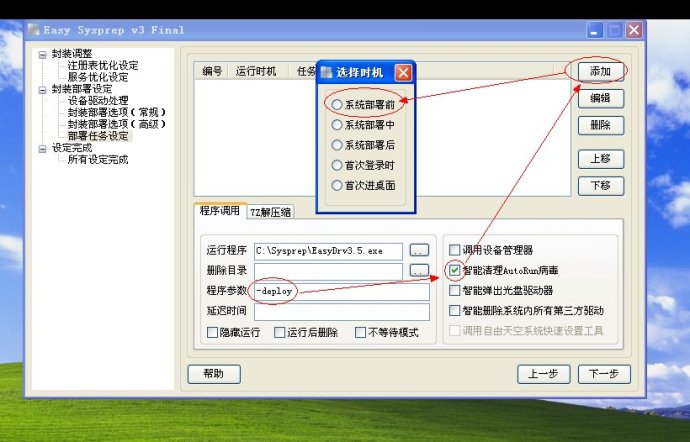
下一步就是删除之前在C盘根目录建立的Driver文件夹,系统部署后调用
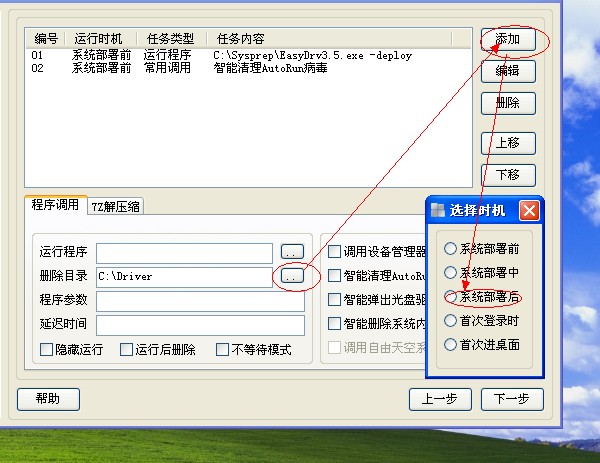
这里呢,如下设置,我的就比较简单了
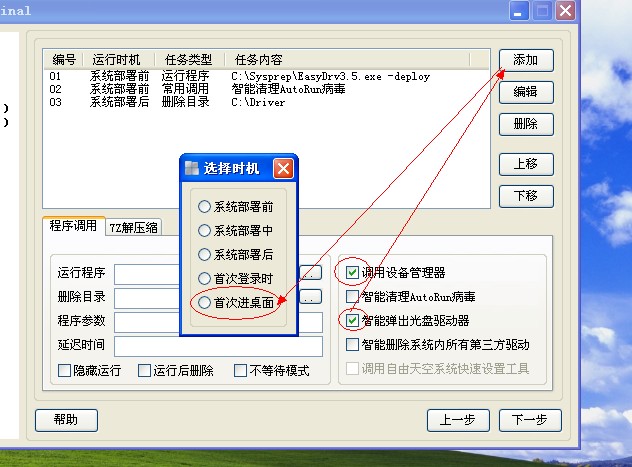
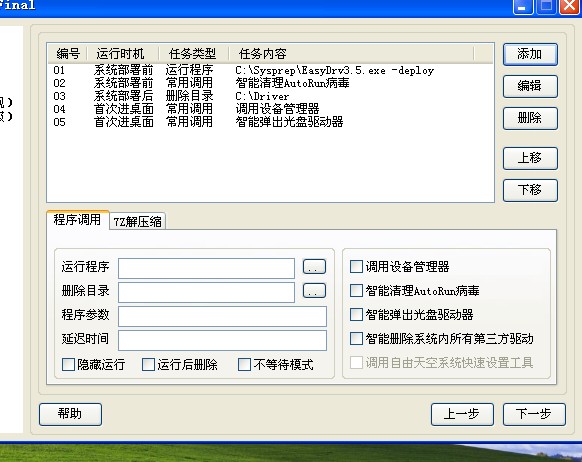
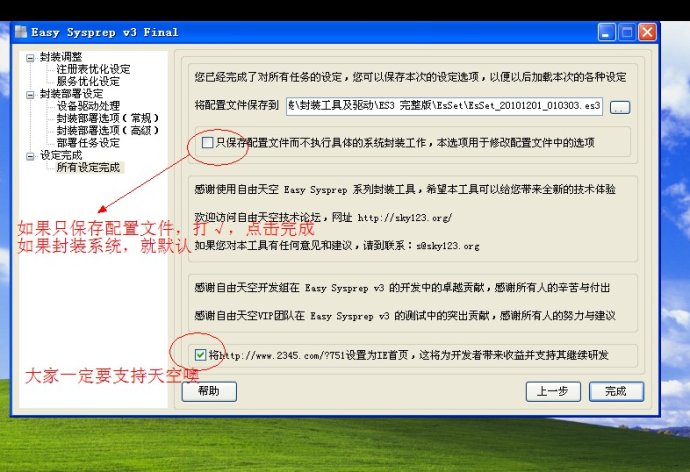
等什么呢,赶紧确定吧,哈哈
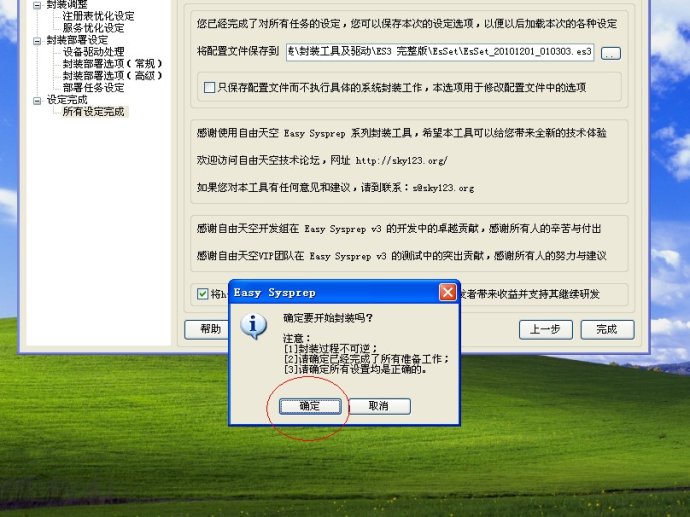
激动吧,反正我第一次心跳的很快,就怕封装失败,就像S大说的,如果这个时候你打个喷嚏,都可能导致封装失败
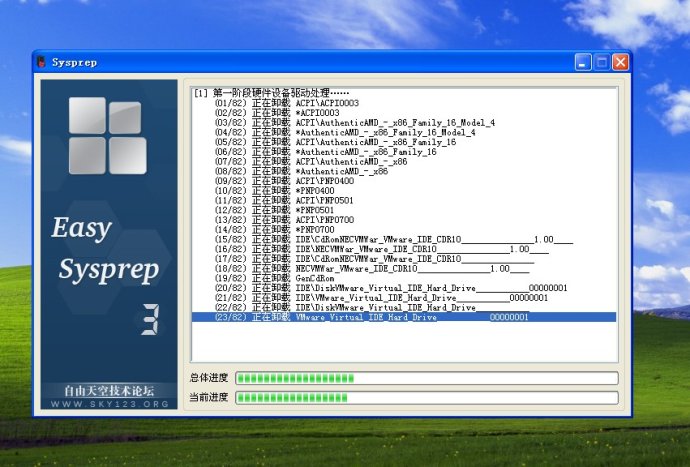
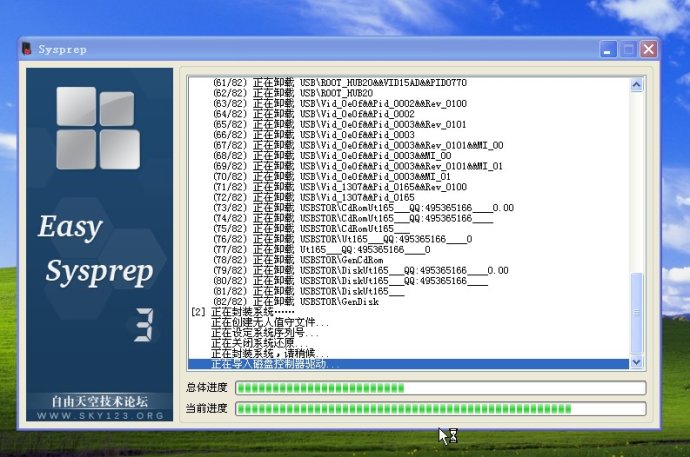
好,到这一步,就里成功很近了,这个时候,如果还有软件或者没设置好的地方,就点 否 ,在仔细设置一番,之后手动重启。

重启之后一定要进WinPE做Gho备份文件,要不就瞎忙活了
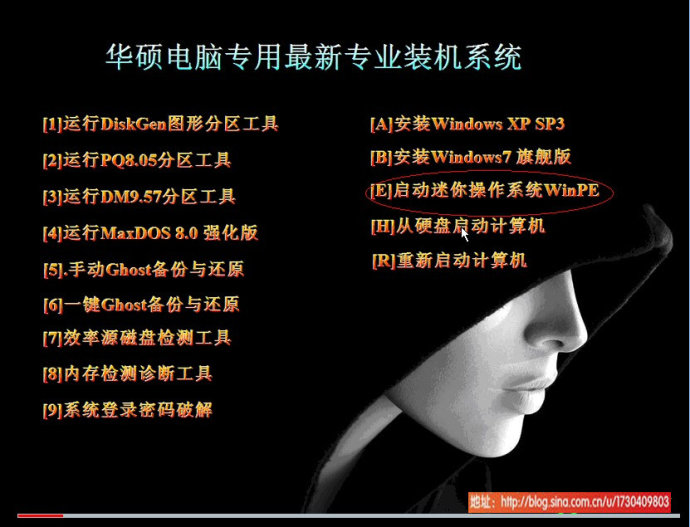
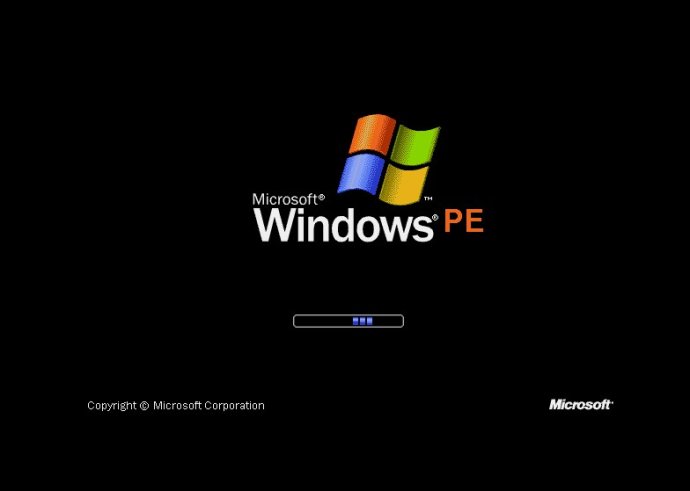
进入WinPE之后,建议打开碎片整理工具整理一下,在安装软件及复制文件过程中会在C盘产生大量的碎片,反正好处多多
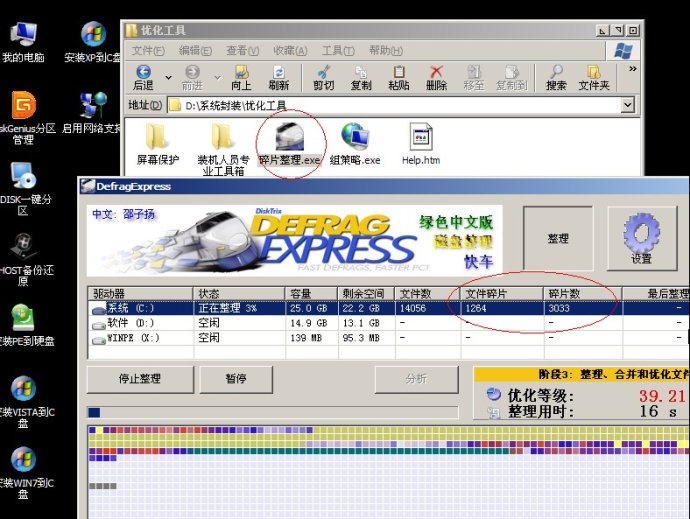
整理完之后,打开手动Ghost软件,我也是新手,照我的来就OK
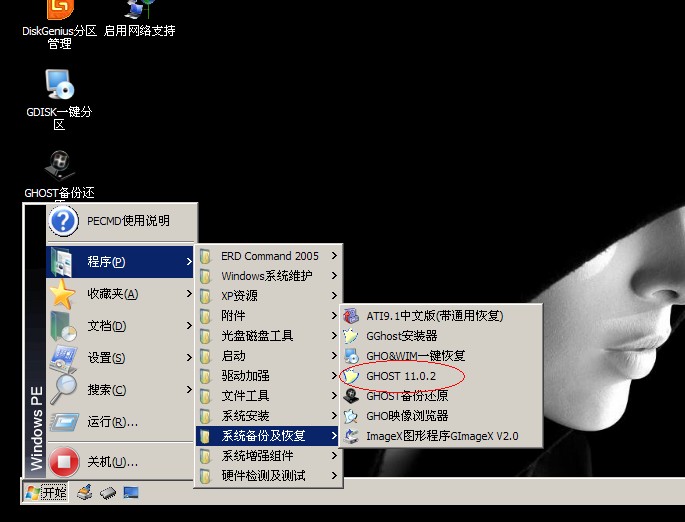
这里可别选错了哈,
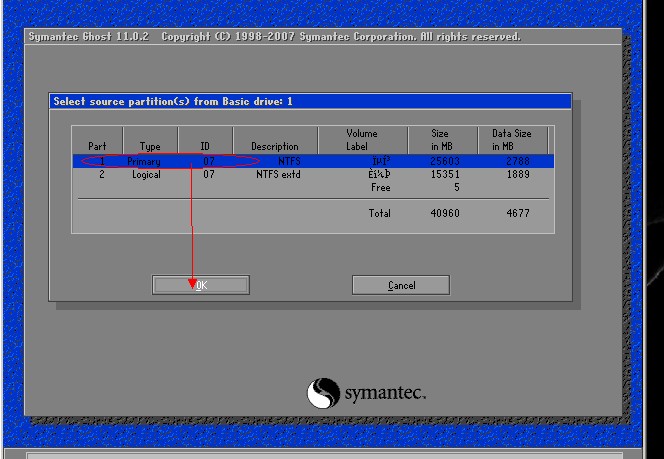
默认会存到1:2,也就是D盘,名字随意取了,只要自己能找到就OK
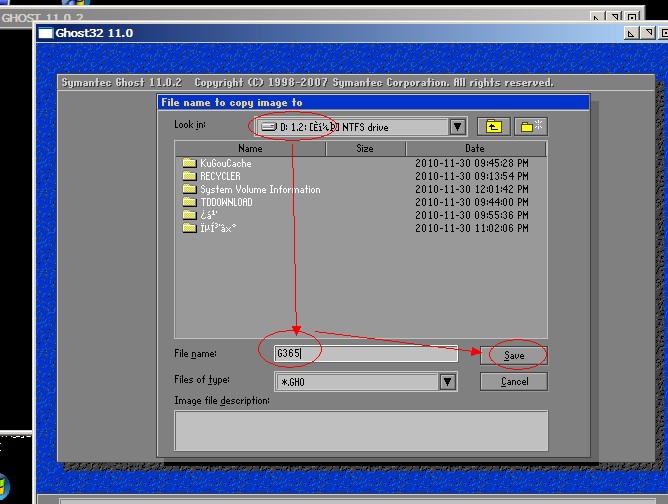
不要犹豫了,高压缩就OK
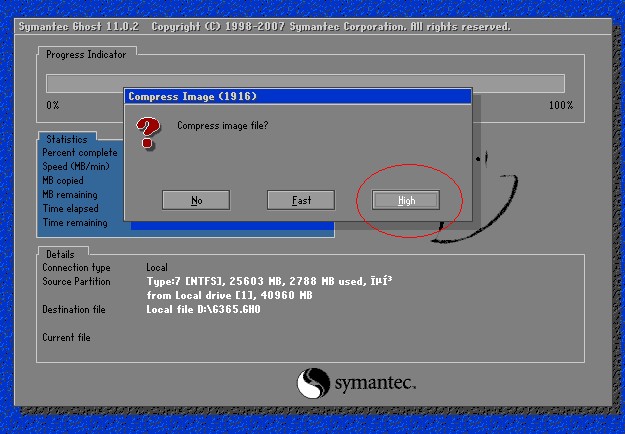
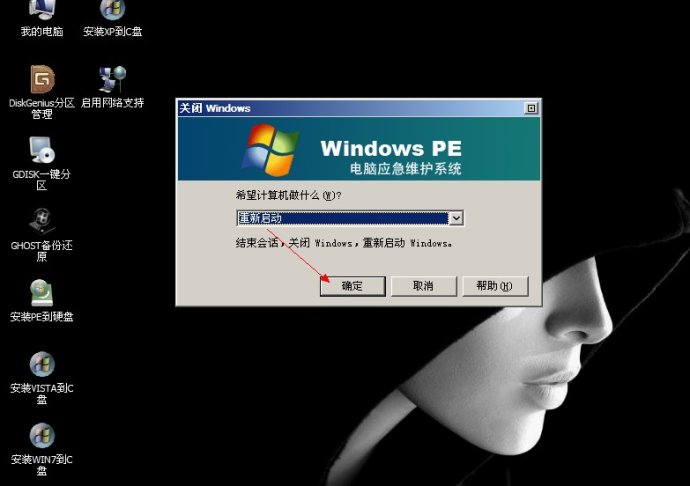
部署前的调用ED3.5
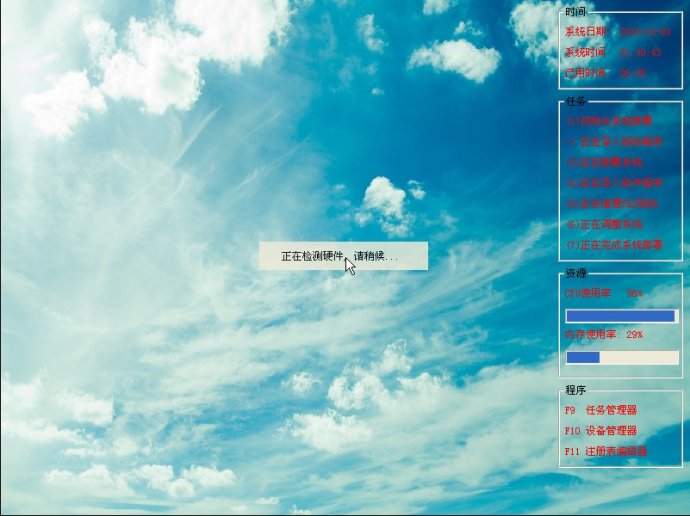
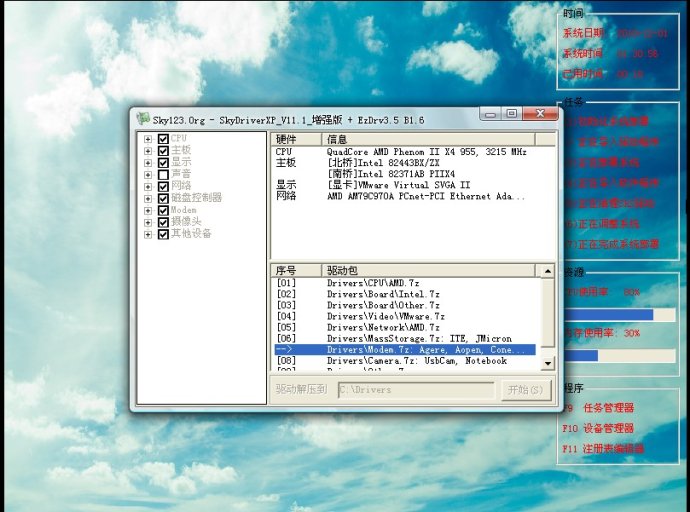
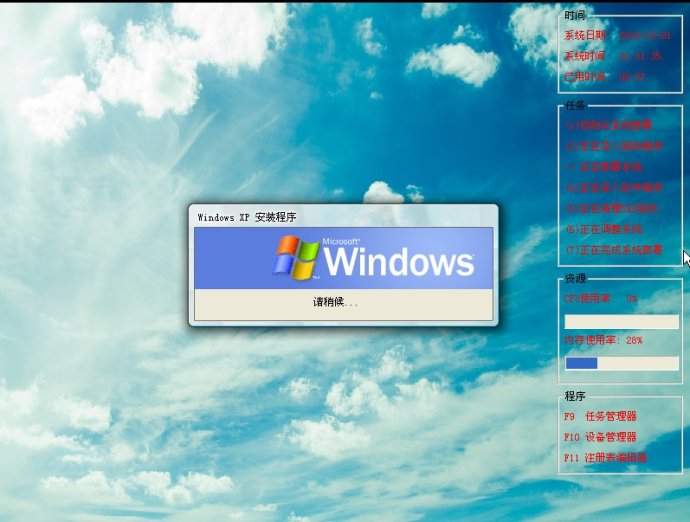
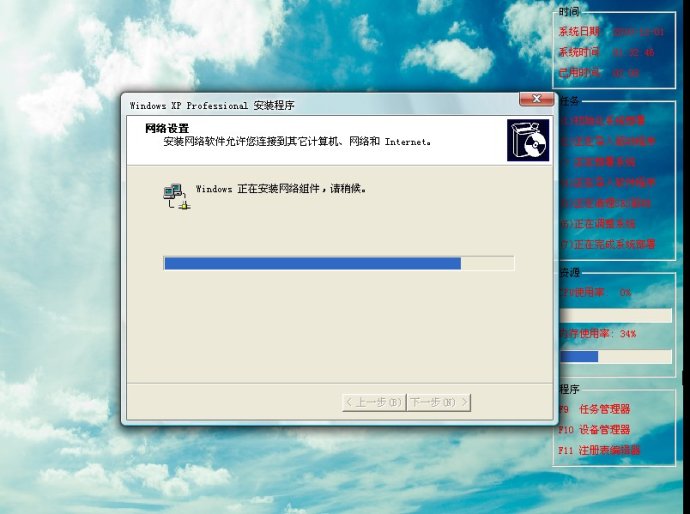
重启,进入桌面调用的宽带连接

设备管理器
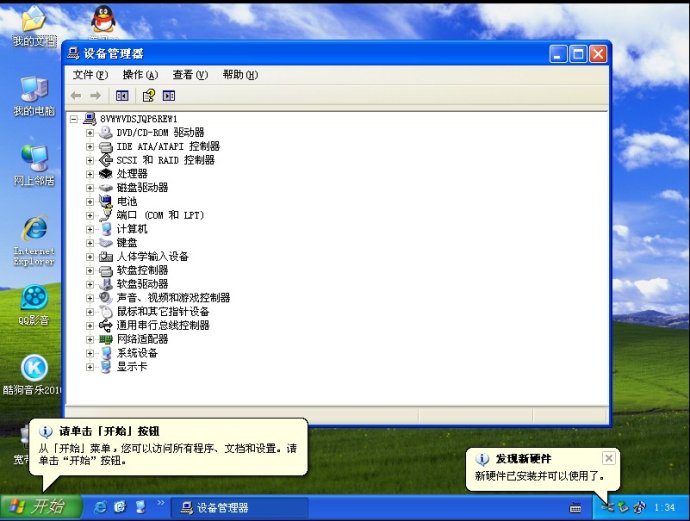
运行各个软件,看看有没有出错之类的…
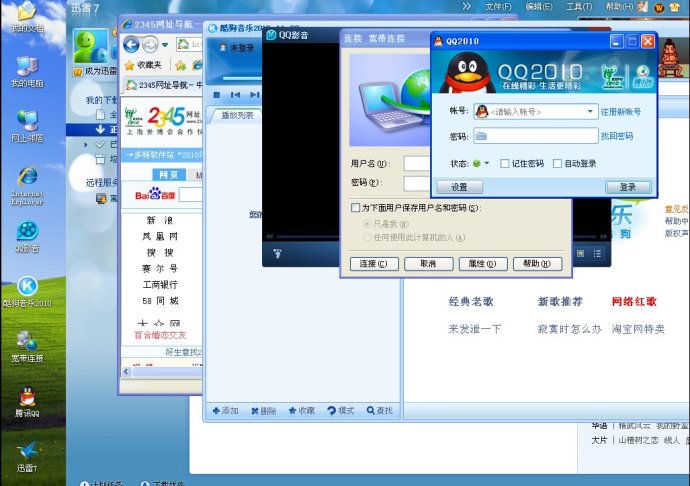
制作光盘ISO镜像文件
————————————————————————————————测试一段时间呢,如果没有问题的话,现在把虚拟机D盘里的Gho文件改名为XPSP3(大写),
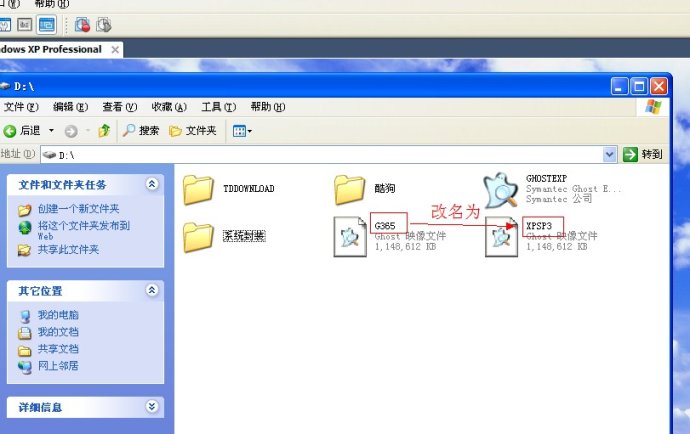
关闭虚拟机,用DiskGenius软件打开虚拟机文件。点击鼠标右键,把D盘里的XPSP3.GHO映像文件复制到真机桌面
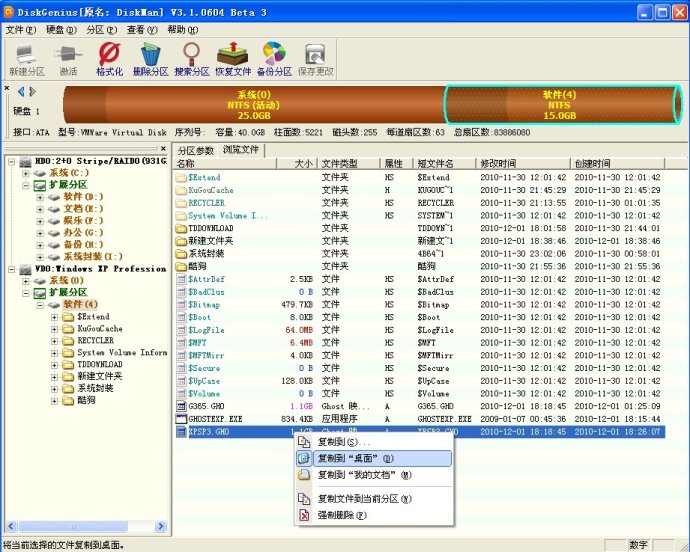
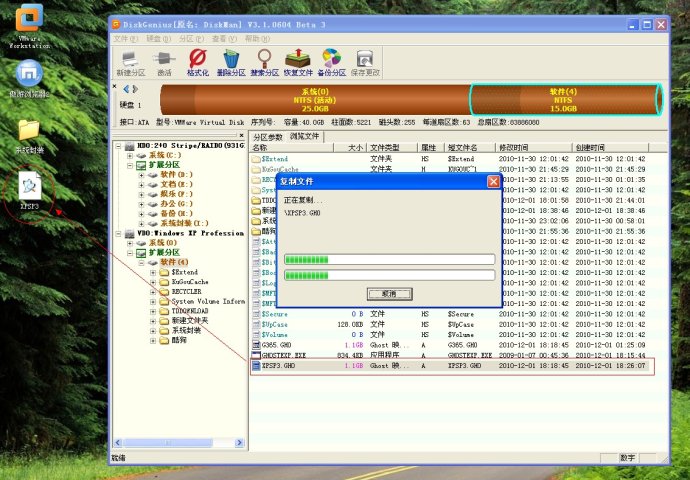
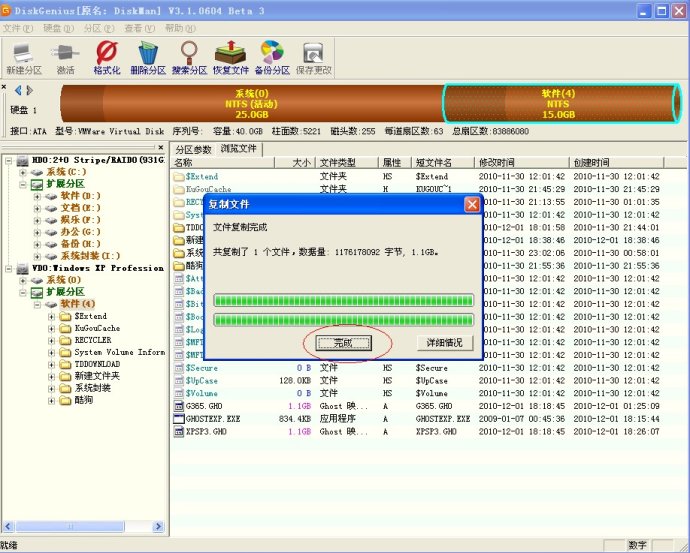
打开UltraISO(软碟通),制作ISO镜像.WinPE在桌面建立的系统封装 文件夹里
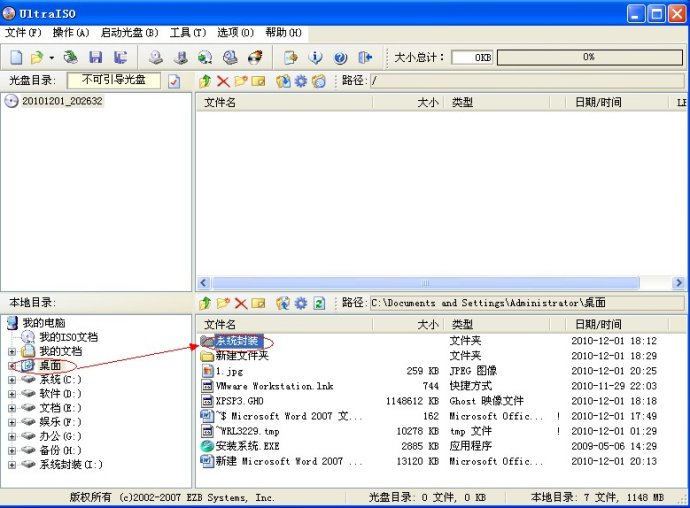
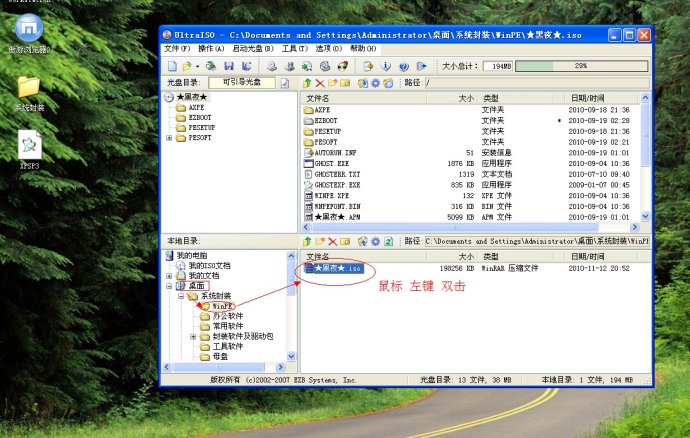
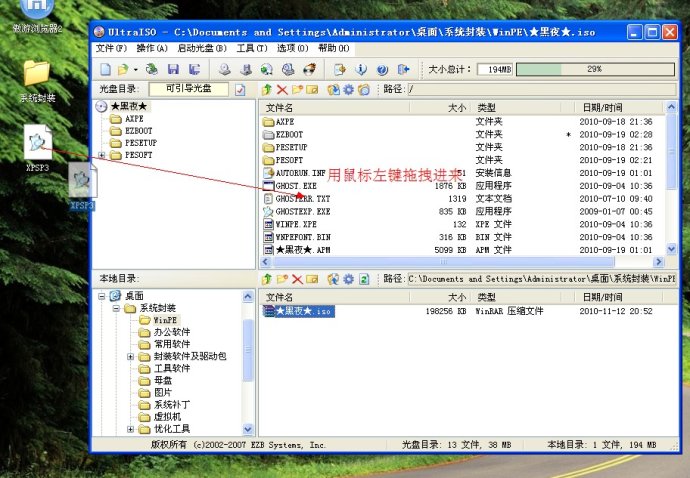
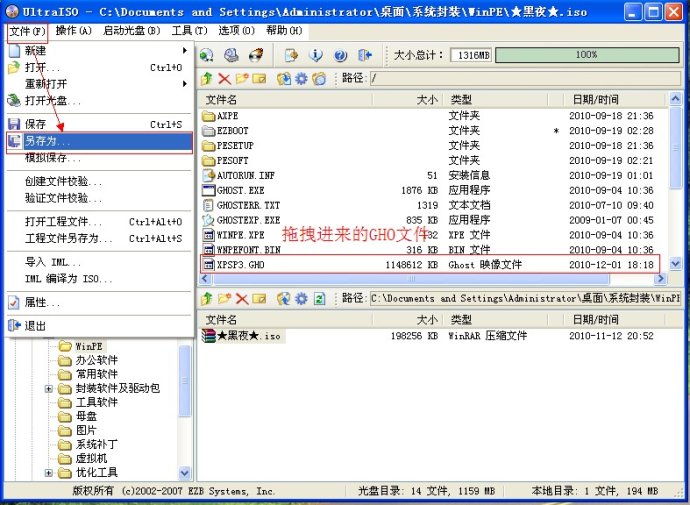
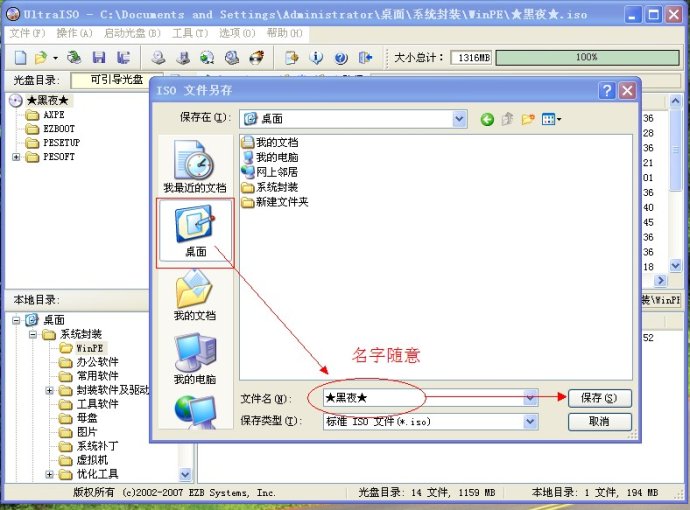

至此暂时告一段落。。。。。。